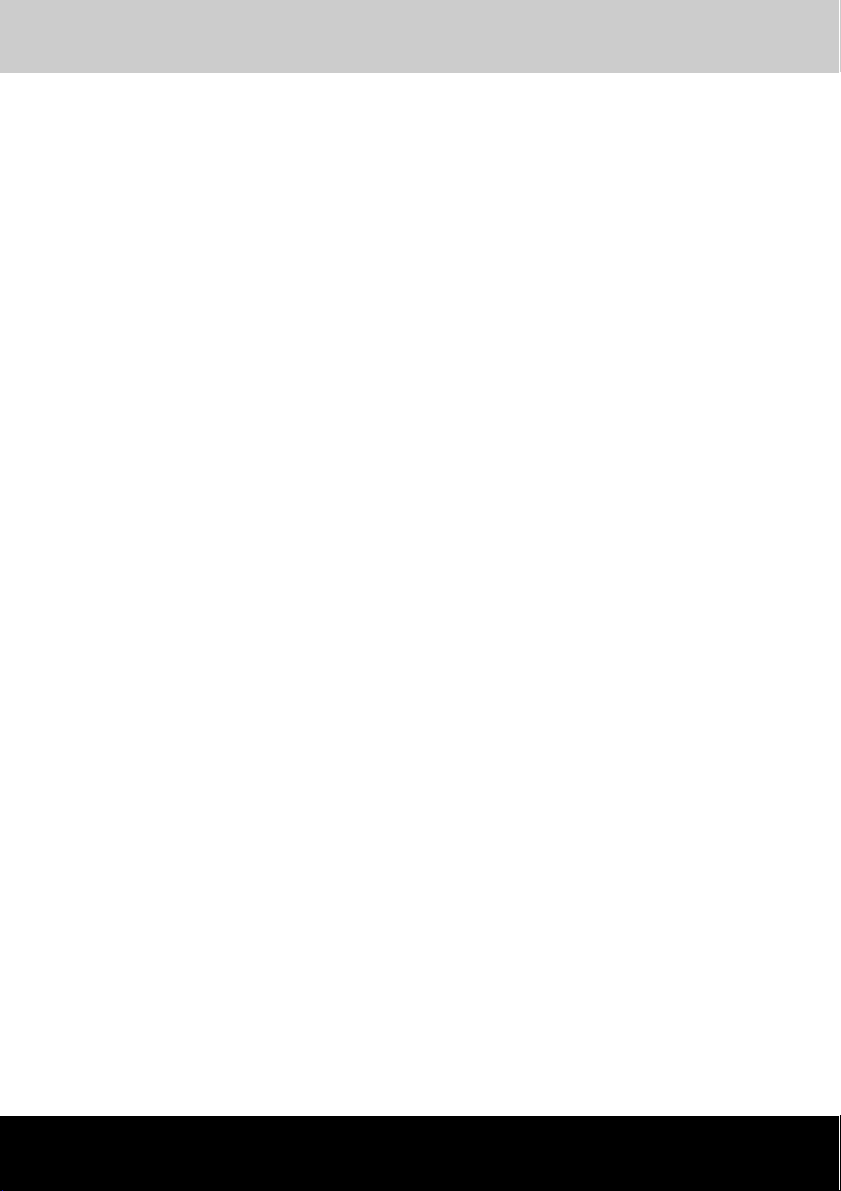
Qosmio F20
TOSHIBA
Qosmio F20
Taşınabilir Kişisel Bilgisayar
Kullanıcı Elkitabı
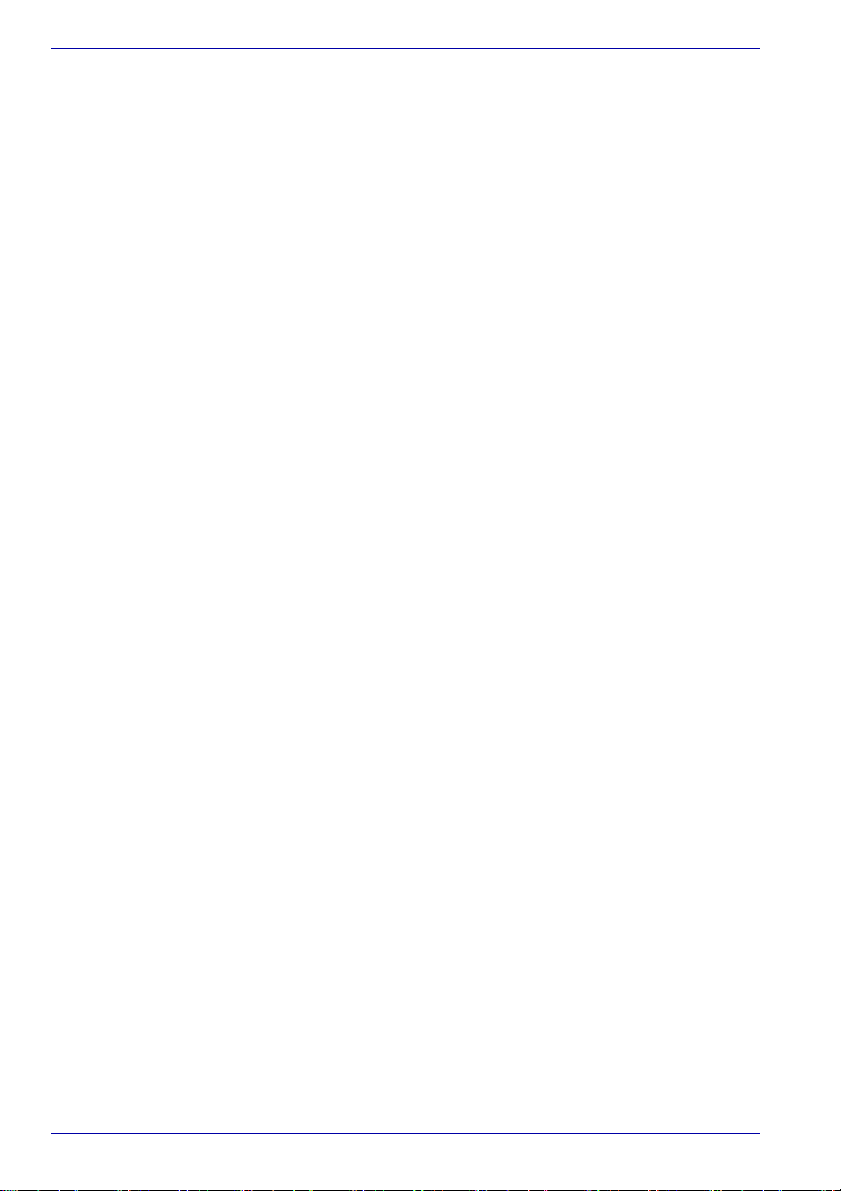
Telif Hakkı
© 2005 TOSHIBA Corporation. Tüm hakları saklıdır. Telif hakkı yasaları
uyarınca, bu elkitabı TOSHIBA’nın yazılı izni olmadan hiçbir şekilde
çoğaltılamaz. Bu belgedeki bilgilerin kullanılması konusunda hiçbir patent
yükümlülüğü kabûl edilmemektedir.
TOSHIBA Qosmio F20 Taşınabilir Kişisel Bilgisayar Kullanıcı Elkitabı
Birinci basım Mayıs 2005
Telif hakkı yasaları kapsamındaki müzik, film, bilgisayar programları,
veritabanları ve diğer fikir mülkiyeti ile ilgili telif hakkı yetkisi söz konusu
ürünlerin yaratıcılarına veya telif hakkı sahibine aittir. Telif hakkı
kapsamındaki malzemeler sadece kişisel kullanım veya ev içinde kullanım
için çoğaltılabilir. Söz konusu ürünlerin, yukarıda belirtilenler dışında, telif
hakkı sahibinin izni alınmadan kullanılması (dijital biçime çevirme,
değiştirme, kopyalanan malzemenin aktarılması ve ağ üzerinden
dağıtılması) telif hakkının veya yazar haklarının ihlâli anlamına gelir ve
maddî tazminat gerektireceği gibi ceza davası açılması da söz konusudur.
Bu elkitabını çoğaltırken lütfen telif hakkı yasalarına uyun.
Müzik, video, bilgisayar programı, veritabanı gibi bileşenlerin mülkiyet ve
telif hakları telif hakları kanunları uyarınca koruma altındadır. Telif hakları
uyarınca korunan bu gibi malzemeleri sâdece ev içinde kullanmak üreze
kopyalayabilirsiniz. Bunun dışındaki her türlü kopyalama (veritabanı
biçimleri dönüştürme işlemleri dâhil) ve değieştirme, telif hakk
izni olmadan Internet üzerinden aktarma veya dağıtma işlemleri telif
haklarının veya kişisel hakların ihlali anlamına gelecek v ebu nedenle
zarar/ziyan tazminatı ve/veya ceza-i yaptırım uygulanabilecektir. Telif
haklarıyla korunan eserleri kopyalarken veya diğer işlemleri yaparken
lütfen yürürlükteki telif hakları kanunlarına uyun.
Cafe veya otel gibi mekanlarda kar elde etmek veya kamunun ilgisini
çekmek amacıyla büyütülmüş resimleri/görüntüleri göstermek için bu
ürünün ekran modu geçişi işlevlerini (Geniş mod, Geniş Yakınlaştırma
Modu, vs) kullanırsanız, telif hakları ile hakları korunan bir hak sahibinin
haklarını ihlal etmiş olabilirsiniz.
ı sahibinin
Sorumluluk Reddi Belgesi
Bu elkitabının doğruluğu onaylanmış ve incelenmiştir. Bu belgede yer alan
tâlimatlar ve açıklamalar bu elkitabının oluşturulduğu târihte TOSHIBA
Qosmio F20 Taşınabilir Kişisel Bilgisayar ile ilgili doğru tâlimatlar ve
açıklamalardır. Bununla birlikte, bundan sonraki bilgisayarlar ve elkitapları
haber verilmeden değiştirilebilir. TOSHIBA, bilgisayarla elkitabı arasındaki
hatalardan, eksikliklerden veya farklılıklardan kaynaklanan dolaylı veya
dolaysız zararlar konusunda hiçbir sorumluluk kabûl etmez. Grafik
işlemcisinin performansı tasarım yapılandırması değerleri nedeniyle de
teknik özelliklerde belirtilen değerlerden farklı olabilir.
ii Kullanıcı Elkitabı
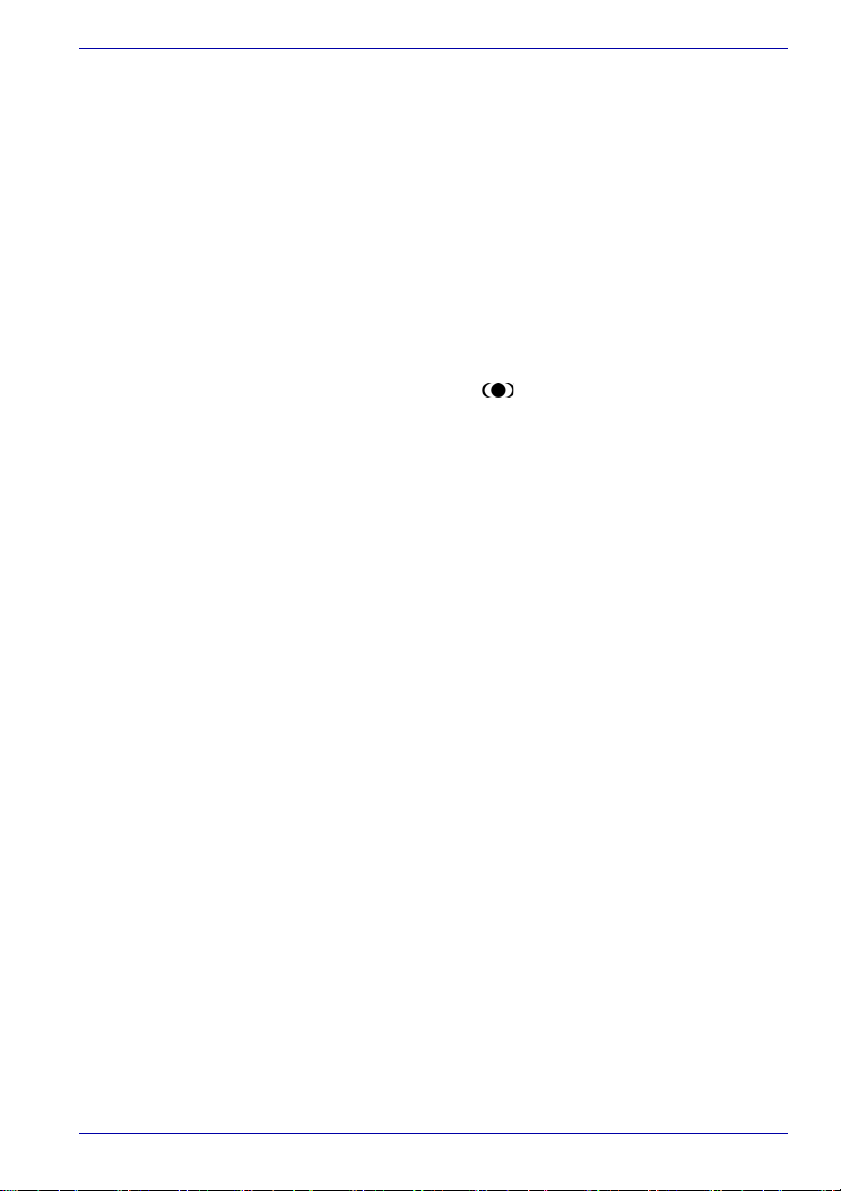
Ticarî markalar
IBM, International Business Machines Corporation kuruluşunun tescilli
ticarî markası olup IBM PC ise aynı kuruluşun ticarî markasıdır.
Intel, Intel SpeedStep, Pentium ve Celeron, Intel Corporation kuruluşunun
ticarî markaları veya tescilli ticarî markalarıdır.
Windows ve Microsoft, Microsoft Corporation kuruluşunun tescilli ticarî
markalarıdır.
Photo CD, Eastman Kodak kuruluşunun ticarî markasıdır.
Sonic RecordNow! ve Sonic PrimeTime, Sonic Solutions kuruluşununu
tescilli ticârî markalarıdır.
i.LINK, Sony Corporation kuruluşunun ticârî markası, Memory Stick ise
aynı kuruluşun tescilli ticarî markasıdır.
TruSurround XT, WOW XT, SRS ve simgesi SRS Labs, Inc.
kuruluşunun ticârî markalarıdır.
TruSurround XT, WOW XT, TruBass, SRS 3D ve FOCUS teknolojileri SRS
Labs, Inc. lisansıyla kullanılmaktadır.
InterVideo ve WinDVD InterVideo Inc. kuruluşunun tescilli ticârî
markalarıdır. WinDVR ve WinDVD Creator InterVideo Inc. kuruluşunun
ticârî markaları olup Dolby Laboratories lisansıyla üretilmiştir.
“Dolby” ve çift D simgesi Dolby Laboratories kuruluşunun ticârî markası
Bu elkitabında yukarıda belirtilen ticarî markaların ve tescilli ticarî
markaların dışında da ticarî markalar ve tescilli ticarî markalar kullanılmış
olabilir.
Macrovision Lisansı
dır.
Bu ürün telif hakkı koruması teknolojisini ve gerek ABD’de gerekse diğer
ülkelerde patent koruması altında bulunan fikir haklarını içermektedir.
Bu patentlerin mülkiyet hakları Macrovision Corporation kuruluşuna aittir.
Telif hakkı koruması kullanımının Macrovision Corporation tarafından
yetkilendirilmesi gereklidir. Macroviison Corporation kuruluşu aksi yönde
açık bir yetki vermediği sürece bu patentler ev içinde veya diğer kısıtlı
kullanım ortamlarında kullanılabilir. Her türlü tersine mühendislik veya
bileşenlerine ayırma çalışması yasaktır.
Kullanıcı Elkitabı iii

AB Uygunluk Belgesi
Bu ürün ilgili Avrupa Yönergeleri uyarınca CE-İşaretini taşımaktadır;
özellikle, ürünle birlikte verilen güç adaptörü dâhil olmak üzere taşınabilir
bilgisayarlar ve elektronik aksesuarlarla ilgili Elektromanyetik Uyumluluk
Yönergesi 89/336/EEC, uygulanan telekomünikasyon aksesuarları ile ilgili
Radyo Ekipmanı ve Telekomünikasyon Terminal ekipmanı Yönergesi 99/
EC ve ürünle birlikte verilen güç adaptörü ile ilgili Düşük Voltaj Yönergesi
73/23/EEC.
CE-Logosu ile ilgili sorumluluk TOSHIBA EUROPE GmbH
Hammfelddamm 8, 41460 Neuss, Germany, phone +49-(0)-2131-158-01.
CE uygunluk Açıklamasının bir kopyasını şu web sitesinde bulabilirsiniz:
http://epps.toshiba-teg.com
Bu ürün ve ürüne ait özgün aksesuar seçenekleri yürürlükteki EMC
(Elektromanyetik uyum) ve güvenlik standartlarına uygun olarak
tasarlanmıştır. Bununla birlikte, TOSHIBA kendisi tarafından üretilmeyen
aksesuar seçenekleri veya kablolar kullanıldığında veya uygulandığında bu
ürünün EMC standartlarına uygun çalışacağını garanti etmemektedir.
Genel EMC sorunlarından kaçınmak için aşağıdaki önerileri uygulamanız
gereklidir:
■ Sadece CE işaretli aksesuar seçenekleri bağlanmalı /
uygulanmalıd
■ Sâdece yüksek kaliteli blendaja sâhip kablolar bağlanmalıdır
ır
iv Kullanıcı Elkitabı
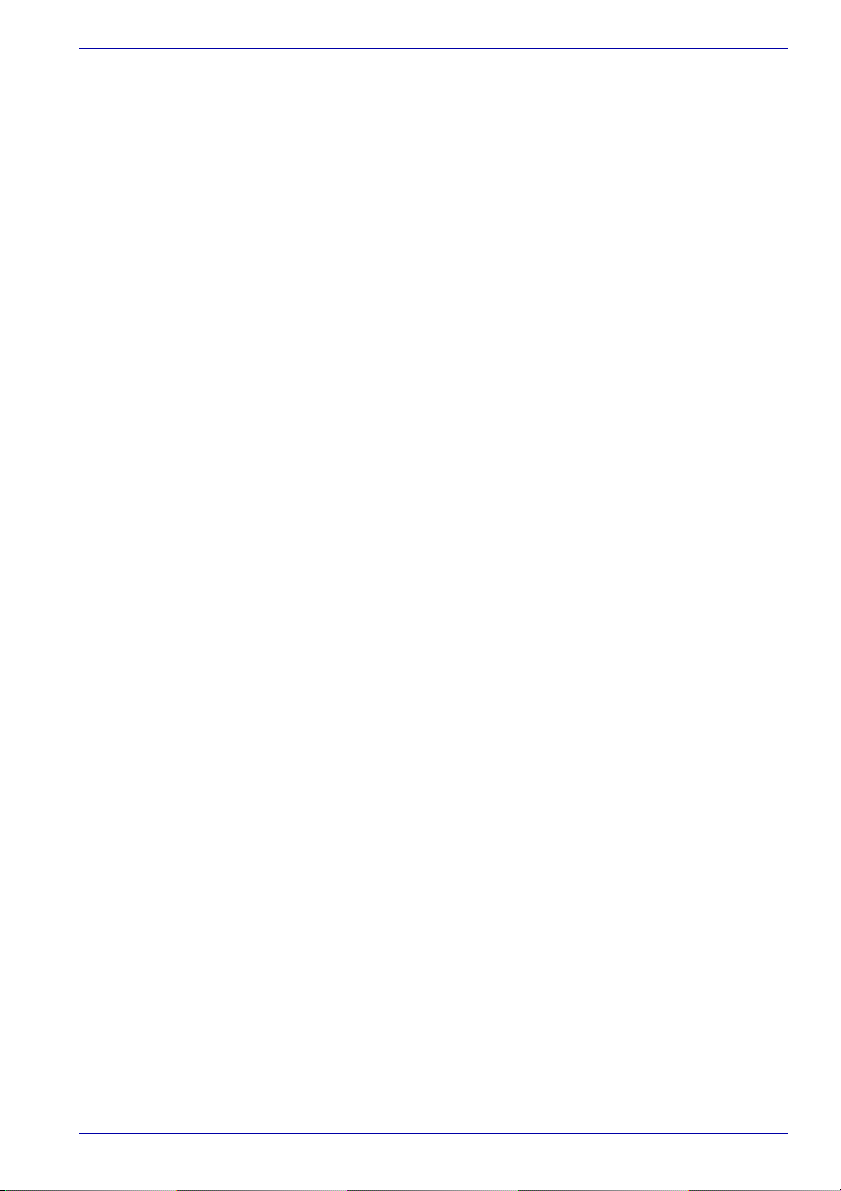
Çalışma ortamı
Bu ürün “Mesken, işyeri ve hafif sanayi ortamlarıyla ilgili” EMC
(elektromanyetik uyum) gereksinimlerini karşılayacak şekilde
tasarlanmıştır.
Aşağıdaki ortamlarda kullanım onayı verilmemektedir:
■ Endüstriyel Ortamlar (örneğin, şebeke voltajının 380V olduğu
ortamlar)
Ürün aşağıdaki ortamlarda kullanılmamalıdır:
■ Tıbbî Ortamlar: Bu ürün Tıbbî ürün Yönergesi 93/42/EEC uyarınca
tıbbî bir ürün olarak sınıflandırılmamıştır ama ofis ortamında
herhangi bir kısıtlama olmaksızın kullanılabilir. Bu gibi alanlarda
lütfen kablosuz LAN veya Bluetooth donanımını devreden çıkartın,
ilgili t
ıbbî tesisin yetkilileri bu özellikleri resmî olarak
desteklememektedir.
■ Otomobil Ortamları: Lütfen taşıt üreticisinin kılavuzunu okuyarak
kullanım kısıtlamalarıyla ilgili bilgi alın.
■ Uçak Ortamları: Kullanım kısıtlamasıyla ilgili olarak uçuş
personelinin tâlimatlarını dinleyin.
TOSHIBA Corporation bu ürünün uygun olmayan çalışma ortamlarında
kullanılmasından kaynaklanan sorunlarla ilgili olarak hiçbir yükümlülük
kabûl etmemektedir. Bu ürün uygun olmayan çalışma ortamlarından
kullanıldığında, aşağıdaki sonuçlar oluşabilir:
■ Yakın çevredeki diğer aygıtlarla veya makinelerle sinyal karışması
oluşabilir
■ Yakın çevredeki diğer aygıtların veya makinelerin yol açtığ
nedeniyle bu ürün hatâlı çalışabilir veya veri kaybı oluşabilir
Bunun yanı sıra, güvenlik nedenleriyle, bu ürünün patlayıcıların bulunduğu
ortamlarda kullanılmaması gereklidir.
ı parazit
Kullanıcı Elkitabı v
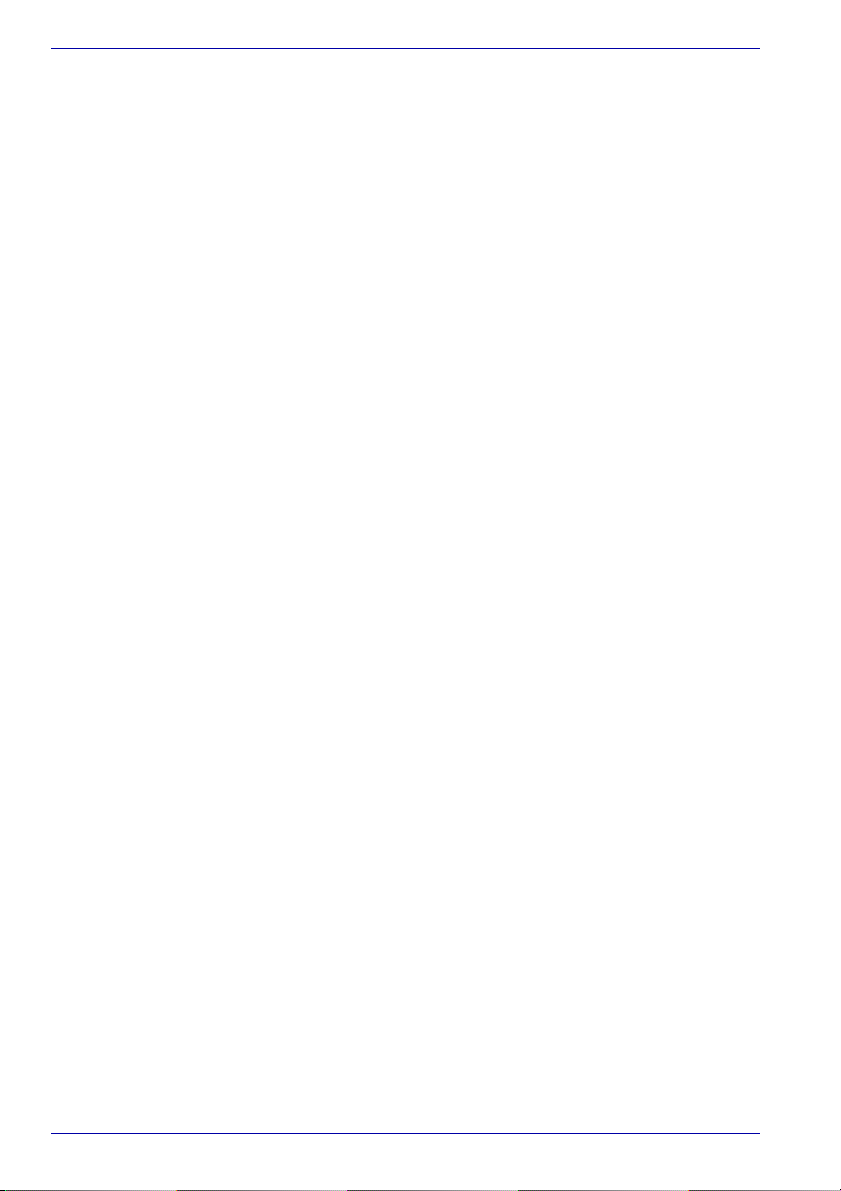
Modem uyarısı bilgisi
Uygunluk Açıklaması
Bu aygıt Genel Telefon Şebekesine (PSTN) Avrupa çapında tek uçbirimle
bağlantı için [Komisyon Kararı “CTR21”] uyarınca onaylanmıştır.
Bununla birlikte, değişik ülkelerde/bölgelerde hizmet veren Genel Telefon
Şebekelerinin arasında farklılıklar bulunması nedeniyle, bu onay tüm Genel
Te le f on Şebekesi noktalarında başarılı çalışma konusunda tek başına
koşulsuz bir garanti sunmamaktadır.
Sorun oluşursa, öncelikle aygıtın üreticisine başvurmanız gereklidir.
Şebeke Uyumu Açıklaması
Bu ürün aşağıdaki şebeke sistemleriyle çalışacak şekilde tasarlanmıştır ve
bu şebekelere uyumludur. Ayrıca, bu aygıt testlerden geçirilmiş ve aygıtın
EG 201 121’de belirtilen ek gereksinimleri karşıladığı belirlenmiştir.
Almanya ATAAB AN005,AN006,AN007,AN009,AN010
Yunanistan ATAAB AN005,AN006 ve GR01,02,03,04
Portekiz ATAAB AN001,005,006,007,011 ve
İspanya ATAAB AN005,007,012 ve ES01
İsviçre ATAAB AN002
Diğer tüm ülkeler/bölgeler ATAAB AN003,004
Her şebeke sisteminde özel anahtar ayarları veya yazılım ayarı gereklidir,
daha fazla bilgi için lütfen kullanıcı kılavuzunun ilgili bölümlerine bakın.
Acil arama (süreli kesinti kayıt çağırma) işlevi için ayrı ulusal onaylar
alınması gereklidir. Bu ürün ulusal nitelikte yönetmeliklere uygunluk
açısından test edilmemiştir ve özel ulusal ş
şekilde çalışacağına dair hiçbir garanti verilmemektedir.
ve DE03,04,05,08,09,12,14,17
P03,04,08,10
ebekelerde bu işlevin başarılı bir
vi Kullanıcı Elkitabı
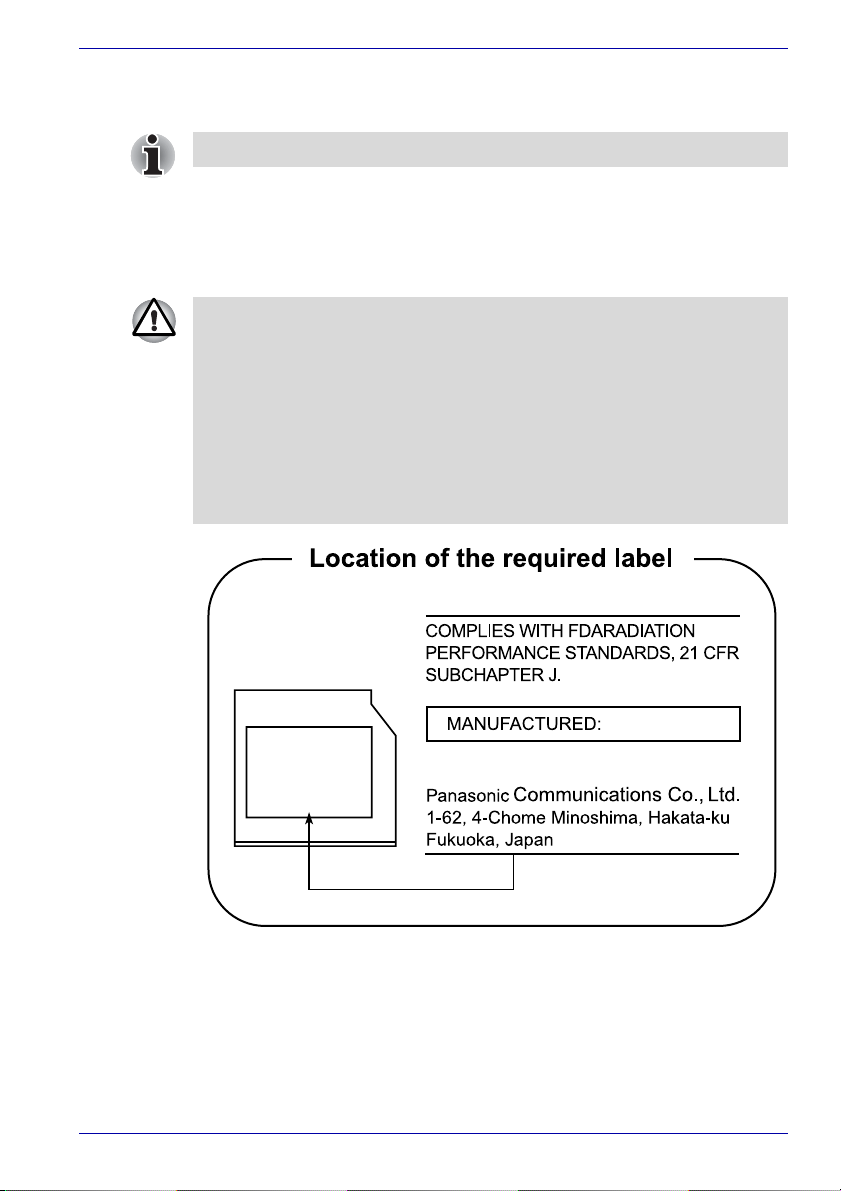
Optik disk sürücüsü güvenlik talimatları
Bu kısmın sonunda yer alan uluslar arası önlemleri okumayı unutmayın.
Panasonic
DVD-ROM&CD-R/RW UJDA770
■ DVD-ROM&CD-R/RW sürücüsünde lazer sistemi kullanılmaktadır.
Bu ürünü doğru bir şekilde kullanabilmeniz için lütfen bu elkitabını
dikkatli bir şekilde okuyun ve ileride de bakabilmek için saklayın.
Aygıta herhangi bir zamanda bakım yapılması gerekirse, yetkili bir
servis noktasına başvurun.
■ Kılavuzda belirtilenlerden başka denetim değerlerinin veya ayarların
kullanılması veya başka işlemlerin yapılması radyasyona maruz kalma
tehlikesine neden olabilir.
■ Aygıtın kutusunu açmaya çalışmayın, aksi takdirde doğrudan lazer
ışınına maruz kalırsınız.
Kullanıcı Elkitabı vii
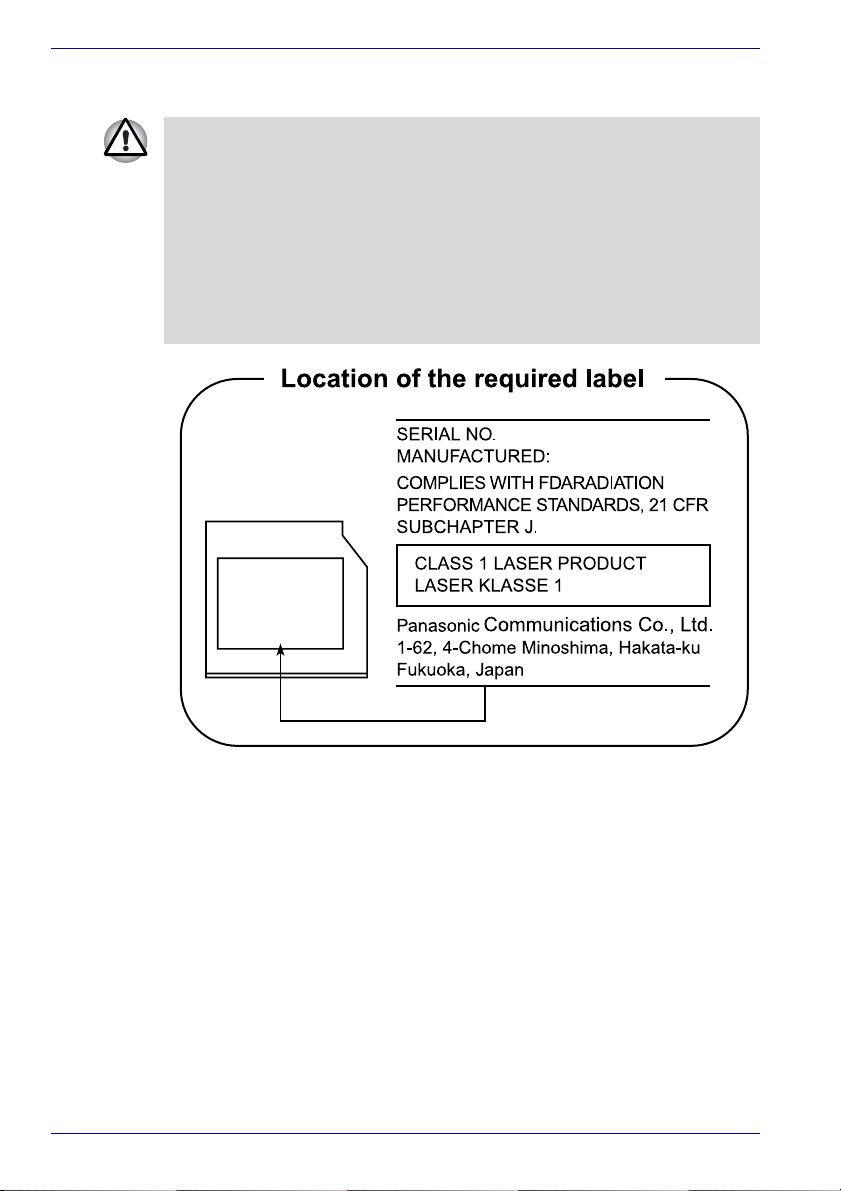
DVD Super Multi ve Double Layer Recording UJ-840
■ DVD Super Multi sürücüsü ve Double Layer Recording modelinde lazer
sistemi kullanılmaktadır. Bu ürünü doğru bir şekilde kullanabilmeniz için
lütfen bu elkitabını dikkatli bir şekilde okuyun ve ileride de bakabilmek
için saklayın. Aygıta herhangi bir zamanda bakım yapılması gerekirse,
yetkili bir servis noktasına başvurun.
■ Kılavuzda belirtilenlerden başka denetim değerlerinin veya ayarların
kullanılması veya başka işlemlerin yapılması radyasyona maruz kalma
tehlikesine neden olabilir.
■ Aygıtın kutusunu açmaya çalışmayın, aksi takdirde doğrudan lazer
ışınına maruz kalırsınız.
viii Kullanıcı Elkitabı
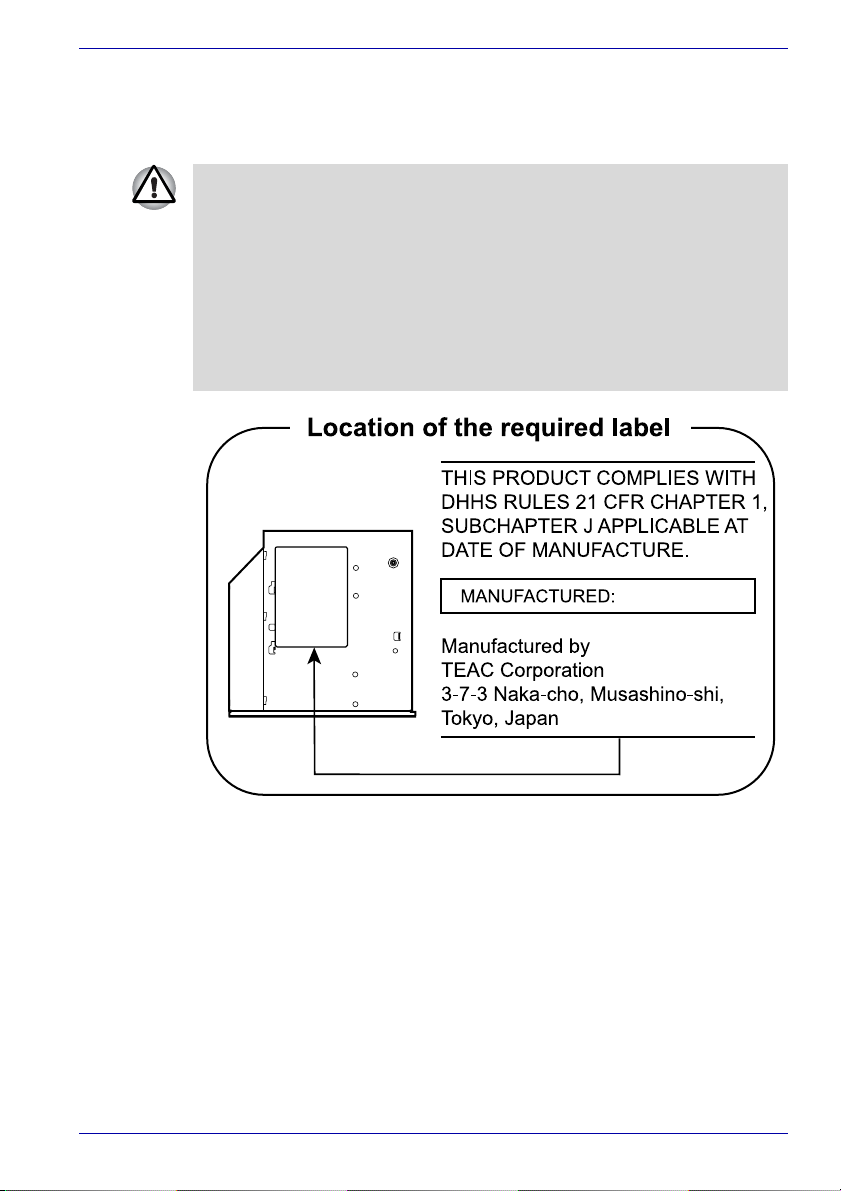
TEAC
DVD-ROM&CD-R/RW DW-224-EC
■ DVD-ROM&CD-R/RW sürücüsünde lazer sistemi kullanılmaktadır.
Bu ürünü doğru bir şekilde kullanabilmeniz için lütfen bu elkitabını
dikkatli bir şekilde okuyun ve ileride de bakabilmek için saklayın.
Aygıta herhangi bir zamanda bakım yapılması gerekirse, yetkili bir
servis noktasına başvurun.
■ Kılavuzda belirtilenlerden başka denetim değerlerinin veya ayarların
kullanılması veya başka işlemlerin yapılması radyasyona maruz kalma
tehlikesine neden olabilir.
■ Aygıtın kutusunu açmaya çalışmayın, aksi takdirde doğrudan lazer
ışınına maruz kalırsınız.
Kullanıcı Elkitabı ix
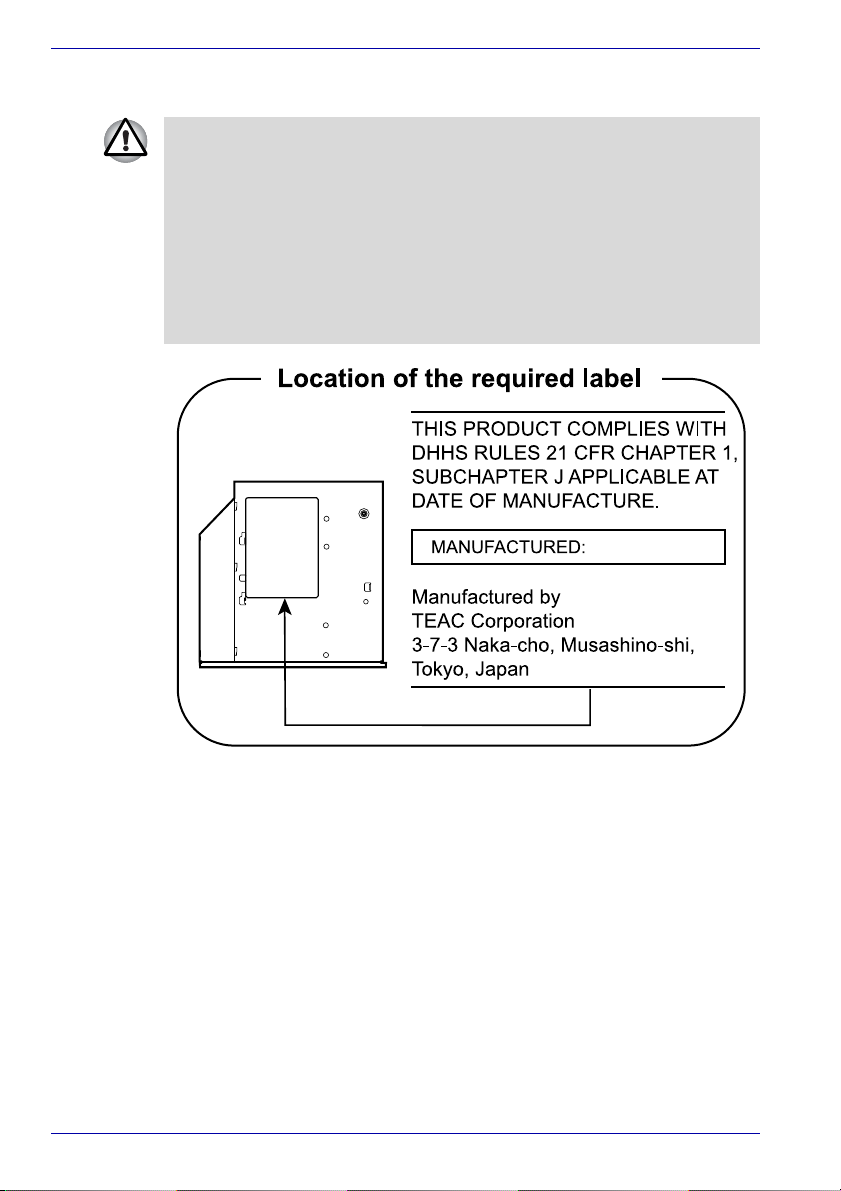
DVD Super Multi ve Double Layer Recording DV-W28EA
■ DVD Super Multi sürücüsü ve Double Layer Recording modelinde lazer
sistemi kullanılmaktadır. Bu ürünü doğru bir şekilde kullanabilmeniz için
lütfen bu elkitabını dikkatli bir şekilde okuyun ve ileride de bakabilmek
için saklayın. Aygıta herhangi bir zamanda bakım yapılması gerekirse,
yetkili bir servis noktasına başvurun.
■ Kılavuzda belirtilenlerden başka denetim değerlerinin veya ayarların
kullanılması veya başka işlemlerin yapılması radyasyona maruz kalma
tehlikesine neden olabilir.
■ Aygıtın kutusunu açmaya çalışmayın, aksi takdirde doğrudan lazer
ışınına maruz kalırsınız.
x Kullanıcı Elkitabı
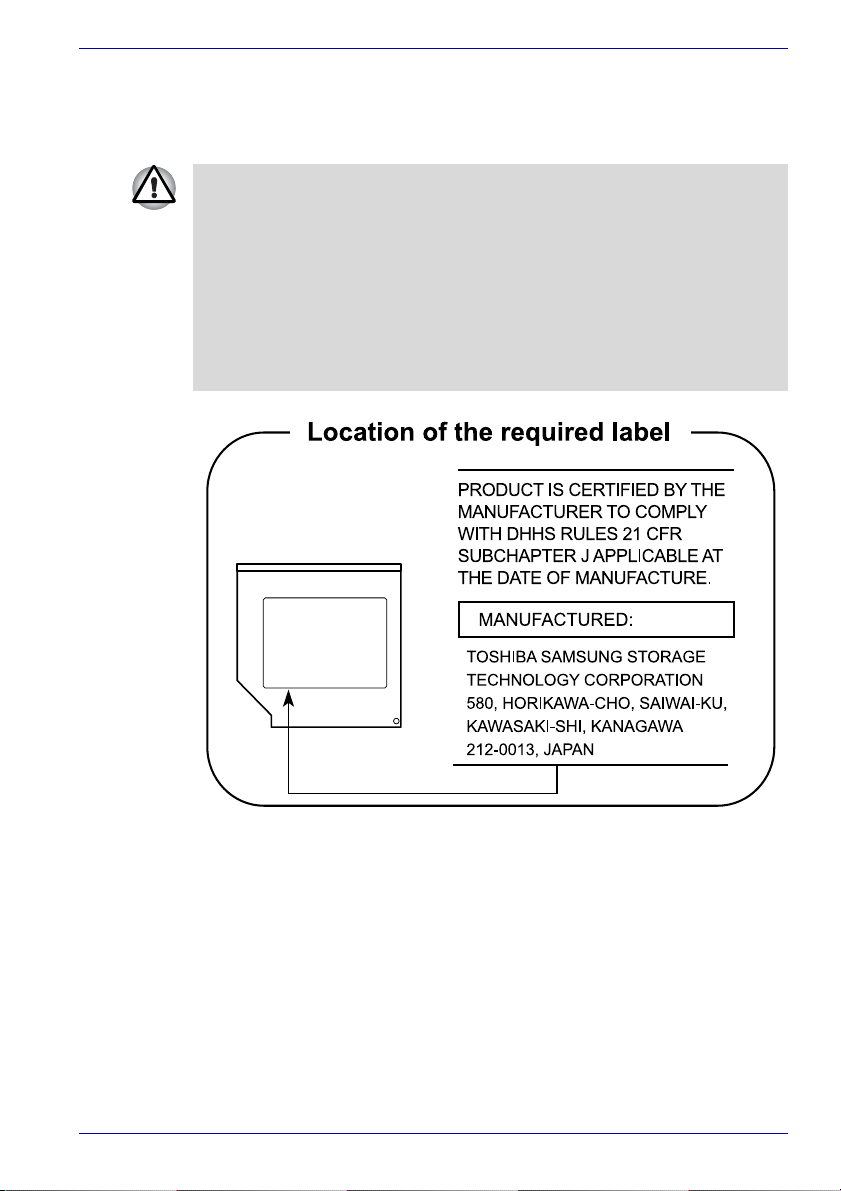
TSST (TOSHIBA SAMSUNG STORAGE TECHNOLOGY)
DVD-ROM&CD-R/RW TS-L462A
■ DVD-ROM&CD-R/RW sürücüsünde lazer sistemi kullanılmaktadır.
Bu ürünü doğru bir şekilde kullanabilmeniz için lütfen bu elkitabını
dikkatli bir şekilde okuyun ve ileride de bakabilmek için saklayın.
Aygıta herhangi bir zamanda bakım yapılması gerekirse, yetkili bir
servis noktasına başvurun.
■ Kılavuzda belirtilenlerden başka denetim değerlerinin veya ayarların
kullanılması veya başka işlemlerin yapılması radyasyona maruz kalma
tehlikesine neden olabilir.
■ Aygıtın kutusunu açmaya çalışmayın, aksi takdirde doğrudan lazer
ışınına maruz kalırsınız.
Kullanıcı Elkitabı xi
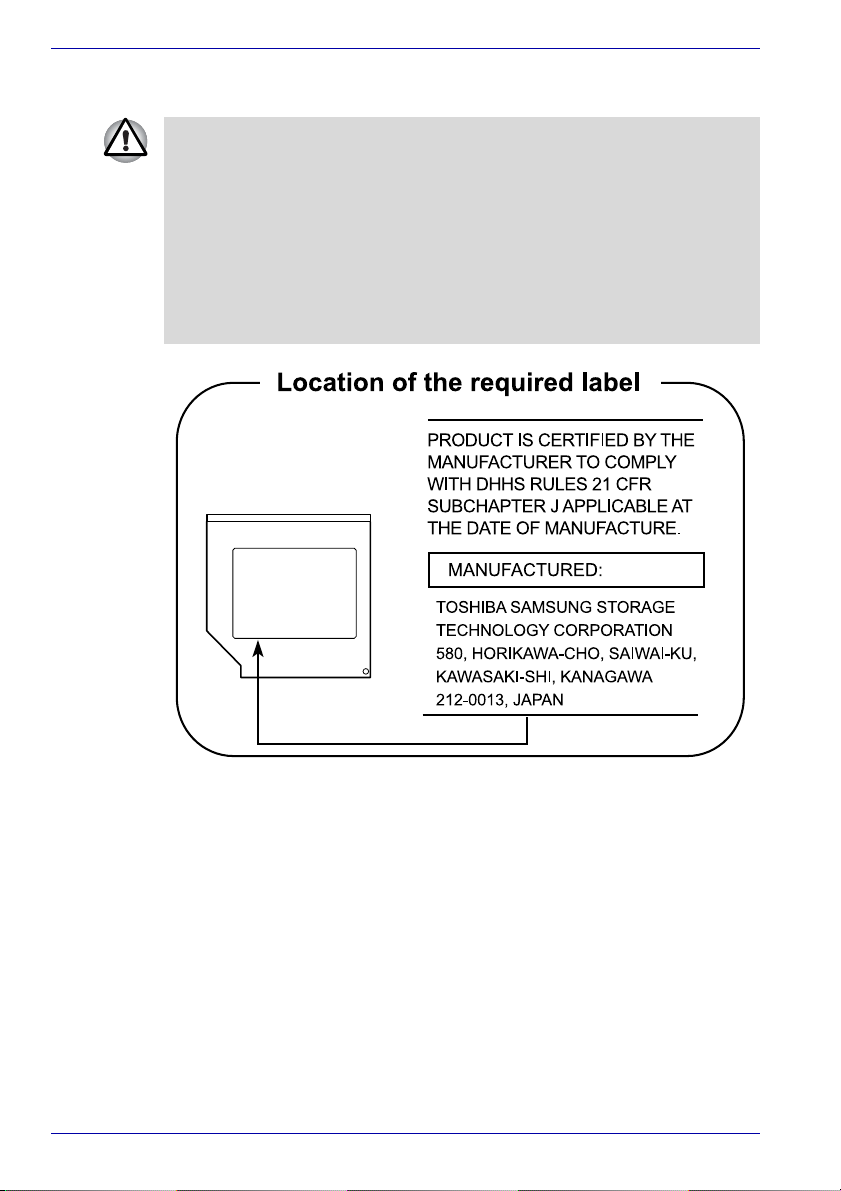
DVD Super Multi ve Double Layer Recording TS-L632B
■ DVD Super Multi sürücüsü ve Double Layer Recording modelinde lazer
sistemi kullanılmaktadır. Bu ürünü doğru bir şekilde kullanabilmeniz için
lütfen bu elkitabını dikkatli bir şekilde okuyun ve ileride de bakabilmek
için saklayın. Aygıta herhangi bir zamanda bakım yapılması gerekirse,
yetkili bir servis noktasına başvurun.
■ Kılavuzda belirtilenlerden başka denetim değerlerinin veya ayarların
kullanılması veya başka işlemlerin yapılması radyasyona maruz kalma
tehlikesine neden olabilir.
■ Aygıtın kutusunu açmaya çalışmayın, aksi takdirde doğrudan lazer
ışınına maruz kalırsınız.
xii Kullanıcı Elkitabı
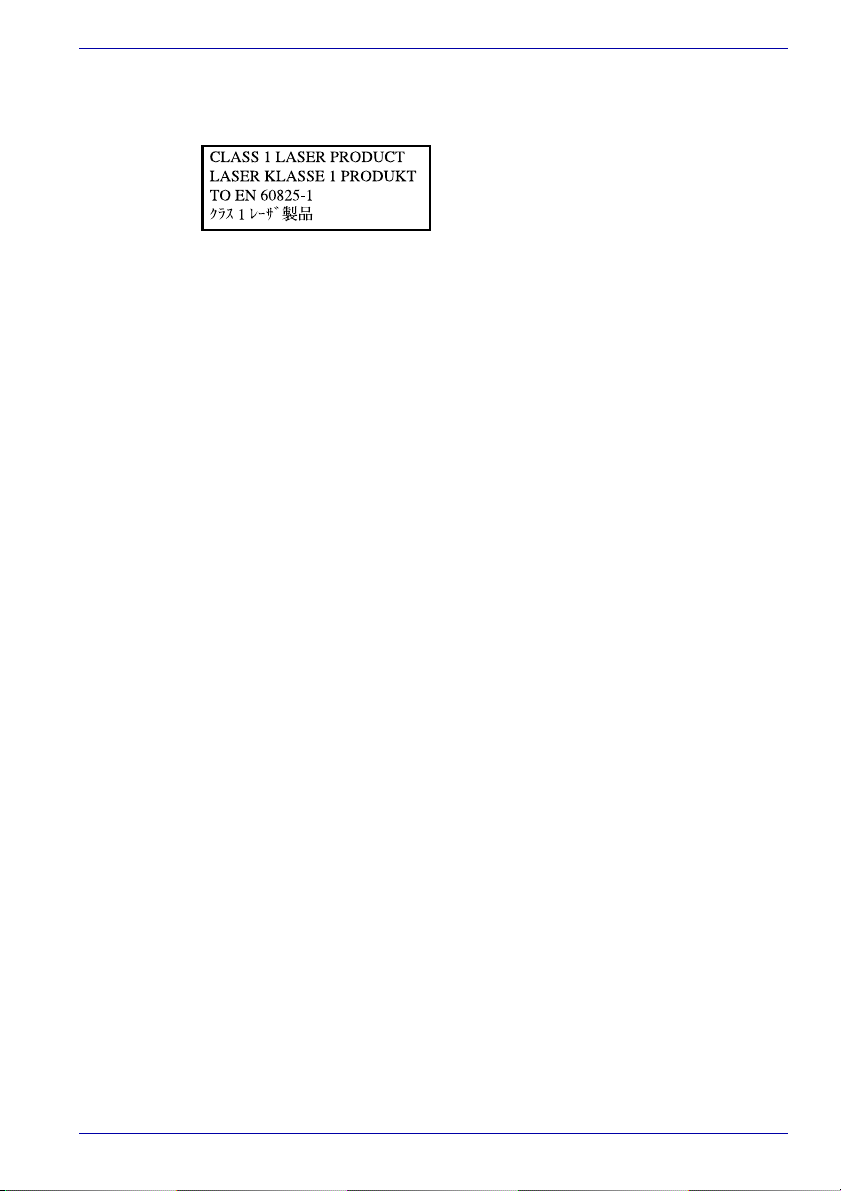
Uluslararası önlemler
CLASS 1 LASER PRODUCT
LASERSCHUTZKLASSE 1
PRODUKT
TOEN60825
ADVERSEL: USYNLIG
LASERSTRÅLING VED
ÅBNING, NÅR
SIKKERHEDSAF-BRYDER
ER UDE AF FUNKTION.
UNDGÅ UDSÆTTSLSE
FOR STRÅLING
DİKKAT: Bu aygıt lazer sistemi
içermektedir ve “SINIF 1 LAZER
ÜRÜNÜ” olarak sınıflandırılmıştır. Bu
model aygıtları doğru kullanabilmeniz için
talimat kılavuzunu dikkatli bir şekilde
okumanız ve ileride de kullanmak üzere
saklamanız gereklidir. Bu aygıt modeliyle
ilgili herhangi bir sorun yaşarsanız, lütfen
en yakın “YETKİLİ servis istasyonuna”
başvurun. Aygıtın kutusunu açmaya
çalışmayın, aksi takdirde doğrudan lazer
ışınına maruz kalırsınız.
VORSICHT: Dieses Gerät enthält ein
Laser- System und ist als
“LASERSCHUTZKLASSE 1 PRODUKT”
klassifiziert. Für den richtigen Gebrauch
dieses Modells lesen Sie bitte die
Bedienungsanleitung sorgfältig durch
und bewahren diese bitte als Referenz
auf. Falls Probleme mit diesem Modell
auftreten, benachrichtigen Sie bitte die
nächste “autorisierte Service-Vertretung”.
Um einen direkten Kontakt mit dem
Laserstrahl zu vermeiden darf das Gerät
nicht geöffnet werden.
ADVARSEL: Denne mærking er anbragt
udvendigt på apparatet og indikerer, at
apparatet arbejder med laserstråler af
klasse 1, hviket betyder, at der anvendes
laserstrlier af svageste klasse, og at man
ikke på apparatets yderside kan bilve
udsat for utilladellg kraftig stråling.
APPARATET BOR KUN ÅBNES AF
FAGFOLK MED SÆRLIGT KENDSKAB
TIL APPARATER MED
LASERSTRÅLER!
Indvendigt i apparatet er anbragt den her
gengivne advarselsmækning, som
advarer imod at foretage sådanne
indgreb i apparatet, at man kan komme til
at udsatte sig for laserstråling.
Kullanıcı Elkitabı xiii
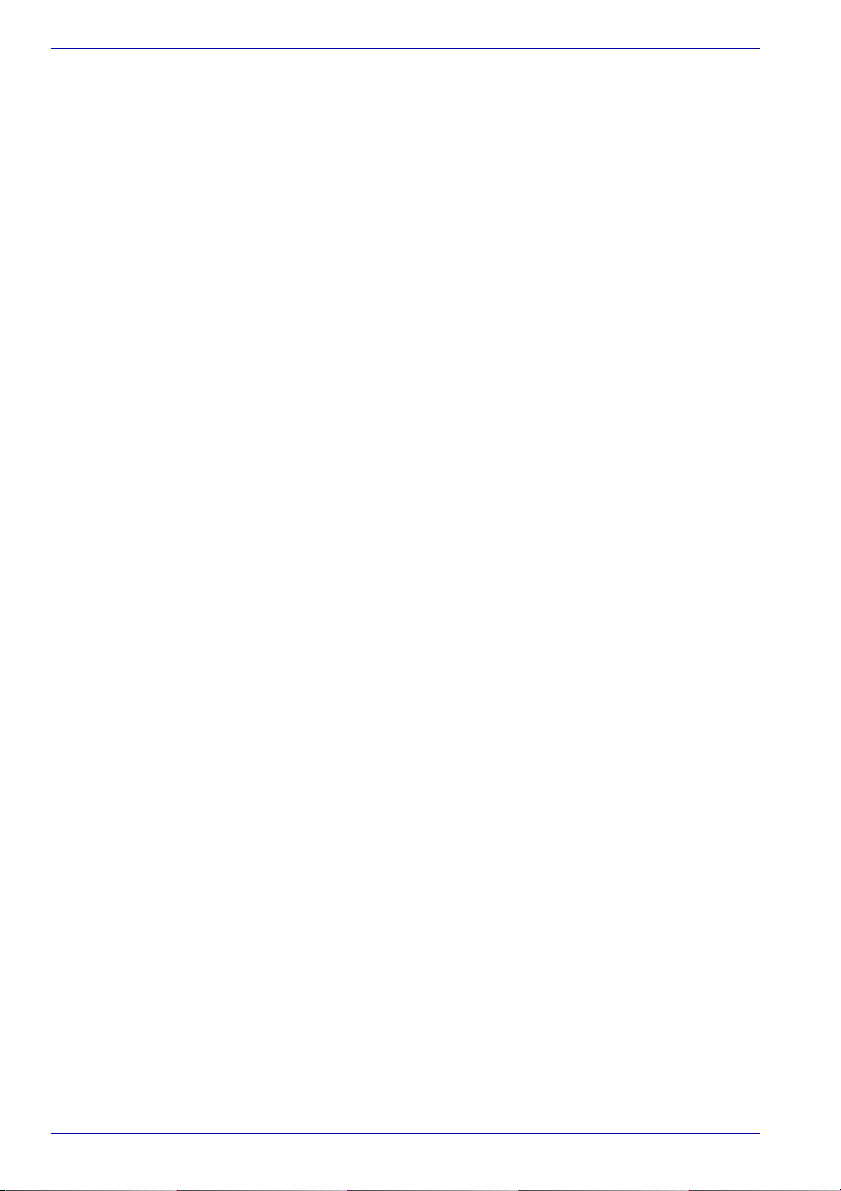
OBS! Apparaten innehåller
laserkomponent som avger laserstråining
överstigande gränsen för laserklass 1.
VAROITUS. Suojakoteloa si saa avata.
Laite sisältää laserdiodin, joka lähetää
näkymätöntä silmilie vaarallista
lasersäteilyä.
DİKKAT: KULLANICI ELKİTABINDA
BELİRTİLENLERDEN BAŞKA DENETİM
DEĞERLERİNİN VEYA AYARLARIN
KULLANILMASI VEYA BAŞKA
İŞLEMLERİN YAPILMASI RADYASYON
IŞININA MÂRUZ KALMA TEHLİKESİNE
NEDEN OLABİLİR.
VORSICHT: DIE VERWENDUNG VON
ANDEREN STEUERUNGEN ODER
EINSTELLUNGEN ODER DAS
DURCHFÜHREN VON ANDEREN
VORGÄNGEN ALS IN DER
BEDIENUNGSANLEITUNG
BESCHRIEBEN KÖNNEN
GEFÄHRLICHE
STRAHLENEXPOSITIONEN ZUR
FOLGE HABEN.
xiv Kullanıcı Elkitabı
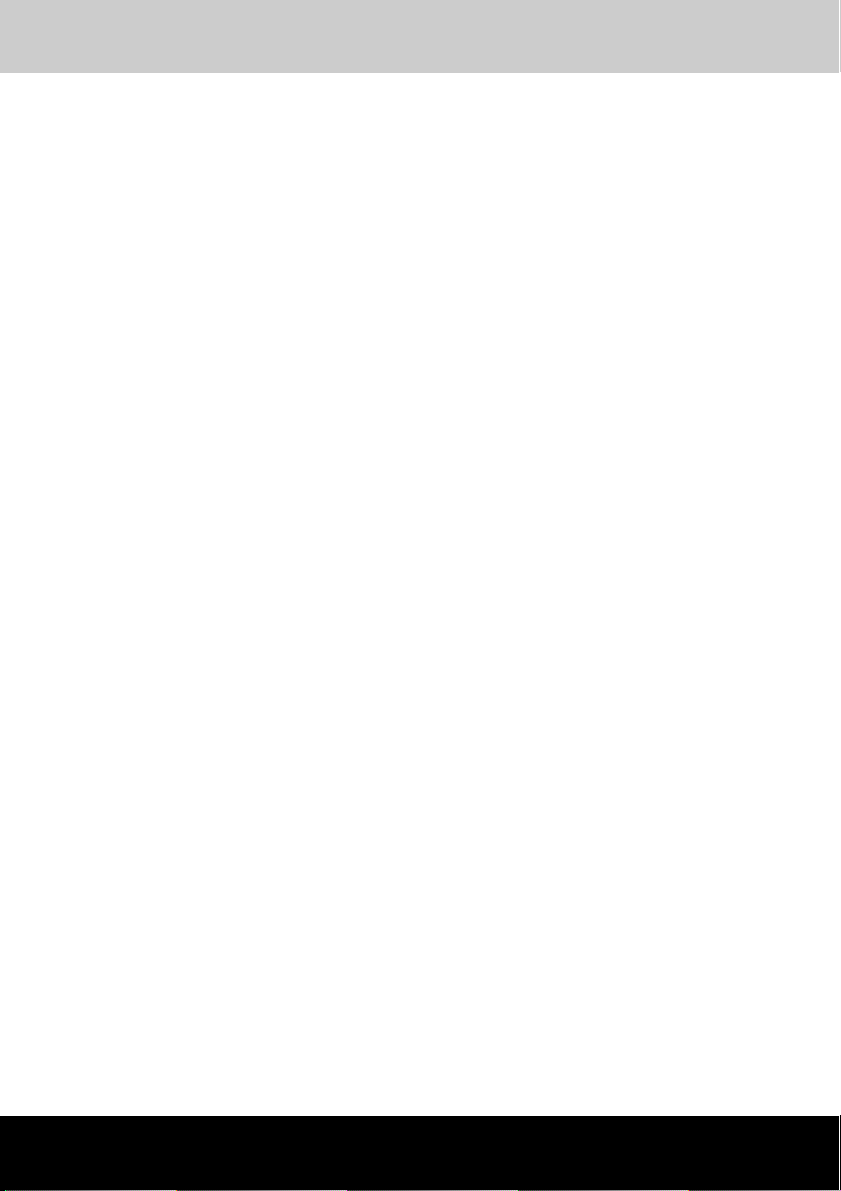
Qosmio F20
İçindekiler
Genel Önlemler
Qosmio F20 series bilgisayar kullanımıyla ilgili uyarılar. . . . . . . . . . . . . . . . . . . . . . xx
Önsöz
Elkitabının içindekiler . . . . . . . . . . . . . . . . . . . . . . . . . . . . . . . . . . . . . . . . . . . . . . . . . xxii
Genel kurallar . . . . . . . . . . . . . . . . . . . . . . . . . . . . . . . . . . . . . . . . . . . . . . . . . . . . . . xxiii
Bölüm 1 : Giriş
Ekipman onay listesi. . . . . . . . . . . . . . . . . . . . . . . . . . . . . . . . . . . . . . . . . . . . . . . . . . 1-1
Özellikler . . . . . . . . . . . . . . . . . . . . . . . . . . . . . . . . . . . . . . . . . . . . . . . . . . . . . . . . . . . 1-4
Diğer özellikler. . . . . . . . . . . . . . . . . . . . . . . . . . . . . . . . . . . . . . . . . . . . . . . . . . . . . . 1-12
Yardımcı Programlar . . . . . . . . . . . . . . . . . . . . . . . . . . . . . . . . . . . . . . . . . . . . . . . . . 1-15
Seçenekler . . . . . . . . . . . . . . . . . . . . . . . . . . . . . . . . . . . . . . . . . . . . . . . . . . . . . . . . . 1-18
Bölüm 2 : Genel Bakış
Ekran kapalıyken ön kısım . . . . . . . . . . . . . . . . . . . . . . . . . . . . . . . . . . . . . . . . . . . . . 2-1
Sol taraf . . . . . . . . . . . . . . . . . . . . . . . . . . . . . . . . . . . . . . . . . . . . . . . . . . . . . . . . . . . . 2-3
Sağ taraf. . . . . . . . . . . . . . . . . . . . . . . . . . . . . . . . . . . . . . . . . . . . . . . . . . . . . . . . . . . . 2-4
Arka taraf . . . . . . . . . . . . . . . . . . . . . . . . . . . . . . . . . . . . . . . . . . . . . . . . . . . . . . . . . . . 2-6
Alt kısım . . . . . . . . . . . . . . . . . . . . . . . . . . . . . . . . . . . . . . . . . . . . . . . . . . . . . . . . . . . . 2-7
Ekran açıkken ön taraf . . . . . . . . . . . . . . . . . . . . . . . . . . . . . . . . . . . . . . . . . . . . . . . . 2-8
Sistem göstergeleri. . . . . . . . . . . . . . . . . . . . . . . . . . . . . . . . . . . . . . . . . . . . . . . . . . 2-10
Optik ortam sürücüsü. . . . . . . . . . . . . . . . . . . . . . . . . . . . . . . . . . . . . . . . . . . . . . . . 2-13
AC (Alternatif Akım) adaptörü . . . . . . . . . . . . . . . . . . . . . . . . . . . . . . . . . . . . . . . . . 2-15
Bölüm 3 : Başlarken
Çalışma alanınızı düzenleme . . . . . . . . . . . . . . . . . . . . . . . . . . . . . . . . . . . . . . . . . . . 3-1
AC adaptörünün bağlanması . . . . . . . . . . . . . . . . . . . . . . . . . . . . . . . . . . . . . . . . . . . 3-7
Ekranın açılması . . . . . . . . . . . . . . . . . . . . . . . . . . . . . . . . . . . . . . . . . . . . . . . . . . . . . 3-9
Gücün açılması . . . . . . . . . . . . . . . . . . . . . . . . . . . . . . . . . . . . . . . . . . . . . . . . . . . . . . 3-9
İlk kez başlatma . . . . . . . . . . . . . . . . . . . . . . . . . . . . . . . . . . . . . . . . . . . . . . . . . . . . . 3-10
Gücün kapatılması . . . . . . . . . . . . . . . . . . . . . . . . . . . . . . . . . . . . . . . . . . . . . . . . . . 3-10
Bilgisayarın yeniden başlatılması . . . . . . . . . . . . . . . . . . . . . . . . . . . . . . . . . . . . . . 3-14
Önceden yüklenmiş yazılımı geri yükleme . . . . . . . . . . . . . . . . . . . . . . . . . . . . . . . 3-15
Kullanıcı Elkitabı xv
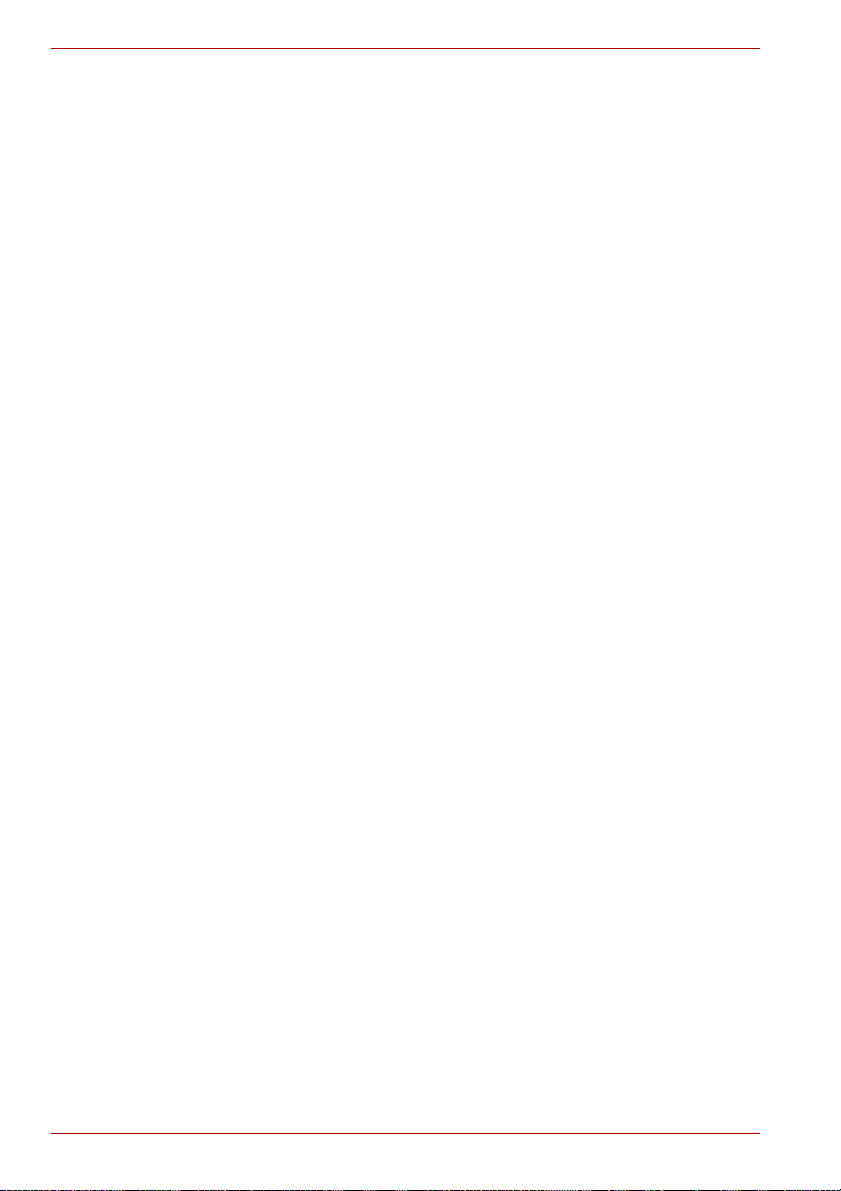
Bölüm 4 : Aygıtların İşleyişi Hakkında Temel Bilgiler
Touch pad (Dokunmaya duyarlı tablet) kullanımı . . . . . . . . . . . . . . . . . . . . . . . . . . .4-1
Optik ortam sürücülerini kullanma . . . . . . . . . . . . . . . . . . . . . . . . . . . . . . . . . . . . . . .4-2
DVD-ROM&CD-R/RW sürücüsünde CD’lere veri yazma . . . . . . . . . . . . . . . . . . . . . .4-5
DVD Super Multi sürücüsünde CD’lere/DVD’lere veri yazılması . . . . . . . . . . . . . . .4-8
Ortam bakımı . . . . . . . . . . . . . . . . . . . . . . . . . . . . . . . . . . . . . . . . . . . . . . . . . . . . . . . .4-17
TV Alıcısı . . . . . . . . . . . . . . . . . . . . . . . . . . . . . . . . . . . . . . . . . . . . . . . . . . . . . . . . . . .4-18
Ses Sistemi . . . . . . . . . . . . . . . . . . . . . . . . . . . . . . . . . . . . . . . . . . . . . . . . . . . . . . . . .4-21
Modem . . . . . . . . . . . . . . . . . . . . . . . . . . . . . . . . . . . . . . . . . . . . . . . . . . . . . . . . . . . . .4-23
Kablosuz haberleşme. . . . . . . . . . . . . . . . . . . . . . . . . . . . . . . . . . . . . . . . . . . . . . . . .4-26
LAN (Yerel Alan Ağı). . . . . . . . . . . . . . . . . . . . . . . . . . . . . . . . . . . . . . . . . . . . . . . . . .4-29
Bilgisayarın temizlenmesi . . . . . . . . . . . . . . . . . . . . . . . . . . . . . . . . . . . . . . . . . . . . .4-30
Bilgisayarın taşınması . . . . . . . . . . . . . . . . . . . . . . . . . . . . . . . . . . . . . . . . . . . . . . . .4-30
Isının dağıtılması . . . . . . . . . . . . . . . . . . . . . . . . . . . . . . . . . . . . . . . . . . . . . . . . . . . . .4-31
Bölüm 5 : Klavye
Yazı makinesi tuşları . . . . . . . . . . . . . . . . . . . . . . . . . . . . . . . . . . . . . . . . . . . . . . . . . . .5-1
İşlev tuşları: F1 … F12 . . . . . . . . . . . . . . . . . . . . . . . . . . . . . . . . . . . . . . . . . . . . . . . . .5-2
Programlanabilir işlev tuşları: Fn tuşu birleşimleri . . . . . . . . . . . . . . . . . . . . . . . . . .5-2
Özel işlev tuşları . . . . . . . . . . . . . . . . . . . . . . . . . . . . . . . . . . . . . . . . . . . . . . . . . . . . . .5-3
Windows özel tuşları . . . . . . . . . . . . . . . . . . . . . . . . . . . . . . . . . . . . . . . . . . . . . . . . . .5-7
Tuş takımı yer paylaşımı. . . . . . . . . . . . . . . . . . . . . . . . . . . . . . . . . . . . . . . . . . . . . . . .5-7
ASCII karakterleri oluşturulması . . . . . . . . . . . . . . . . . . . . . . . . . . . . . . . . . . . . . . . . .5-9
Bölüm 6 : Güç
Güç durumları . . . . . . . . . . . . . . . . . . . . . . . . . . . . . . . . . . . . . . . . . . . . . . . . . . . . . . . .6-1
Güç göstergeleri . . . . . . . . . . . . . . . . . . . . . . . . . . . . . . . . . . . . . . . . . . . . . . . . . . . . . .6-2
Pil türleri . . . . . . . . . . . . . . . . . . . . . . . . . . . . . . . . . . . . . . . . . . . . . . . . . . . . . . . . . . . .6-3
Pil takımının bakımı ve kullanılması . . . . . . . . . . . . . . . . . . . . . . . . . . . . . . . . . . . . . .6-5
Pil takımının değiştirilmesi. . . . . . . . . . . . . . . . . . . . . . . . . . . . . . . . . . . . . . . . . . . . .6-12
TOSHIBA Parola Yardımcı Programı . . . . . . . . . . . . . . . . . . . . . . . . . . . . . . . . . . . . .6-13
Bilgisayarın parolayla açılması . . . . . . . . . . . . . . . . . . . . . . . . . . . . . . . . . . . . . . . . .6-14
Gücü açma modları. . . . . . . . . . . . . . . . . . . . . . . . . . . . . . . . . . . . . . . . . . . . . . . . . . .6-15
Ekran panelini açarak/kapatarak gücü açma/kesme . . . . . . . . . . . . . . . . . . . . . . . .6-15
Sistemin Otomatik Olaraka Kapatılması . . . . . . . . . . . . . . . . . . . . . . . . . . . . . . . . . .6-15
Bölüm 7 : HW Setup (Donanım Ayarları)
HW Setup (Donanım Ayarları) yardımcı programına erişim . . . . . . . . . . . . . . . . . . .7-1
HW Setup (Donanım Ayarları) penceresi . . . . . . . . . . . . . . . . . . . . . . . . . . . . . . . . . .7-1
Execute-Disable Bit Capability (Yürütme-Devreden Çıkartma Biti Özelliği) . . . . . .7-7
Bölüm 8 : Uzaktan Kumanda, Ön operasyon paneli ve QosmioPlayer kullanımı
Windows XP Home Edition . . . . . . . . . . . . . . . . . . . . . . . . . . . . . . . . . . . . . . . . . . . . .8-1
Ön operasyon penali işlevi . . . . . . . . . . . . . . . . . . . . . . . . . . . . . . . . . . . . . . . . . . . . .8-2
Uzaktan Kumanda. . . . . . . . . . . . . . . . . . . . . . . . . . . . . . . . . . . . . . . . . . . . . . . . . . . . .8-5
Uzaktan Kumanda Kullanımı . . . . . . . . . . . . . . . . . . . . . . . . . . . . . . . . . . . . . . . . . . . .8-9
xvi Kullanıcı Elkitabı
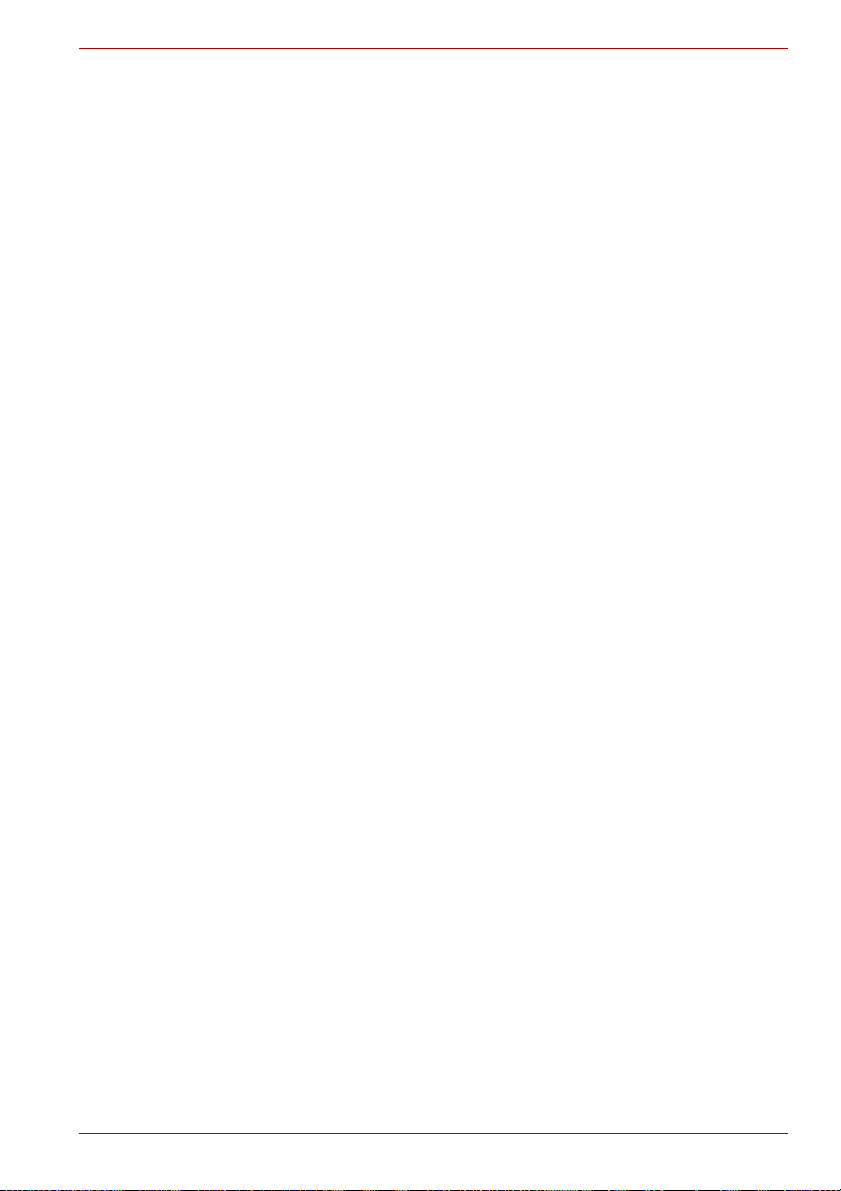
Pillerin takılması/çıkartılması . . . . . . . . . . . . . . . . . . . . . . . . . . . . . . . . . . . . . . . . . . 8-11
TV izlenmesi. . . . . . . . . . . . . . . . . . . . . . . . . . . . . . . . . . . . . . . . . . . . . . . . . . . . . . . . 8-13
Windows XP Media Center Edition . . . . . . . . . . . . . . . . . . . . . . . . . . . . . . . . . . . . . 8-18
Ön operasyon penali işlevi. . . . . . . . . . . . . . . . . . . . . . . . . . . . . . . . . . . . . . . . . . . . 8-18
Uzaktan Kumanda . . . . . . . . . . . . . . . . . . . . . . . . . . . . . . . . . . . . . . . . . . . . . . . . . . . 8-22
Uzaktan Kumanda Kullanımı . . . . . . . . . . . . . . . . . . . . . . . . . . . . . . . . . . . . . . . . . . 8-26
Pillerin takılması/çıkartılması . . . . . . . . . . . . . . . . . . . . . . . . . . . . . . . . . . . . . . . . . . 8-29
TV izlenmesi. . . . . . . . . . . . . . . . . . . . . . . . . . . . . . . . . . . . . . . . . . . . . . . . . . . . . . . . 8-31
QosmioPlayer . . . . . . . . . . . . . . . . . . . . . . . . . . . . . . . . . . . . . . . . . . . . . . . . . . . . . . 8-34
Ön operasyon penali işlevi. . . . . . . . . . . . . . . . . . . . . . . . . . . . . . . . . . . . . . . . . . . . 8-34
Uzaktan Kumanda . . . . . . . . . . . . . . . . . . . . . . . . . . . . . . . . . . . . . . . . . . . . . . . . . . . 8-36
Uzaktan Kumanda Kullanımı . . . . . . . . . . . . . . . . . . . . . . . . . . . . . . . . . . . . . . . . . . 8-50
Pillerin takılması/çıkartılması . . . . . . . . . . . . . . . . . . . . . . . . . . . . . . . . . . . . . . . . . . 8-51
Toshiba Picture Enhancement Utility kullanılması . . . . . . . . . . . . . . . . . . . . . . . . 8-54
Bölüm 9 : İsteğe Bağlı Aygıtlar
PC kartı. . . . . . . . . . . . . . . . . . . . . . . . . . . . . . . . . . . . . . . . . . . . . . . . . . . . . . . . . . . . . 9-2
Bridge ortamı yuvası. . . . . . . . . . . . . . . . . . . . . . . . . . . . . . . . . . . . . . . . . . . . . . . . . . 9-3
Bellek genişletme . . . . . . . . . . . . . . . . . . . . . . . . . . . . . . . . . . . . . . . . . . . . . . . . . . . 9-11
Pil Takımı . . . . . . . . . . . . . . . . . . . . . . . . . . . . . . . . . . . . . . . . . . . . . . . . . . . . . . . . . . 9-14
Evrensel AC adaptörü. . . . . . . . . . . . . . . . . . . . . . . . . . . . . . . . . . . . . . . . . . . . . . . . 9-14
Pil Şarj Cihazı. . . . . . . . . . . . . . . . . . . . . . . . . . . . . . . . . . . . . . . . . . . . . . . . . . . . . . . 9-15
Sâbit disk sürücüsü paketi. . . . . . . . . . . . . . . . . . . . . . . . . . . . . . . . . . . . . . . . . . . . 9-15
USB disket sürücüsü . . . . . . . . . . . . . . . . . . . . . . . . . . . . . . . . . . . . . . . . . . . . . . . . 9-17
Hâricî monitör . . . . . . . . . . . . . . . . . . . . . . . . . . . . . . . . . . . . . . . . . . . . . . . . . . . . . . 9-19
TV . . . . . . . . . . . . . . . . . . . . . . . . . . . . . . . . . . . . . . . . . . . . . . . . . . . . . . . . . . . . . . . . 9-20
TV veya CRT üzerinde film gösterme . . . . . . . . . . . . . . . . . . . . . . . . . . . . . . . . . . . 9-22
VIDEO-IN . . . . . . . . . . . . . . . . . . . . . . . . . . . . . . . . . . . . . . . . . . . . . . . . . . . . . . . . . . 9-23
i.LINK (IEEE1394) . . . . . . . . . . . . . . . . . . . . . . . . . . . . . . . . . . . . . . . . . . . . . . . . . . . 9-23
Bluetooth SD Card3 . . . . . . . . . . . . . . . . . . . . . . . . . . . . . . . . . . . . . . . . . . . . . . . . . 9-25
Bluetooth USB Adaptörü . . . . . . . . . . . . . . . . . . . . . . . . . . . . . . . . . . . . . . . . . . . . . 9-25
Güvenlik kilidi . . . . . . . . . . . . . . . . . . . . . . . . . . . . . . . . . . . . . . . . . . . . . . . . . . . . . . 9-25
Bölüm 10 : Sorun Giderme
Sorun çözme süreci . . . . . . . . . . . . . . . . . . . . . . . . . . . . . . . . . . . . . . . . . . . . . . . . . 10-1
Donanım ve sistem onay listesi. . . . . . . . . . . . . . . . . . . . . . . . . . . . . . . . . . . . . . . . 10-3
Bilgisayarın ve bilgisayar pillerinin imha edilmesi . . . . . . . . . . . . . . . . . . . . . . . 10-21
TOSHIBA desteği. . . . . . . . . . . . . . . . . . . . . . . . . . . . . . . . . . . . . . . . . . . . . . . . . . . 10-22
Bölüm 11 : Sorumluluk Reddi
Merkezî İşlem Birimi (CPU). . . . . . . . . . . . . . . . . . . . . . . . . . . . . . . . . . . . . . . . . . . . 11-1
Sorumluluk Reddi (Spesifik Ana Bellek Sorumluluk Reddi). . . . . . . . . . . . . . . . . 11-2
Sorumluluk Reddi (Pil Ömrü) . . . . . . . . . . . . . . . . . . . . . . . . . . . . . . . . . . . . . . . . . . 11-3
Sâbit disk sürücüsü kapasitesi . . . . . . . . . . . . . . . . . . . . . . . . . . . . . . . . . . . . . . . . 11-3
LCD. . . . . . . . . . . . . . . . . . . . . . . . . . . . . . . . . . . . . . . . . . . . . . . . . . . . . . . . . . . . . . . 11-3
Kullanıcı Elkitabı xvii
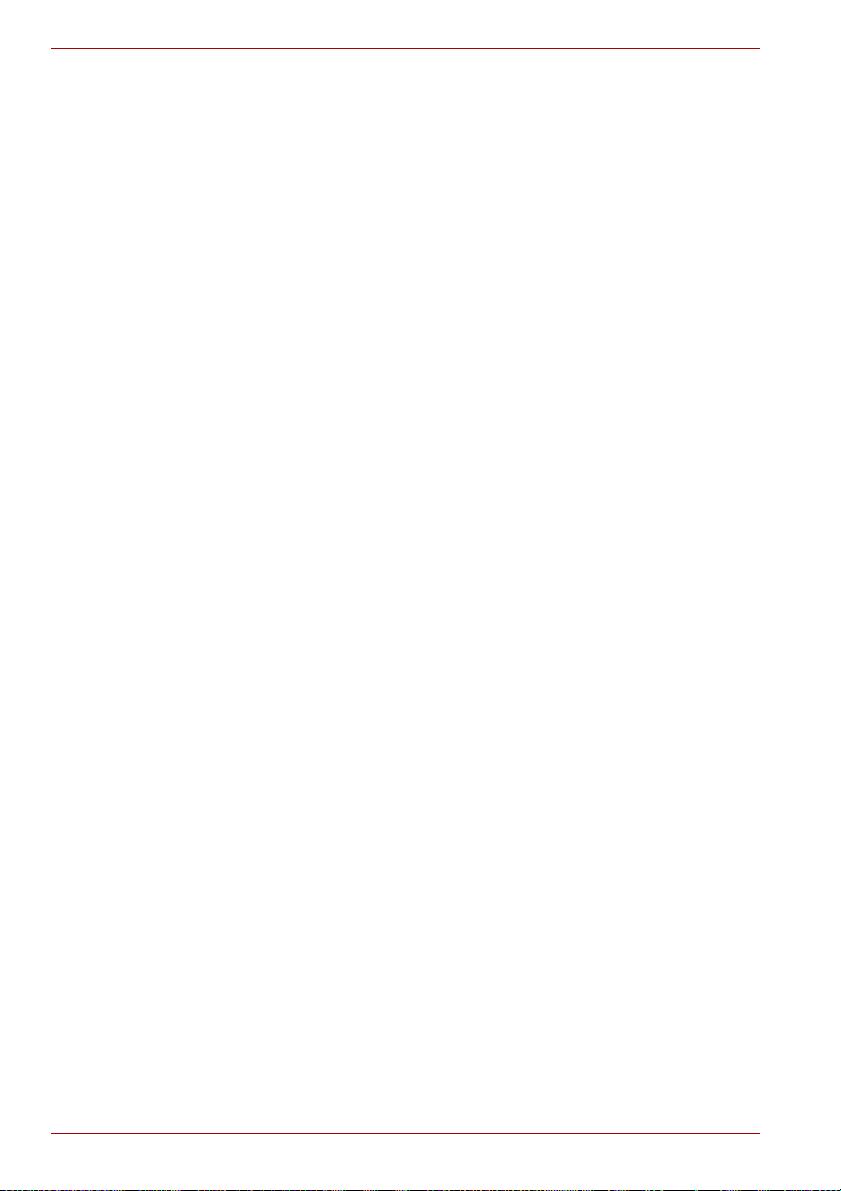
Grafik İşlem Birimi (“Grafik İşlemcisi”) Performansı Sorumluluk
Reddi Belgesi . . . . . . . . . . . . . . . . . . . . . . . . . . . . . . . . . . . . . . . . . . . . . . . . . . . . . .11-3
Kablosuz LAN/Atheros. . . . . . . . . . . . . . . . . . . . . . . . . . . . . . . . . . . . . . . . . . . . . . . .11-4
Geçerli Olmayan Simgeler . . . . . . . . . . . . . . . . . . . . . . . . . . . . . . . . . . . . . . . . . . . . .11-4
SRS. . . . . . . . . . . . . . . . . . . . . . . . . . . . . . . . . . . . . . . . . . . . . . . . . . . . . . . . . . . . . . . .11-4
Kopyalamaya karşı koruma . . . . . . . . . . . . . . . . . . . . . . . . . . . . . . . . . . . . . . . . . . . .11-4
TV Alıcısı . . . . . . . . . . . . . . . . . . . . . . . . . . . . . . . . . . . . . . . . . . . . . . . . . . . . . . . . . . .11-4
Resimler. . . . . . . . . . . . . . . . . . . . . . . . . . . . . . . . . . . . . . . . . . . . . . . . . . . . . . . . . . . .11-4
Qosmio™ Player . . . . . . . . . . . . . . . . . . . . . . . . . . . . . . . . . . . . . . . . . . . . . . . . . . . . .11-4
LCD Parlaklığı ve Göz Yorulması . . . . . . . . . . . . . . . . . . . . . . . . . . . . . . . . . . . . . . . .11-5
TV Alıcısının Güvenli Bir Şekilde Kullanılması . . . . . . . . . . . . . . . . . . . . . . . . . . . .11-5
Ek A : Teknik Özellikler
Fiziksel Özellikler . . . . . . . . . . . . . . . . . . . . . . . . . . . . . . . . . . . . . . . . . . . . . . . . . . . . A-1
Ek B : Ekran Denetleyicisi ve Modları
Ekran denetleyicisi . . . . . . . . . . . . . . . . . . . . . . . . . . . . . . . . . . . . . . . . . . . . . . . . . . . B-1
Video modları . . . . . . . . . . . . . . . . . . . . . . . . . . . . . . . . . . . . . . . . . . . . . . . . . . . . . . . B-1
PowerMizer . . . . . . . . . . . . . . . . . . . . . . . . . . . . . . . . . . . . . . . . . . . . . . . . . . . . . . . . B-10
Ek C : Kablosuz LAN
Kartın Teknik Özellikleri . . . . . . . . . . . . . . . . . . . . . . . . . . . . . . . . . . . . . . . . . . . . . . . C-1
Radyo Özellikleri. . . . . . . . . . . . . . . . . . . . . . . . . . . . . . . . . . . . . . . . . . . . . . . . . . . . . C-1
Desteklenen Frekans Alt bantları . . . . . . . . . . . . . . . . . . . . . . . . . . . . . . . . . . . . . . . C-2
Ek D : AC Güç Kablosu ve Bağlayıcılar
Sertifika veren kuruluşlar. . . . . . . . . . . . . . . . . . . . . . . . . . . . . . . . . . . . . . . . . . . . . . D-1
Ek E : Kullanım Kısıtlamaları
Ek F : Bilgisayarınız çalınırsa
Sözlük
Dizin
xviii Kullanıcı Elkitabı
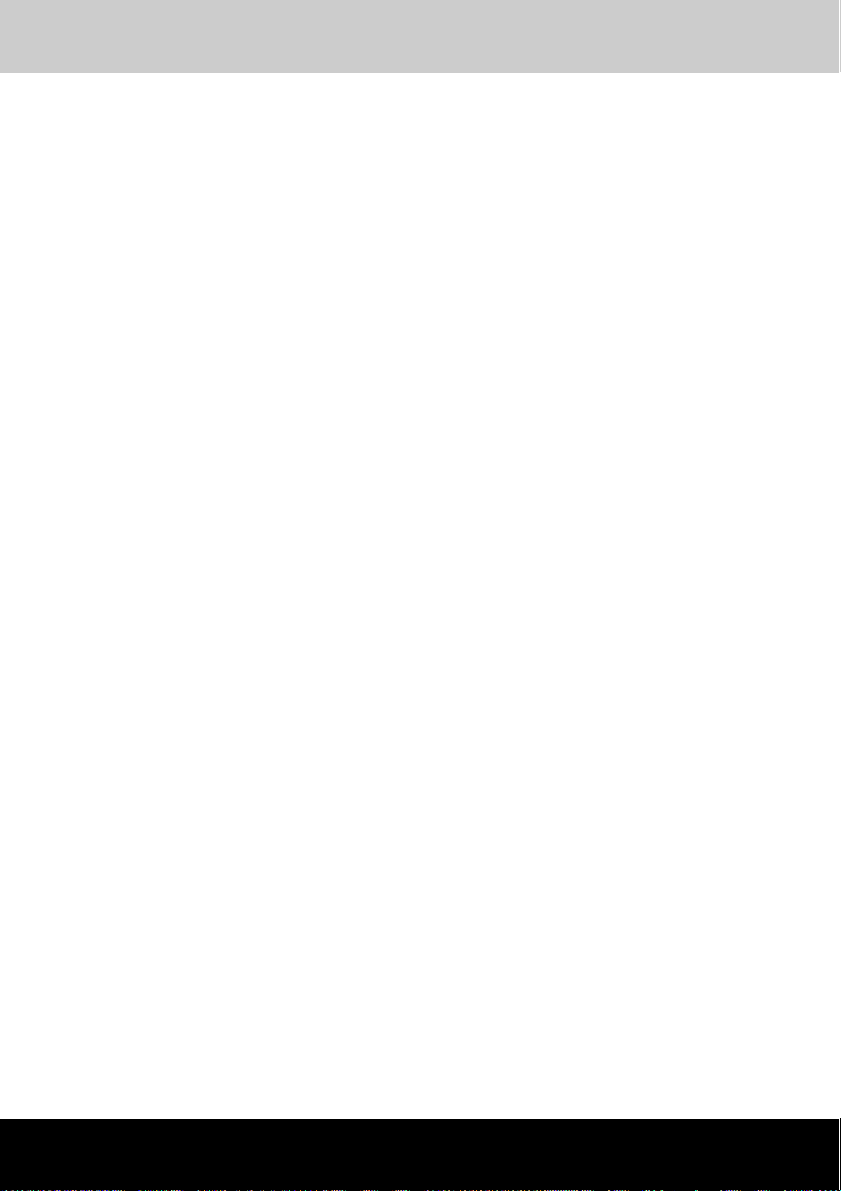
Qosmio F20
Genel Önlemler
TOSHIBA bilgisayarları güvenliği artıracak, bedensel gerilimi azaltacak
ve taşıma sırasında oluşacak koşullara dayanacak şekilde tasarlanmıştır.
Bununla birlikte, kişisel yaralanma ve bilgisayarın hasar görmesi riskini
önlemek için belirli önlemlerin alınması gereklidir.
Aşağıdaki genel önlemleri kesinlikle okuyun ve bu elkitabında yer alan
uyarılara mutlaka uyun.
Stres sorunları
Güvenlik ve Rahatlık Tâlimatları Kılavuzunu dikkatli bir şekilde okuyun.
Bu kılavuzda uzun süreli klavye kullanımı nedeniyle ellerinizde ve
bileklerinizde oluşabilen stres sorunlarını önlemeye yönelik bilgiler yer
almaktadır. Başlarken başlığını taşıyan Bölüm 3’te ise fiziksel ağrıları
önlemenize yardımcı olmak üzere çalışma yeri tasarımı, postür ve ışıkla
ilgili bilgiler sunulmaktadır.
Isıdan kaynaklanan rahatsızlık
■ Bilgisayarınıza uzun süre temas etmeyin. Bilgisayar uzun süre
kullanıldıysa, yüzeyi çok ısınabilir. Yüzey sıcaklığı temas sırasında aşırı
sıcak gelmese de, bilgisayara uzun süre temas ederseniz (örneğin,
bilgisayarı dizinizin üstünde tutarsanız veya ellerinizi bilek yastığında
tutarsanız), cildinizde düşük ısıdan kaynaklanan rahatsızlıklar oluşabilir.
■ Bilgisayar uzun süre kullanıldıysa, G/Ç bağlantı noktalarını destekleyen
metal plakaya doğrudan temas etmeyin. Plaka çok sıcak olabilir.
■ AC adaptörü kullanılırken adaptörün yüzeyi ısınabilir. Bu durum bir
hatalı çalışma belirtisi değildir. AC adaptörünü taşımanız gerekiyorsa,
adaptörü prizden çekin ve taşımadan önce soğumaya bırakın.
■ AC adaptörünü ısıya duyarlı malzemelerin üzerine koymayın.
Malzeme zarar görebilir.
Basınçtan veya darbelerden kaynaklanan hasar
Bilgisayara aşırı baskı uygulamayın ve bilgisayarı aşırı darbeye maruz
bırakmayın. Aşırı basınç veya darbe bilgisayar bileşenlerinde hasara yol
açabilir veya hatalı çalışmaya neden olabilir.
PC kartının aşırı ısınması
Bazı PC kartları uzun süre kullanıldıklarında ısınabilir. PC kartının aşırı
ısınması PC kartının işleyişinde hatalara yol açabilir veya dengesizliğe
neden olabilir. Uzun süre kullanılmış bir PC kartını sökerken dikkatli olun.
Kullanıcı Elkitabı xix
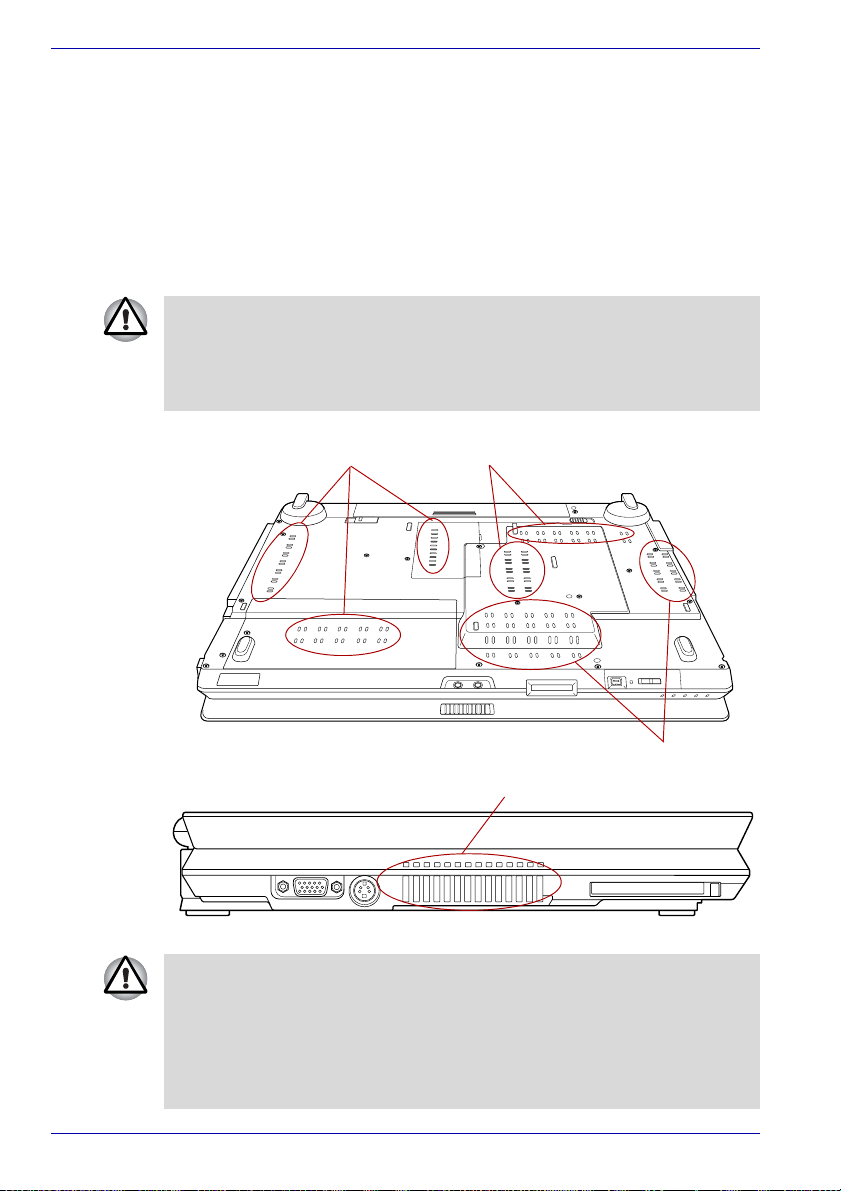
Genel Önlemler
Mobil telefon
Cep telefonları ses sisteminde parazite neden olabilir. Bilgisayarın
işleyişinde herhangi bir kesinti oluşmaz ama kullanımda olan cep
telefonuyla bilgisayar arasında en az 30 cm uzaklık olması tavsiye
edilmektedir.
Qosmio F20 series bilgisayar kullanımıyla ilgili uyarılar
1. Bilgisayarın soğutma deliklerinde biriken tozun temizlenmesi.
Bilgisayarınızı tozlu bir yerde kullandığınız zaman bilgisayarınızın alt
kısmındaki soğutma deliğinde toz birikir. Bu durumda, biriken toz ısı
dağıtımını sekteye uğratabilir ve sonuçta bilgisayar kullanım sırasında
kapanabilir. Elektrikli süpürge kullanarak havalandırma deliklerindeki tozu
dikkatli bir şekilde temizleyin.
2. Havalandırma delikleri bilgisayarın altında ve solundadır.
Soğutma delikleri
Soğutma delikleri
Soğutma delikleri
Soğutma delikleri
Soğutma delikleri
Ana işlem biriminin aşırı ısınması tehlikesini önlemek için soğutma fanının
hava girişinin tıkalı olmamasına dikkat edin. Fan havayı emerek içeri
çekmektedir. Fan tıkanırsa, ana işlem birimi daha düşük bir performansla
çalışır veya bilgisayar kapanabilir. Defter veya kağıt mendil, plastik ambalaj
kâğıdı veya benzeri diğer gevşek malzemeler hava girişini bloke ederek
ana işlem birimine hava püskürtülmesini önleyebilir. Bilgisayarı kullanırken
soğutma fanına kaçabilecek bu gibi nesneleri yakınınızda bulundurmayın.
xx Kullanıcı Elkitabı
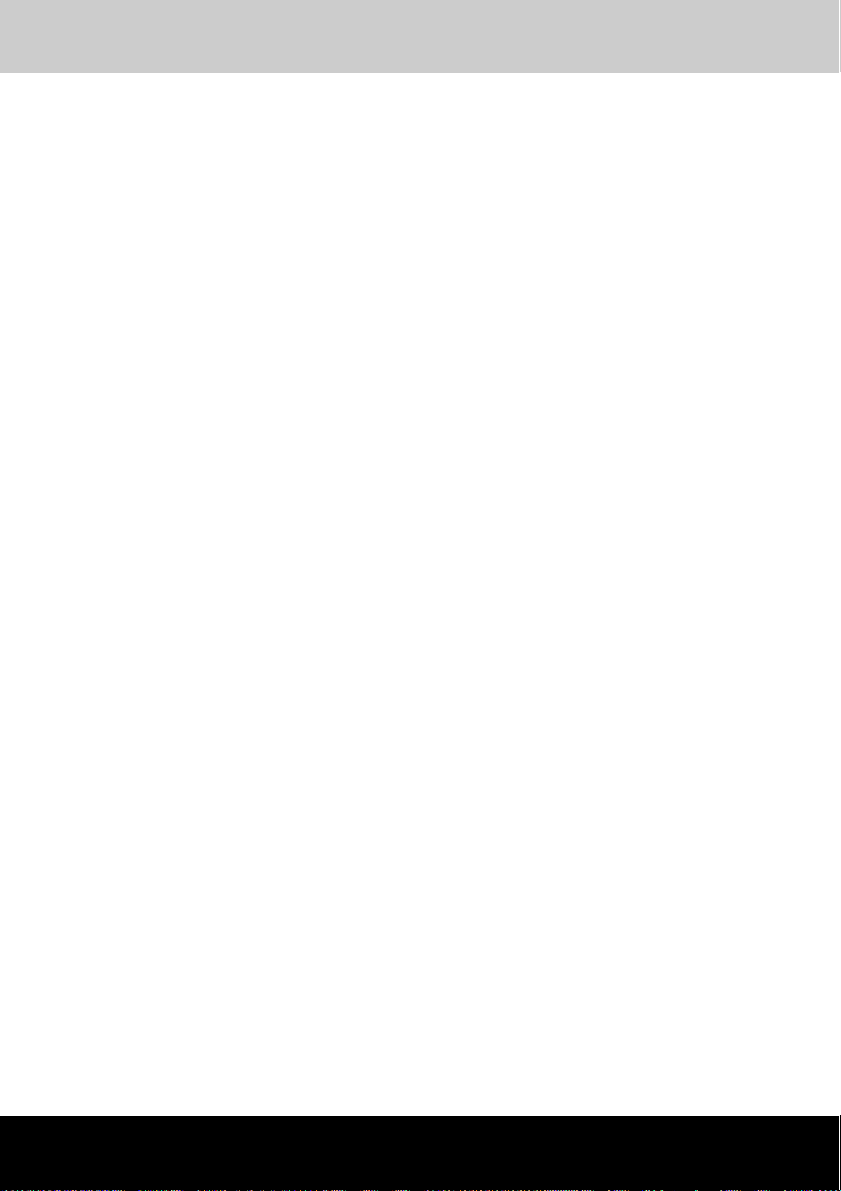
Qosmio F20
Önsöz
Qosmio F20 bilgisayarı satın aldığınız için sizi kutlarız. Bu güçlü taşınabilir
bilgisayar, çoklu ortam aygıtları dahil olmak üzere, çeşitli bileşenlerle
mükemmel genişleme olanağı sunmaktadır; aldığınız ürün uzun yıllar
boyunca güvenilir ve yüksek performanslı bilgisayar kullanımı sunacak
şekilde tasarlanmıştır.
Bu elkitabında, Qosmio F20 bilgisayarınızı nasıl kuracağınız ve nasıl
kullanmaya başlayacağınız anlatılmaktadır. Buna ek olarak, bilgisayarınızın
yapılandırması, temel işlemler ve bakı
ve sorun giderme hakkında ayrıntılı bilgi sunulmaktadır.
Bilgisayar kullanmaya yeni başladıysanız veya taşınabilir bilgisayarları ilk
kez kullanıyorsanız, önce Giriş ve Genel Bakış bölümlerini okuyarak
bilgisayarınızın özelliklerini, bileşenlerini ve donatı aygıtlarını tanıyın. Sonra
Başlarken bölümünü okuyun ve bilgisayarınızda yapılacak ayarları aşamalı
olarak anlatan talimatları izleyin.
Deneyimli bir bilgisayar kullanıcıysanız, önsözü okumaya devam edin ve
bu elkitabının nasıl düzenlendiğini öğrenin; sonra bu elkitabını sayfalarını
karıştırarak kitabı daha yakında tanıyın. Giriş bölümünün Diğer özellikler
kısmını okuyarak sık kullanılmayan veya her bilgisayarda farklı olan
özellikleri öğrenebilirsiniz; HW Setup (Donanım Ayarları) bölümünü dikkatli
bir şekilde okuyun.
PC kartı takacak veya monitör gibi hâricî bir aygıt bağlayacaksanız, İsteğe
Bağlı Aygıtlar başlığını taşıyan Bölüm 9’i mutlaka okuyun.
m, isteğe bağlı aygıtların kullanılması
Kullanıcı Elkitabı xxi
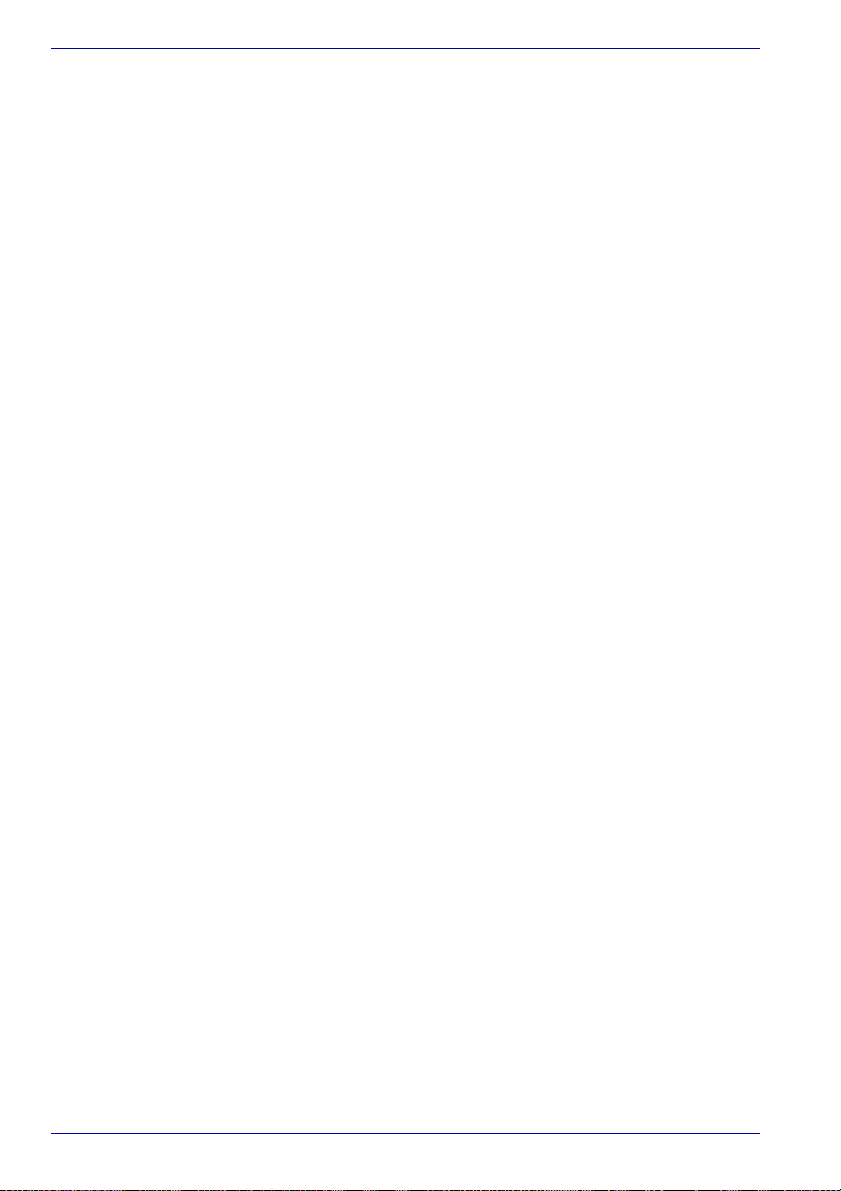
Önsöz
Elkitabının içindekiler
Bu elkitabı on bir bölümden, altı ekten, bir sözlükten ve bir dizinden
oluşmaktadır.
Giriş adını taşıyan Bölüm 1’de, bilgisayarın özellikleri, yetenekleri ve
aksesuar seçenekleri genel olarak ele alınmaktadır.
Genel Bakış adını taşıyan Bölüm 2’de, bilgisayarın bileşenleri tanımlanmakta
ve bu bileşenlerin işleyişleri kısaca açıklanmaktadır.
Başlarken adını taşıyan Bölüm 3’te, bilgisayarınızı çalıştırmaya nasıl
başlayacağınız genel olarak gösterilmekte ve hem güvenlik hem de çalışma
ortamı tasarımı hakkında ipuçlar
Bölüm 4, Aygıtların İşleyişi Hakkında Temel Bilgiler, Bu bölümde
bilgisayarınızın temel çalışma ilkeleri açıklanmakta, bilgisayarı kullanırken
dikkat etmeniz gereken hususlar anlatılmakta ve CD/DVD kullanımı üzerinde
durulmaktadır.
Klavye başlığını taşıyan Bölüm 5’te, tuş takımı yer paylaşımı ve özel işlev
tuşları dâhil olmak üzere klavyenin özel işlevleri açıklanmaktadır.
Güç adını taşıyan Bölüm 6’da, bilgisayarın güç kaynakları ve pil tasarrufu
modları ayrıntılı olarak aç
HW Setup (Donanım Ayarları) başlığını taşıyan Bölüm 7’de, Donanım
Ayarları (HW Setup) programını kullanarak bilgisayarı nasıl
yapılandıracağınız açıklanmaktadır.
Bölüm 8, Uzaktan Kumanda, Ön operasyon paneli ve QosmioPlayer
kullanımı, Bu bölümde TV alıcılı modellerde (hem Windows XP Media Center
Edition’da hem de Windows XP Home Edition’da) Uzaktan Kumanda
özelliğinin nasıl kullanılacağı açıklanmakta ve QosmioPlayer hakkında bilgi
verilmektedir.
İsteğe Bağlı Aygıtlar adını taşıyan Bölüm 9’de, isteğe bağl
tanımlanmaktadır.
Sorun Giderme adını taşıyan Bölüm 10’de tanı testlerinin nasıl yapılacağı
hakkında yararlı bilgiler sunulmakta ve bilgisayar düzgün çalışmadığı zaman
yapılacak eylemler önerilmektedir.
Bölüm 11, Sorumluluk Reddi, bilgisayarınızla ilgili sorumluluk reddi bilgilerini
içermektedir.
Ekler ise bilgisayarınız hakkında teknik bilgiler vermektedir.
Sözlük genel bilgisayar terminolojisini açıklamakta ve metin içinde kullanılan
kısaltmaları içermektedir.
Dizin bu elkitabı içindeki bilgilere hızlı bir şekilde ulaşabilmenizi
sağlamaktadır.
ı verilmektedir.
ıklanmaktadır.
ı mevcut donanım
xxii Kullanıcı Elkitabı
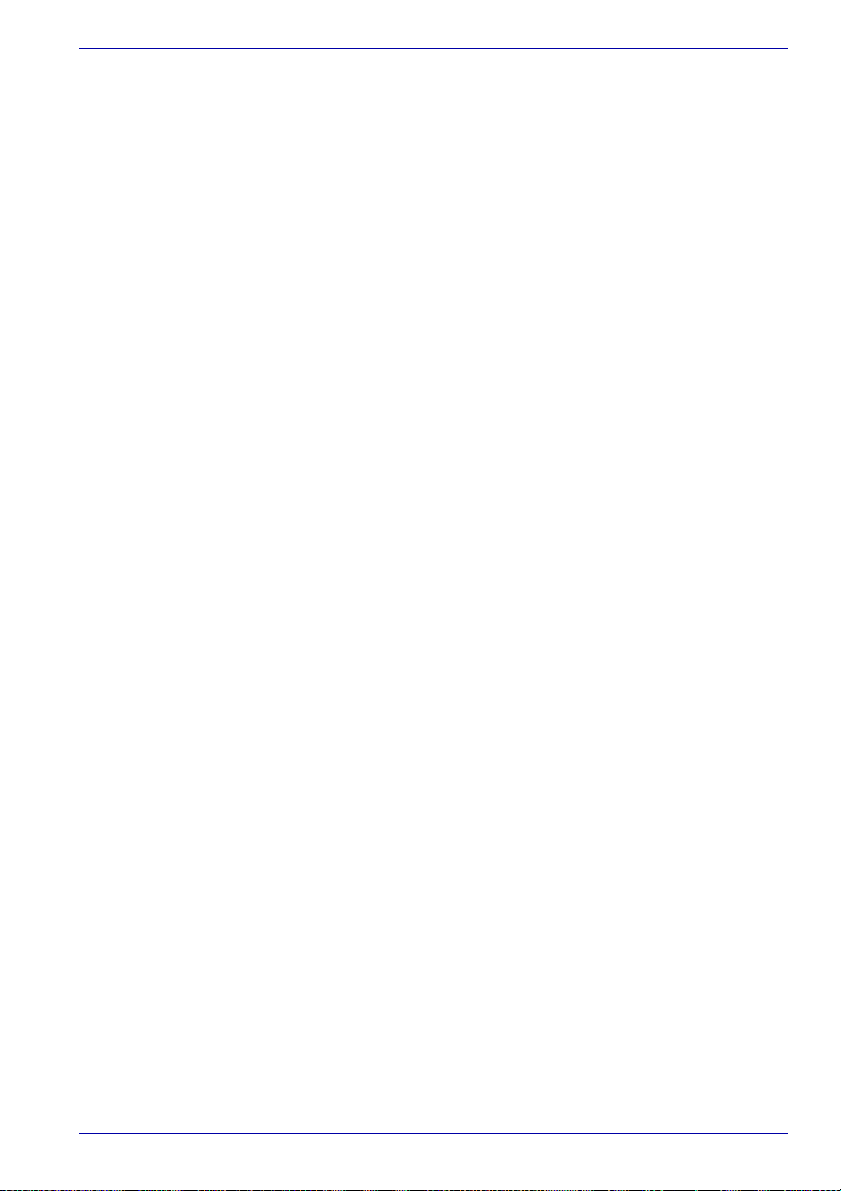
Genel kurallar
Bu elkitabında terimleri ve işleyiş yordamlarını tanımlamak, açıklamak ve
vurgulamak için aşağıdaki yöntemler kullanılmaktadır.
Kısaltmalar
Kısaltmalar ilk geçtikleri yerde ve kısaltmanın anlaşılmasının gerektiği
yerlerde tanımladıkları terimden sonra parantez içinde verilmektedir.
Örneğin: Salt Okunur Bellek (ROM). Birkaç sözcüğün ilk harflerinden
oluşan kısaltmalar Sözlükte tanımlanmaktadır.
Simgeler
Simgeler bağlantı noktalarını, iletişim kutularını ve bilgisayarınızın diğer
parçalarını göstermektedir. Gösterge panelinde de hakkında bilgi verilen
bileşenleri tanımlamak için simgeler kullanılmaktadır.
Tuşlar
Metinde, çoğu bilgisayar işlemini açıklamak için klavye tuşları
kullanılmaktadır. Tuşların üzerindeki simgeler ayırt edici bir yazı
karakteriyle gösterilmektedir. Örneğin, Enter ifadesi Enter tuşunu
tanımlamaktadır.
Tuşların işleyişi
Bazı işlemlerde iki veya daha çok tuşu aynı anda kullanmanız gereklidir.
Bu tür işlemler tanımlanırken tuşun üzerindeki simgeleri ayırmak için artı
işareti (+) kullanılmaktadır. Örneğin, Ctrl + C tuş birleşimi Ctrl tuşunu basılı
tutarken C tuşuna basmanız gerektiğini göstermektedir. Üç tuş
kullanılıyorsa, ilk iki tuşu basılı tutun ve aynı anda üçüncü tuşa basın.
Önsöz
ABC
İşlemlerin bir simgeyi tıklama veya bir metin
girme gibi bir eylem gerektirmesi durumunda,
simgenin ismi veya yazacağınız metin solda
gördüğünüz yazı karakterinde gösterilir.
Ekran
S
Kullanıcı Elkitabı xxiii
ABC
Pencerelerin veya simgelerin adları veya
bilgisayar tarafından oluşturulan metinler ekranda
soldaki yazı karakterinde gösterilir.
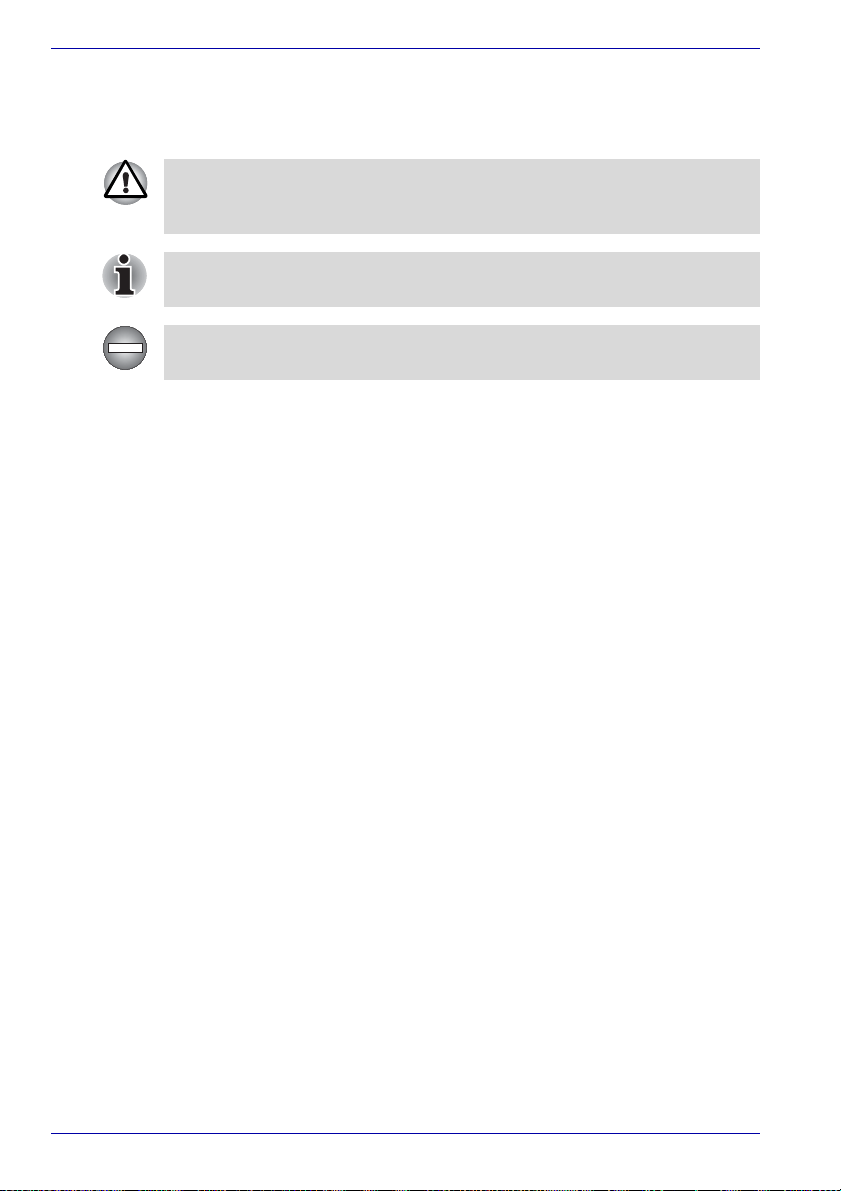
Önsöz
Mesajlar
Bu elkitabında, önemli bilgilere dikkatinizi çekmek için mesajlar
kullanılmaktadır. Mesaj türleri aşağıda tanımlanmaktadır.
Dikkat! Aygıtı düzgün kullanmadığınızda veya talimatlara uymadığınızda,
veri kaybı oluşacağı veya ekipmanınızın zarar göreceği konusunda sizi
uyaran bir mesajdır.
Lütfen okuyun. Ekipmanınızı en iyi şekilde kullanabilmeniz için size ipucu
veya öneri sunan bir nottur.
Talimatlara uymadığınız takdirde ölüme veya ciddî yaralanmaya yol
açabilecek, potansiyel olarak tehlikeli durumları gösterir.
xxiv Kullanıcı Elkitabı
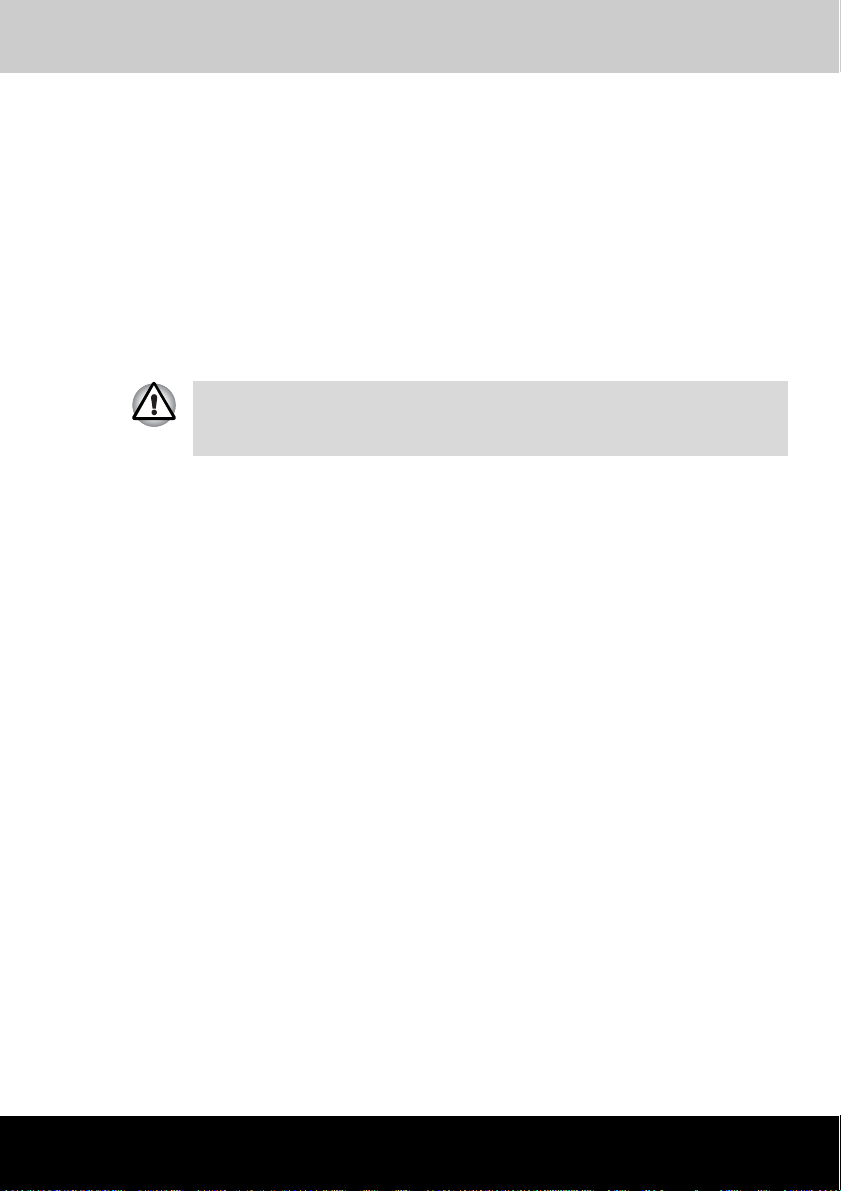
Qosmio F20
Giriş
Bu bölümde bir ekipman onay listesi sunulmakta ve bilgisayarınızın
özellikleri, isteğe bağlı bileşenleri ve aksesuarları tanımlanmaktadır.
TOSHIBA tarafından önceden yüklenmemiş bir işletim sistemi
kullanıyorsanız, bu elkitabında açıklanan bâzı özellikler düzgün
çalışmayabilir.
Ekipman onay listesi
Bilgisayarınızın ambalajını dikkatli bir şekilde açın. Kutuyu ve ambalaj
malzemelerini ileride de kullanmak üzere saklayın.
Donanım
Aşağıdaki tüm öğeleri alıp almadığınızı kontrol edin:
■ Qosmio F20 Taşınabilir Kişisel Bilgisayar
■ AC adaptörü ve güç kablosu (2-pimli fiş veya 3-pimli fiş)
■ Modüler kablo (isteğe bağlı)
■ VIDEO-IN kablosu (VIDEO-IN bağlantı noktası için kullanılır. Bakınız
Bölüm 8, Uzaktan Kumanda, Ön operasyon paneli ve QosmioPlayer
kullanımı)
■ Uzaktan Kumanda
■ Uzaktan kumanda alıcısı (Sâdece Windows XP Media Center Edition
modellerinde)
■ Kızılötesi iletici kablosu (Sâdece Windows XP Media Center Edition
modelinde)
■ Anten adaptörü (isteğe bağlı)
Bölüm 1
Kullanıcı Elkitabı 1-1
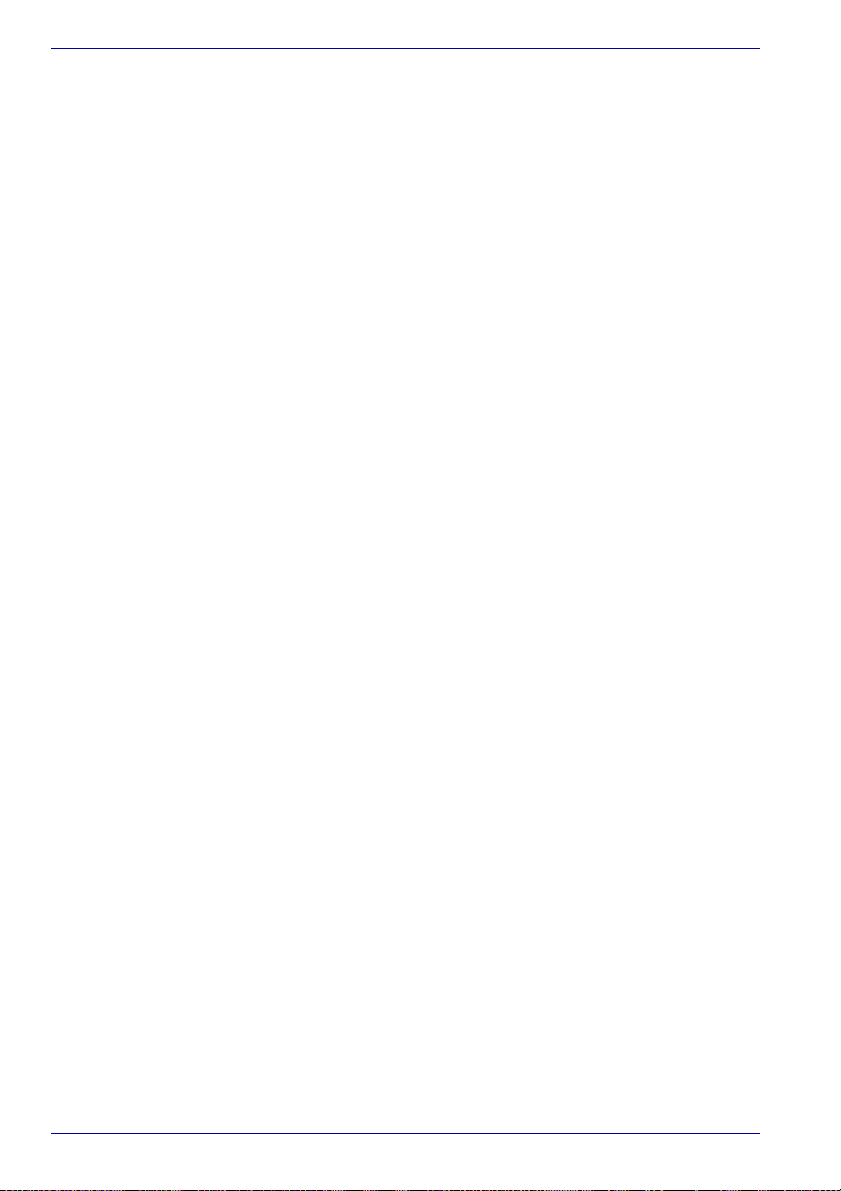
Giriş
Yazılım
Microsoft®Windows XP Home Edition
■ Aşağıdaki yazılımlar önceden kurulmuştur.
■ Microsoft®Windows XP Home Edition
■ TOSHIBA Utilities (TOSHIBA Yardımcı Programları)
■ DVD Video Oynatıcısı
■ TOSHIBA Power Saver (TOSHIBA Güç Tasarrufu)
■ TOSHIBA ConfigFree
■ TOSHIBA Assist
■ TOSHIBA Denetimleri
■ TOSHIBA PC Diagnostic Tool
■ TOSHIBA Touch and Launch
■ TOSHIBA TouchPad Açma/Kapatma Yardımcı Programı
■ TOSHIBA Zooming Utility (TOSHIBA Yakınlaştırma Yardımcı
Programı)
■ TOSHIBA Picture Enhancement Utility (TOSHIBA Resim İyileştirme
Yar dımcı Programı)
■ InterVideo WinDVR
■ TOSHIBA SD Bellek Kartını Biçimlendirme Yazılımı
■ TOSHIBA Acoustic Silencer (TOSHIBA Akustik Susturucusu)
■ TOSHIBA Virtual Sound
■ TOSHIBA Hotkey Utility for Display Devices
■ TOSHIBA Ekran Aygıtı Değiştirme Yardımcı Programı
■ TOSHIBA Parola Yardı
■ Çevrimiçi elkitabı
■ Product Recovery (Ürün Kurtarma) Ortamı
mcı Programı
1-2 Kullanıcı Elkitabı
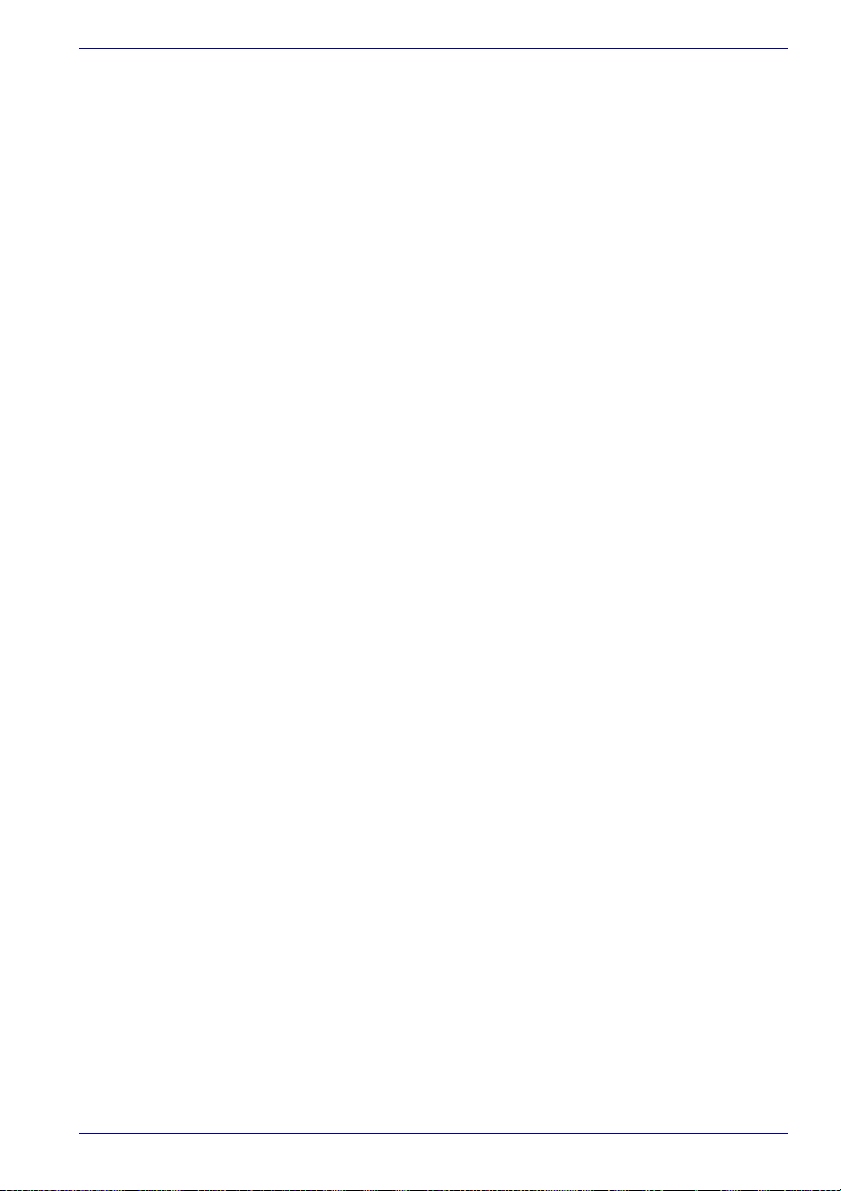
Microsoft®Windows XP Media Center Edition
■ Aşağıdaki yazılımlar önceden kurulmuştur.
®
■ Microsoft
■ TOSHIBA Utilities (TOSHIBA Yardımcı Programları)
■ DVD Video Oynatıcısı
■ TOSHIBA Power Saver (TOSHIBA Güç Tasarrufu)
■ TOSHIBA ConfigFree
■ TOSHIBA Assist
■ TOSHIBA Denetimleri
■ TOSHIBA PC Diagnostic Tool
■ TOSHIBA Touch and Launch
■ TOSHIBA TouchPad Açma/Kapatma Yardımcı Programı
■ TOSHIBA Zooming Utility (TOSHIBA Yakınlaştırma Yardımcı
Programı)
■ TOSHIBA Picture Enhancement Utility (TOSHIBA Resim İyileştirme
Yard ımcı Programı)
■ TOSHIBA SD Bellek Kartını Biçimlendirme Yazılımı
■ TOSHIBA Acoustic Silencer (TOSHIBA Akustik Susturucusu)
■ TOSHIBA Virtual Sound
■ TOSHIBA Hotkey Utility for Display Devices
■ TOSHIBA Ekran Aygıtı Değiştirme Yardımcı Programı
■ TOSHIBA Parola Yardımcı
■ Sonic PrimeTime
■ Çevrimiçi elkitabı
■ Product Recovery (Ürün Kurtarma) Ortamı
Windows XP Media Center Edition
Programı
Giriş
Dokümantasyon
■ Qosmio F20 Taşınabilir Kişisel Bilgisayar Kullanıcı Elkitabı
■ Güvenlik ve Rahatlık Tâlimatları Kılavuzu
■ Qosmio F20 Hızlı Başlatma Broşürü
■ QosmioPlayer Yazılım Lisansı Anlaşması
■ Garanti bilgileri
Bileşenlerden herhangi biri eksik veya hasarlıysa, derhal satıcınıza
başvurun.
Kullanıcı Elkitabı 1-3
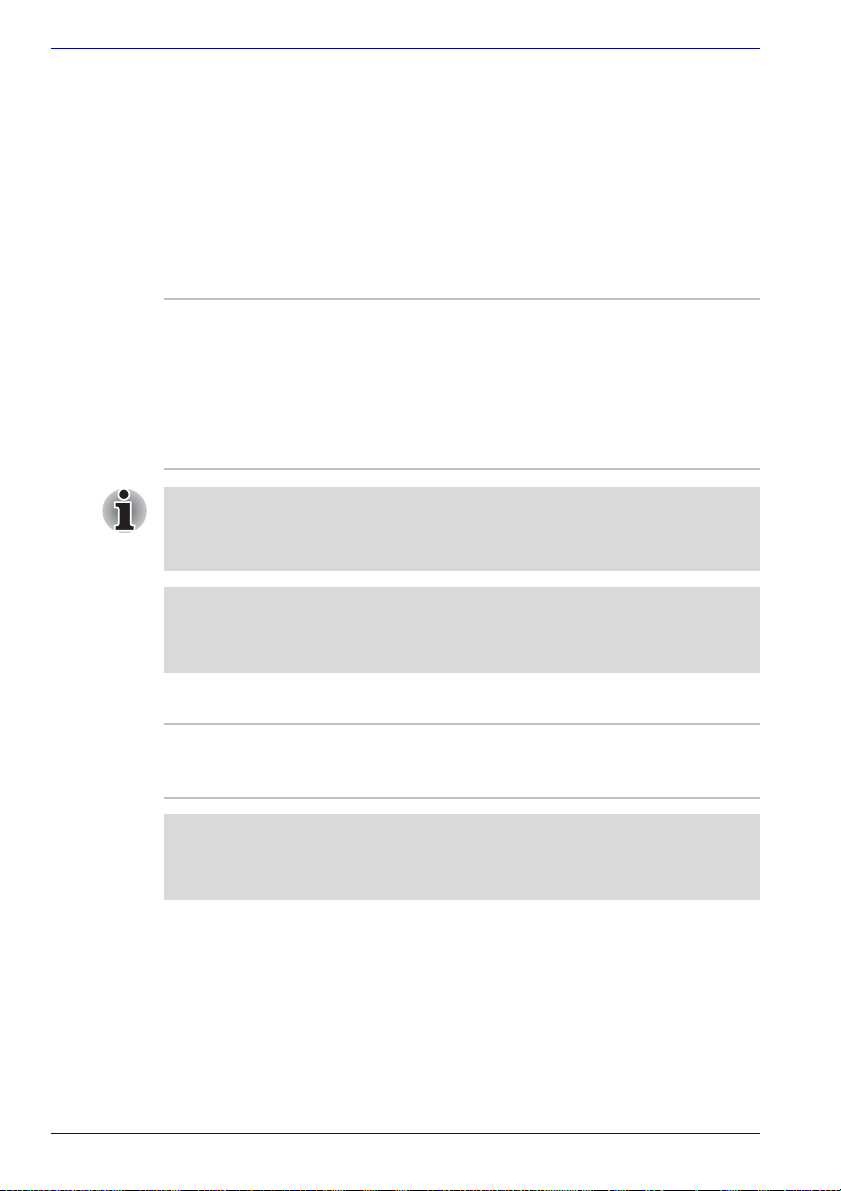
Giriş
Özellikler
Bilgisayarda TOSHIBA’nın gelişmiş Large Scale Integration (LSI - Büyük
Ölçekli Entegrasyon), Complementary Metal-Oxide Semiconductor
(CMOS – Tamamlayıcı Metal Oksit Yarı İletken) teknolojisi kapsamlı olarak
kullanılarak aygıt boyutları küçültülmüş, ağırlık en aza indirilmiş, güç
tüketimi azaltılmış ve yüksek güvenilirlik sağlanmıştır. Bu bilgisayar
aşağıdaki özellikleri ve işlevleri içermektedir:
İşlemci
Dâhilî
Bilgisayarda Intel
®
■ Intel
Celeron® M işlemci ve 1 MB düzey 2
®
işlemci bulunmaktadır.
ara bellek.
■ Intel
®
Pentium® M işlemci ve 1 MB düzey 2
ara bellek.
Ayrıca, Enhanced Intel® SpeedStep™
teknolojisini de desteklemektedir.
Bâzı bilgisayar modellerinde bulunan Intel® Centrino™ teknolojisi üç ayrı
teknolojiyi temel almaktadır: Intel
Bağlantısı ve Intel
®
915 Chipset Family.
®
Pentium®M, Intel® PRO/Kablosuz Ağ
Sorumluluk Reddi (İşlemci)
İşlemciyle İlgili Sorumluluk Reddi hakkında ek bilgi için lütfen
Bölüm 11’deki Sorumluluk Reddi kısmına bakın.
Bellek
Yuvalar İki bellek yuvasına 256 MB, 512 MB veya
1.024 MB bellek modülü takılabilir ve maksimum
2.048 GB sistem belleği elde edilebilir.
Sorumluluk Reddi (Spesifik Ana Bellek Sorumluluk Reddi)
Spesifik ana Bellekle İlgili Sorumluluk Reddi hakkında ek bilgi için lütfen
Bölüm 11’deki Sorumluluk Reddi kısmına bakın.
1-4 Kullanıcı Elkitabı

Video-RAM Üç farklı grafik denetleyicisi türü vardır. Video
RAM teknik özellikleri bilgisayarda kullanılan
grafik denetleyicisine bağlı olarak değişecektir.
■ Intel dâhilî grafik sistemi modeli: Sistem
belleğinin bir kısmı Video RAM için kullanılır.
Video ekranı için 128 MB RAM
sunulmaktadır.
■ nVIDIA GeForce Go 6200 TurboCache™
modeli: Sistem belleğinin bir kısmı Video
RAM için kullanılır. Video ekranı için
maksimum 128 MB RAM sunulmaktadır.
■ nVIDIA GeForce Go 6600 modeli: Video
ekranı için 64/128 MB RAM sunulmaktadır.
Güç
Giriş
Pil takımı Bilgisayar yeniden şarj edilebilen bir lityum-iyon
pil takımıyla çalışmaktadır.
Sorumluluk Reddi (Pil Ömrü)
Pil Kullanım Ömrüyle İlgili Sorumluluk Reddi hakkında ek bilgi için lütfen
Bölüm 11’deki Sorumluluk Reddi kısmına bakın.
RTC (Gerçek
Zamanlı Saat) pili
AC (Alternatif Akım)
adaptörü
Dâhilî RTC pili Gerçek zamanlı Saat ve takvim
için enerji sağlar.
AC adaptörü sisteme enerji sağlar ve pilleri şarj
eder. Adaptörle birlikte sökülebilir bir elektrik
kablosu verilmektedir. 2-pimli veya 3-pimli fiş türü
içermektedir.
Bu adaptör evrensel nitelikte olduğu için 100 Volt
ve 240 Volt arasında Alternatif Akım (AC) voltajı
alabilir; bununla birlikte, çıkış akımı her modelde
farklı olabilir. Yanlış model kullanırsanız,
bilgisayarınız zarar görebilir. Şu kaynağa bakın:
AC (Alternatif Akım) adaptörü / Bölüm 2, Genel
Bakış.
Kullanıcı Elkitabı 1-5
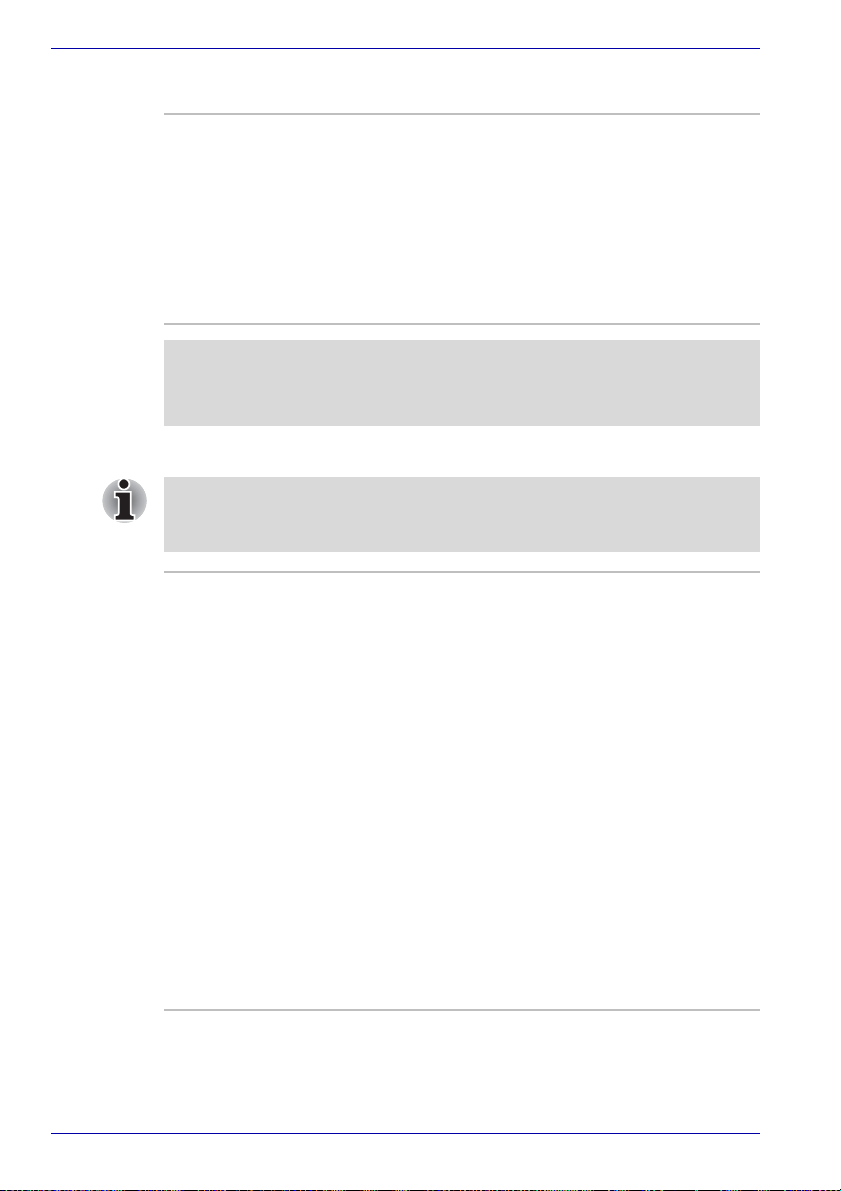
Giriş
Diskler
Sâbit disk sürücüsü Dört boyutta kullanıma sunulmaktadır.
■ 40,0 milyar bayt (37,26 GB)
■ 60,0 milyar bayt (55,88 GB)
■ 80,0 milyar bayt (74,52 GB)
■ 100,0 milyar bayt (93,16 GB)
Yap ılandırmanıza bağlı olarak bilgisayarınızda ya
bir ya da iki sâbit disk sürücüsü bulunabilir.
Gelecekte başka disk sürücüleri de kullanılabilir.
Sâbit disk sürücüsü kapasitesi
Sâbit Disk Sürücüsü Kapasitesiyle İlgili Sorumluluk Reddi hakkında ek bilgi
için lütfen Bölüm 11’deki Sorumluluk Reddi kısmına bakın.
Optik Ortam Sürücüsü
Bu serideki bilgisayarlar tipik olarak bir optik ortam sürücüsüyle
yapılandırılabilmektedir: Kullanılabilen optik ortam sürücüleri aşağıda
açıklanmaktadır.
DVD-ROM&CD-R/RW
sürücüsü
1-6 Kullanıcı Elkitabı
Bâzı modellerde bulunan tam boyutlu,
DVD-ROM&CD-R/RW sürücüsü modülü CD’leri/
DVD’leri adaptör kullanmadan çalıştırabilmenizi
sağlamaktadır. Bu sürücü maksimum 8 hızlı
DVD-ROM ve maksimum 24 hızlı CD-ROM
okuma olanağı sunmaktadır. 24 hıza kadar CD-R
ve CD-RW üzerine yazma olanağı sunmaktadır.
Bu sürücü aşağıdaki biçimleri desteklemektedir:
■ DVD-ROM
■ DVD-Video
■ CD-DA
■ CD-Text
■ Photo CD™ (tek oturum/çoklu oturum)
■ CD-ROM Mode 1, Mode 2
■ CD-ROM XA Mode 2 (Form1, Form2)
■ Enhanced CD (CD-EXTRA)
■ Addressing Method 2
■ CD-R
■ CD-RW

Giriş
DVD Super Çoklu
sürücü, Double
Layer (Çift Katman)
Bâzı bilgisayarınızda, yeniden yazılabilir CD’lere/
DVD’lere veri kaydedebilmenizi ve 12cm (4,72 inç)
CD’leri/DVD’leri adaptör kullanmadan
çalıştırabilmenizi sağlayan tam boyutlu DVD
Super Multi sürücüsü modülü bulunmaktadır.
Bu sürücü maksimum 8 hızlı DVD-ROM ve
maksimum 24 hızlı CD-ROM okuma olanağı
sunmaktadır. CD–R disklerine âzamî 24 hızlı,
CD–RW disklerine âzamî 10 hızlı, DVD–R ve
DVD+R disklerine âzamî 8 hızlı, DVD+R DL
disklerine âzamî 2,4 hızlı, DVD-RW ve DVD+RW
disklerine âzamî 4 hızlı ve DVD-RAM disklerine
âzamî 5 hızlı olarak veri yazmaktadır. Bu sürücü
DVD-ROM ve CD-R/RW sürücüsüne ek olarak
aşağıdaki biçimleri destekler.
■ DVD-R
■ DVD-RW
■ DVD-RAM
■ DVD+R
■ DVD+RW
Ekran
Bilgisayarın LCD paneli yüksek çözünürlüklü video grafik desteği
sunmaktadır. Ekran farklı görüntü açılarına ayarlanarak maksimum rahatlık
ve yüksek okunurluk düzeyi sağlanmaktadır.
Dâhilî 15,4 inç TFT ekran, 32 M renk, 1280 yatay x 800
dikey piksel WXGA çözünürlük.
Sorumluluk Reddi (LCD Ekranı)
LCD Ekranıyla İlgili Sorumluluk Reddi hakkında ek bilgi için lütfen
Bölüm 11’deki Sorumluluk Reddi kısmına bakın.
Graphik denetleyici Grafik denetleyicisi ekran performansını en üst
düzeye çıkartır. Daha fazla bilgi için Ek B’de
Ekran Denetleyicisi ve Modları kısmına bakın.
Grafik İşlem Birimi (“Grafik İşlemcisi”) Performansı
Sorumluluk Reddi Belgesi
Grafik İşlem Birimi “Grafik İşlemcisi” ile İlgili Sorumluluk Reddi hakkında ek
bilgi için lütfen Bölüm 11’deki Sorumluluk Reddi kısmına bakın.
Kullanıcı Elkitabı 1-7

Giriş
Klavye
Dâhilî
85 tuş veya 86 tuş, IBM gelişmiş
uyumlu, gömülü sayısal tuş takımı yer paylaşımı,
özel imleç denetimi, ve tuşları. Daha
fazla bilgi için Klavye başlığını taşıyan Bölüm 5’e
bakın.
®
klavyeye
İşâretleme Aygıtı
Dâhilî Touch Pad Touch pad (dokunmaya duyarlı tablet) ve bilek
yastığındaki denetim düğmeleri işaretçinin ekran
üzerinde denetlenmesini ve pencerelerin
kaydırılmasını sağlamaktadır.
Bağlantı noktaları
Hâricî monitör Analog VGA bağlantı noktası VESA DDC2B
uyumlu işlev desteği sunar.
Universal Serial Bus
(USB 2.0)
i.LINK™ (IEEE1394) Bu bağlantı noktası dijital video kameraları gibi
Bilgisayarda USB 2.0 standardına uygun
Universal Serial Bus (USB) (Evrensel Seri veri
Yolu) b a ğlantı noktaları bulunmaktadır; USB 2.0
standardı USB 1.1 standardına oranla 40 kat
hızlı veri aktarı
noktaları USB 1.1 standardını da
desteklemektedir).
hâricî aygıtlardan doğrudan yüksek hızlı veri
aktarımı sağlar.
m hızı sağlamaktadır (Bağlantı
Yuvalar
PC kartı PC Kartı yuvasına bir adet 5 mm Tür II kart
takılabilmektedir:
Bridge ortamı Bu yuvaya SD kartını, Memory Stick (Pro), xD
resim kartını ve MultiMediaCard bileşeninin
takabilirsiniz. Şu kaynağa bakın: Bölüm 9, İsteğe
Bağlı Aygıtlar.
Çoklu ortam
Ses sistemi Windows ses sistemi uyumlu olan ses sisteminde
TV anteni bağlantı
noktası
1-8 Kullanıcı Elkitabı
dâhilî hoparlörlerin yanı sıra hâricî mikrofon ve
kulaklık giriş
TV programlarını bilgisayarınızda izlemek veya
bilgisayarınıza kaydetmek için anten adaptörünü
bu bağlantı noktasına bağlayın.
leri bulunmaktadır.

Giriş
S-Video çıkışı
bağlantı noktası
Bu S-Video çıkışı bağlantı noktası sâyesinde
NTSC veya PAL verileri hâricî aygıtlara
aktarabilirsiniz. Şu kaynağa bakın: TV / Bölüm 9,
İsteğe Bağlı Aygıtlar.
VIDEO-IN bağlantı
noktası
Bilgisayarda kullanılan İS türüne bağlı olarak
farklı bir bağlantı noktası kullanılabilir.
Windows XP Home Edition modeli: Ürünle birlikte
verilen VIDEO-IN kablosunu kullanarak TV, video
kaydedicileri vb gibi hâricî aygıtları
bilgisayarınıza bağlayabilir ve WinDVR ve
WinDVD Creator 2 Platinum yazılımını
kullanarak girdileri düzenleyebilir veya
kurgulayabilirsiniz.
Media Center Edition modeli: Ürünle birlikte
verilen VIDEO-IN kablosunu kullanarak CATV
veya uydu set kutularını bilgisayarınıza
bağlayabilir ve kanalları izleyebilirsiniz. Windows
XP Home edition modelinde olduğu gibi video
çıkartılamaz.
VIDEO-IN kablosunu bilgisayara bağlama
hakkında ayrıntılı bilgi için şu kaynağa bakın:
Bölüm 8 Uzaktan Kumanda, Ön operasyon
paneli ve QosmioPlayer kullanımı.
Kulaklık (S/PDIF)
girişi
Bu giriş dijital hoparlörleri veya bir stereo
kulaklığı bağlayabilmenizi sağlar (minimum
16 ohm). Dijital hoparlör veya kulaklık
bağladığınızda, dâhilî hoparlör otomatik olarak
devre dışı kalır.
S/PDIF girişi olarak da kullanılabilen bu giriş
sâyesinde optik dijital uyuşma aygıtı bağ
lantısı
yapabilirsiniz.
Mikrofon girişi Bir 3.5 mm mini mikrofon girişi sâyesinde üç
iletkenli mini girişi bağlayarak mono mikrofon
girişi elde edebilirsiniz.
Dâhilî TV Alıcısı Windows XP Home Edition:
WinDVR programını kullanarak TV programlarını
dâhilî LCD ekranında görüntüleyebilir ve
kaydedebilirsiniz. Kaydedilen programları
düzenleyebilir ve DVD üzerine kaydedebilirsiniz.
Windows XP Media Center Edition:
Media Center’ı başlatın ve My TV seçeneğini
seçin.
Kullanıcı Elkitabı 1-9

Giriş
Kızılötesi alıcı
penceresi
Bu algılayıcı penceresi bilgisayarınızdaki
Uzaktan Kumandadan gelen sinyalleri alır.
Windows XP Media Center Edition sürümünde
desteklenmez.
Uzaktan Kumanda Bu aygıtı kullanarak TV izlerken veya CD/DVD
çalarken/oynatırken gezinebilirsiniz. Tür ve
işlevler bilgisayarınızın modeline bağlıdır.
Uzaktan kumanda
alıcısı
Bu algılayıcı aygıtı bilgisayarınızdaki Uzaktan
Kumandadan gelen sinyalleri alır. Bu Uzaktan
kumanda alıcısı sâdece Windows XP Media
Center Edition tarafından desteklenmektedir.
İletişim
Modem Dâhilî bir modem veri ve faks iletimi olanağı
sunmaktadır. Modem V.90 (V.92) desteği
sağlamaktadır. Veri iletimi ve faks hı
telefon hattı koşullarına bağlı olarak değişir.
Tele fo n ha t tına bağlantı için modem girişi
bulunmaktadır. Sâdece ABD’de, Kanada’da,
Avustralya’da, İngiltere’de, Fransa’da ve
Almanya’da hem V.90 hem de V.92
desteklenmektedir. Diğer bölgelerde sâdece V.90
kullanılabilmektedir.
LAN (Yerel Alan Ağı) Adaptör dâhilî Ethernet LAN (10 megabit bölü
sâniye, 10BASE-T) ve Fast Ethernet LAN
(100 megabit bölü sâniye, 100BASE-TX) desteği
sunmaktadır.
zı analog
1-10 Kullanıcı Elkitabı

Kablosuz LAN Bu serideki bâzı bilgisayarlarda IEEE 802.11
Standardına (Revizyon A’ya, B’ye veya G’ye) ve
Turbo Moduna uygun Direct Sequence Spread
Spectrum/Orthogonal Frequency Division
Multiplexing (Doğrudan Sıra Geniş Spektrum/
Ortogonal Frekans Bölmeli Maltipleks) radyo
teknolojisini kullanan diğer kablosuz LAN
sistemleriyle tamâmen uyumlu Kablosuz bir LAN
mini-PCI kartı bulunmaktadır.
■ Teo r ik mak s im um h ız: 54 Mbps
(IEEE802.11a, 802.11g)
■ Teo r ik mak s im um h ız: 11 Mbps
(IEEE802.11b)
■ Frekans Kanalı Seçimi
(5 GHz: Revizyon A / 2.4 GHz: Revizyon B/G)
■ Birden çok kanal üzerinde gezinme.
■ Kart Gücü Yönetimi
■ 152 bit şifreleme algoritmasını temel alan
Wired Equivalent Privacy (WEP) (Kabloluya
Eşdeğer Gizlilik) veri şifrelemesi (Atheros
modülü türü).
■ 128 bit şifreleme algoritmasını temel alan
Wired Equivalent Privacy (WEP) (Kabloluya
Eşdeğer Gizlilik) veri şifrelemesi (Intel modülü
türü).
■ 256 bit şifreleme algoritmasını temel alan
Advanced Encryption Standard (AES)
(Gelişmiş Şifreleme Standardı) veri
şifrelemesi (Atheros modülü türü).
■ Wi-Fi Protected Access (WPA).
Giriş
■ Yukarıda gösterilen sayısal değerler Kablosuz LAN standartlarının
teorik maksimum noktalarını göstermektedir. Gerçek değerler farklı
olabilir.
■ Kablosuz LAN üzerinde veri iletimi hızı ve Kablosuz LAN sisteminin
erişim menzili çevredeki elektromanyetik ortama, engellere, erişim
noktası tasarımına ve yapılandırmaya, istemci tasarımına ve yazılım/
donanım yapılandırmasına bağlı olarak değişir. İletim Hızı (X Mbit/s)
IEEE802.11 (a/b/g) standardındaki teorik maksimum hızı
göstermektedir. Gerçek veri iletimi hızı teorik maksimum hızdan düşük
olacaktır. Atheros Super G™ işlevini kullanabilmeniz için istemcinizin
ve erişim noktanız
ın ilgili özelliği desteklemesi gereklidir. Bu işlevlerin
performansı iletilen verilerin biçimine göre değişir.
Kullanıcı Elkitabı 1-11

Giriş
Sorumluluk reddi (Kablosuz LAN/Atheros)
Kablosuz LAN/Atheros ile İlgili Sorumluluk Reddi hakkında ek bilgi için
lütfen Bölüm 11’deki Sorumluluk Reddi kısmına bakın.
Kablosuz iletişim
anahtarı
Güvenlik
Güvenlik kilidi
yuvası
Diğer özellikler
Aşağıda TOSHIBA bilgisayarlarına özgü olan veya bilgisayarın kullanımını
kolaylaştıran gelişmiş özellikler gösterilmektedir.
Özel işlev tuşları Tuş birleşimleri sâyesinde sistem yapılandırma
Özel işlev tuşu işlevleri sâdece Windows sisteminde desteklenmektedir;
QosmioPlayer altında desteklenmemektedir.
Ekran gücününün
otomatik olarak
kesilmesi
Sâbit Disk Sürücüsü
gücünün otomatik
olarak kesilmesi
Bu anahtar Kablosuz LAN işlevlerini açar ve
kapatır.
Bilgisayarı bir masaya veya büyük bir nesneye
zincirlemek için bir güvenlik kilidi sağlamaktadır.
ayarlarını, herhangi bir sistem yapılandırma
programını çalıştırmanıza gerek kalmadan,
doğrudan klavyeyi kullanarak hemen
değiştirebilirsiniz.
Belirli bir süre boyunca klavyeyle hiçbir veri
girilmediğinde, bu özellik dâhilî ekran gücünü
otomatik olarak keser. Herhangi bir tuşa
basıldığında güç geri gelir. TOSHIBA Power
Saver (TOSHIBA Güç Tasarrufu) yardımcı
programının Basic Setup (Temel Ayarlar)
sekmesindeki Monitor Power off (Monitörü kapat)
öğesinde gücün ne kadar süre sonra otomatik
olarak kesileceğini belirleyebilirsiniz.
Bu özellik sâbit disk sürücüsüne belirli bir süre
boyunca erişim sağlanmadığında, sürücünün
gücünü otomatik olarak keser. Sâbit diske erişim
sağlandığında güç yeniden açılır. TOSHIBA
Power Saver (TOSHIBA Güç Tasarrufu) yardımcı
programının Basic Setup (Temel Ayarlar)
sekmesindeki HDD power off (Sâbit disk
sürücüsünü kapat) öğesinde gücün ne kadar süre
sonra otomatik olarak kesileceğini
belirleyebilirsiniz.
1-12 Kullanıcı Elkitabı

Giriş
Sistemi otomatik
olarak Bekleme/
Uyku modunda
kapatma özelliği
Bu özellik belirli bir süre boyunca veri
girilmediğinde veya donanıma erişim
sağlanmadığında sistemi otomatik olarak
Bekleme veya Uyku moduna girecek şekilde
kapatır. TOSHIBA Power Saver (TOSHIBA Güç
Tasarrufu) yardımcı programının Basic Setup
(Temel Ayarlar)sekmesindeki System Standy and
System hibernate (Sistem Bekleme ve Sistem
uyku) öğesinde gücün ne kadar süre sonra
otomatik olarak kesileceğini belirleyebilir ve
Sistem Bekleme veya Sistem Uyku
seçeneklerinden birini seçebilirsiniz.
Tuş takımı yer
paylaşımı
Klavyeye on tuşlu bir tuş takımı entegre edilmiştir.
Tuş takımı yer paylaşımını kullanma hakkında
talimatlar için Tuş takımı yer paylaşımı baş
lığını
taşıyan Bölüm 5’te Klavye kısmına bakın.
Açılış parolası Yönetici ve kullanıcı olmak üzere iki şifre
güvenliği düzeyi vardır; bu özellik bilgisayarınıza
yetkisiz erişimi önler.
Ânında güvenlik Bu özel işlev tuşu ekranı karartır ve bilgisayarı
devreden çıkartır, böylece veri güvenliği sağlar.
Akıllı güç besleme Bilgisayarın akıllı güç besleme düzeneğindeki bir
mikroişlemci pilin şarj durumunu algılar ve kalan
pil kapasitesini hesaplar. Aynı zamanda,
elektronik bileşenleri AC adaptöründen aşır voltaj
gelmesi gibi olağan d
ışı durumlara karşı korur.
Kalan pil kapasitesini izlemek için şu ğeyi
kullanın: Kalan pil öğesi - TOSHIBA Power Saver.
Pil tasarrufu modu Bu özellik pil enerjisinden tasarruf yapmanızı
sağlamaktadır. TOSHIBA Power Saver
(TOSHIBA Güç Tasarrufu) içindeki Profile (Profil)
öğesinde Power Save Mode (Güç Tasarrufu
Modu) değerini belirleyebilirsiniz.
Ekran panelini
açarak/kapatarak
gücü açma/kesme
Bu özellik ekran paneli kapatıldığında bilgisayarı
kapatır ve ekran paneli açıldığında bilgisayarı
açar. TOSHIBA Power Saver (TOSHIBA Güç
Tasarrufu) yardımcı programının Setup Action
(Eylem Ayarla) sekmesindeki When I close the lid
(Kapağı kapattığımda) öğesinde bu ayarı
yapabilirsiniz.
Düşük pilde
otomatik uyku
Pil bilgisayarı çalıştıramaya devam edemeyecek
kadar azaldığında, sistem otomatik olarak Uyku
(Hibernation) moduna girer ve kapanır. TOSHIBA
Power Saver (TOSHIBA Güç Tasarrufu) içindeki
Setup Action (Eylem Ayarla) sekmesinde bu
ayarı belirleyebilirsiniz.
Kullanıcı Elkitabı 1-13

Giriş
Isının dağıtılması Merkezî işlem biriminde (CPU) aşırı ısınmaya
karşı koruma sağlayan dâhilî bir ısı algılayıcısı
vardır. Bilgisayarın dâhilî ısısı belirli bir düzeye
ulaştığında, bu algılayıcı soğutma fanını açar
veya işlemci hızını düşürür. TOSHIBA Power
Saver (TOSHIBA Güç Tasarrufu) içindeki Basic
Setup (Temel Ayarlar) sekmesinde Cooling
Method (Soğutma Yöntemi) öğesini kullanın.
■ Maksimum
Performans
Önce fan açıl
ır, sonra
gerekirse, CPU (merkezî
işlem birimi) hızı
düşürülür.
■ Performans Fanı açma ve CPU hızını
düşürme özellikleri
birlikte kullanılır.
■ Optimum Pil Önce CPU hızı
düşürülür, sonra
gerekirse, Soğutma
Yöntemi açılır.
Uyku Bu özellik bulunduğunuz yazılımdan çıkmadan
gücü kapatmanızı sağlar. Ana bellek içeriği sâbit
diske kaydedilir; gücü yeniden açtığınızda,
kaldığınız yerden çalışmaya devam edebilirsiniz.
Ayrıntılı bilgi için Gücün kapatılması adlı
Bölüm 3’te Başlarken
kısmına bakın.
Bekleme Çalışmanızı kesmek zorundaysanız,
yazılımınızdan çıkmadan gücü kesebilirsiniz.
Veriler bilgisayarın ana belleğinde saklanır.
Gücü yeniden açtığınızda, çalışmanıza
bıraktığınızdan yerden devam edebilirsiniz.
1-14 Kullanıcı Elkitabı

Yardımcı Programlar
Bu bölümde önceden yüklenmiş yardımcı programlar tanımlanmakta ve bu
programları nasıl başlatacağınız açıklanmaktadır. İşlemler hakkında
ayrıntılı bilgi için yardımcı programa ait çevrimiçi kılavuza, yardım
dosyalarına veya readme.txt (benioku.txt) dosyalarına bakabilirsiniz.
Giriş
TOSHIBA Power
Saver
HW Setup
(Donanım Ayarları)
TOSHIBA
Denetimleri
Fn-esse: Bu Windows programı kendi “kısayol” tuşlarınızı
Bu güç tasarrufu yönetimi programına ulaşmak
için sırasıyla start (başlat), Control Panel
(Denetim Masası), Performance and
Maintenance (Performans ve Bakım) öğelerini
tıklayın ve TOSHIBA Power Saver simgesini
tıklayın.
Bu program donanım ayarları
ve kullandığınız çevrebirim aygıtlarıyla çalışma
şeklinize göre özelleştirme olanağı sunmaktadır.
Bu yardımcı programı başlatmak için önce Start
(Başlat) düğmesini, ardından Control Panel
(Denetim Masası) seçeneğini tıklayın. Control
Panel (Denetim Masası) öğesinde, TOSHIBA
HW Setup (Toshiba Donanım Ayarları)
simgesini tıklayın.
Bu yardımcı program size aşağıdakileri
yapabilmenizi sağlayan üç Bölüm sunmaktadır:
■ Düğmeler: REC, Parlaklığ
artırma, Ekran, TV çıkışı düğmelerine işlev
atama imkânı.
■ Ortam Uygulamaları: Ses/Video denetimi
düğmeleri için mod ayarlayabilirsiniz. Ses
çalma ve video oynatma işlemi için
uygulamayı seçin. (Sâdece Windows XP
Home Edition tarafından görüntülenmektedir.)
■ TOSHIBA Remote Control (Uzaktan
Kumanda): TOSHIBA Remote Control işlevini
etkinleştirebilir/devreden çıkarabilirsiniz.
(Sâdece Windows XP Home Edition
tarafından görüntülenmektedir.)
ayarlayarak Windows’ta uygulamaları hızlı bir
şekilde başlatabilmenizi ve çalışmanızı
hızlandırabilmenizi sağlar. Yardımcı programı
başlatmak için Start (Başlat)
sonra sırasıyla All Programs (Tüm
Programlar), TOSHIBA, Utilities (Yardımcı
Programlar) seçeneğini seçin ve Fn-esse
seçeneğini tıklayın.
nızı bilgisayarınızla
i azaltma, Parlaklığı
seçeneğini tıklayın,
Kullanıcı Elkitabı 1-15

Giriş
DVD Video
Oynatıcısı
DVD Video Oynatıcısı’nı kullanarak DVD Video
oynatabilirsiniz. Bu yardımcı programın arayüzü
ve işlevleri ekran üzerinde gösterilmektedir. Start
(Başlat) seçeneğini tıklayın, önce All Programs
(Tüm Programlar) seçeneğini sonra InterVideo
seçeneğini seçin ve InterVideo WinDVD
seçeneğini tıklayın.
TOSHIBA Picture
Enhancement Utility
(TOSHIBA Resim
Bu yardımcı programı kullanarak resim kalitesini
görüntü ortamınıza uygun olarak değiştirebilir ve
Video için hâricî girdi ayarlarını seçebilirsiniz.
İyileştirme Yardımcı
Programı)
TOSHIBA ConfigFree TOSHIBA ConfigFree iletişim aygıtlarının ve ağ
bağlantılarının kolay denetlenmesini sağlamak
için tasarlanmış yardımcı programlardan oluşan
bir ürün grubudur. TOSHIBA ConfigFree aynı
zamanda iletişim sorunlarını bulmanızı ve
konumlar ve iletişim ağları arasında kolayca
geçiş yapmak için profiller oluşturabilmenizi
sağlar. ConfigFree öğesini başlatmak için start
(başlat) öğesini tıklayın, sırasıyla All Programs
(Tüm Programlar), TOSHIBA, Networking (Ağ)
öğelerini seçin ve ConfigFree öğesini tıklayın.
TOSHIBA Assist TOSHIBA Assist yardıma ve hizmetlere kolay
TOSHIBA Zooming
Utility (TOSHIBA
Yakınlaştırma
erişim sağlayan bir grafik kullan
Bu yardımcı program masaüstündeki veya
uygulama penceresindeki simgelerin boyutunu
küçültebilmenizi veya büyütebilmenizi sağlar.
ıcı arayüzüdür.
Yardımcı Programı)
RecordNow! Basic
for TOSHIBA
Standart stereo CD çalarlarda çalınabilen ses
CD’leri ve sâbit disk sürücünüzdeki dosyaları ve
klasörleri saklayabilen veri CD’leri dâhil olmak
üzere birkaç formatta CD/DVD oluşturabilirsiniz.
Bu yazılım DVD Super Çoklu sürücülü modelde
kullanılabilir.
DLA for TOSHIBA DLA (Drive Letter Access) (Sürücü Harfi Erişimi)
(disket veya diğer kaldırılabilir disklerin) harfleri
gibi bir sürücü harfi ile DVD-RW, CD-RW ve
DVD+RW disklerine dosya ve/veya klasör yazma
işlevini sunan bir paket veri yazma yazılımıdır.
TOSHIBA Hotkey
Utility for Display
Devices
Bu yardımcı program ekran aygıtını değiştirebilir
ve ekran çözünürlüğünü değiştirebilir. Etkin ekran
aygıtı
nı değiştirmek için Fn + F5 tuşlarına basın.
Fn + Ara Çubuğu tuşlarına basarak ekran
çözünürlüğünü değiştirebilirsiniz.
1-16 Kullanıcı Elkitabı

Giriş
TOSHIBA PC
Diagnostic Tool
TOSHIBA Touch and
Launch
TOSHIBA TouchPad
Açma/Kapatma
Yardımcı Program
ı
TOSHIBA PC Diagnostic Tool aracı
bilgisayardaki temel yapılandırma bilgilerini
görüntüler ve dâhilî donanım aygıtlarında spesifik
testlerin yapılmasını sağlar. TOSHIBA PC
Diagnostic Tool öğesini başlatmak için Start
(Başlat) seçeneğini tıklayın, sonra sırasıyla All
Programs (Tüm Programlar), TOSHIBA, Utility
(Yardımcı Program) seçeneğini seçin ve PC
Diagnostic Tool seçeneğini tıklayın.
TOSHIBA Touch and Launch öğesi Touch pad’i
kullanarak muhtelif işlemleri kolayca
yapabilmenizi sağlayan bir araçtır. TOSHIBA
Touch and Launch aşağıdaki durumlarda oldukça
kullanışlıdır.
■ Masaüstünde bulunan ama simgesi bir
pencerenin arkasında kalm
ış bir dosyanın
açılması.
■ Internet Explorer Sık Kullanılanlar
menüsündeki bir sayfanın açılması.
■ O anda açık olan pencerelerin liste hâlinde
gösterilmesi ve etkin pencerenin
değiştirilmesi.
TOSHIBA Touch and Launch ayrıca ayarları
özelleştirerek aşağıdaki işlevleri de
sağlamaktadır.
■ Önceden tanımlanmış bir klasörde saklanan
bir dosyanın açılması.
■ Kaydedilmiş sık kullanılan uygulamalarınızın
hızlı bir şekilde başlatılması.
Bu yardımcı program aşağıdaki işleve sâhiptir.
Fn + F9 tuşuyla Touch Pad’in devreden
çıkartılması veya etkinleştirilmesi.
TOSHIBA Parola
Yardımcı Programı
CD/DVD Sürücüsü
Akustik Susturucusu
Bu yardımcı programı kullanarak bilgisayarınıza
erişimi sınırlayan bir şifre oluşturabilirsiniz.
Bu yardımcı program CD okuma hızını ayarlama
imkânı sağlamaktadır.
DVD için herhangi bir etkisi yoktur.
Kullanıcı Elkitabı 1-17

Giriş
Seçenekler
Bilgisayarınızın gücünü artırmak ve kullanımını kolaylaştırmak için
bilgisayarınıza bir dizi isteğe bağlı seçenek ekleyebilirsiniz. Aşağıdaki
isteğe bağlı özellikleri kullanabilirsiniz:
Bellek genişletme 256, 512 veya 1,024 MB bellek modülleri
Pil Takımı TOSHIBA satıcınızdan ek pil takımı satın
Yüksek Kapasiteli pil
takımı
(DDR2 533) bilgisayara kolayca takılabilir.
alabilirsiniz. Yeni pil takımını yedek olarak ve eski
pil takımının yerine kullanabilirsiniz.
TOSHIBA satıcınızdan ek pil takımı satın
alabilirsiniz. Yeni pil takım
pil takımının yerine kullanabilirsiniz.
ını yedek olarak ve eski
Evrensel AC
adaptörü
USB Disket
Sürücüsü seti
Pil Şarj Cihazı Hırsızlığı önlemek amacıyla bilgisayara bir
100GB Sâbit Disk
Sürücüsü sürüm
yükseltme seti
Kablosuz TV Alıcısı
Bluetooth SD Card3 Bluetooth SD kartı isteğe bağlı bir aksesuar olup
Bluetooth USB
Adaptörü
Bilgisayarı birden çok yerde kullanıyorsanız, ek
AC adaptörü alarak bilgisayarı kullandığınız farklı
yerlerde saklayabilirsiniz; böylece adaptörü
yanınızda taşımanıza gerek kalmaz.
USB disket sürücüsüne ya 3,5 inç 1,44 megabayt
ya da 720 megabayt disketleri USB bağlantı
noktası aracılığıyla takabilirsiniz. Windows XP’de
720 kilobaytlık disketleri biçimlendiremezsiniz
ama daha önceden biçimlendirilmiş disketleri
kullanabilirsiniz.
güvenlik kablosu bağlamanız için bir yuva
bulunmaktadır.
100 GB Sâbit disk sürücüsü paketi bilgisayara
kolayca takılabilir.
Kablosuz TV Alıcısı iki şilve sâhiptir: TV alıcısı ve
kablosuz LAN erişim noktası Bilgisayara anten
bağlamadan TV izleyebilir veya kablosuz LAN
ortamı oluşturabilirsiniz.
bu bilgisayarın SD kartı yuvasıyla uyumludur.
TOSHIBA satıcısından bu kartı alabilirsiniz.
USB bağlayacılı bir Bluetooth adaptörüdür.
Bluetooth uyumlu ekipmanı bilgisayarın USB
bağlantı noktasına bağlayarak kablosuz
haberleşme gerçekleştirebilirsiniz.
TOSHIBA satıcısından bu modülü alabilirsiniz.
1-18 Kullanıcı Elkitabı

Qosmio F20
Genel Bakış
Bu bölümde bilgisayarınızın farklı bileşenleri tanımlanmaktadır. Bilgisayarı
çalıştırmadan önce her bileşeni tanımalısınız.
Sorumluluk Reddi (Geçerli Olmayan Simgeler)
Geçerli olmayan simgeler ile İlgili Sorumluluk Reddi hakkında ek bilgi için
lütfen Bölüm 11’deki Sorumluluk Reddi kısmına bakın.
Ekran kapalıyken ön kısım
Aşağıdaki resimde ekran paneli kapalı konumdayken bilgisayarın ön kısmı
gösterilmektedir.
Kablosuz haberleşme
göstergesi
Sistem
göstergeleri
i.LINK (IEEE1394)
bağlantı noktası
Bridge ortamı yuvası
Ekran mandalı
Bölüm 2
Kulaklık girişi
Kızılötesi alıcı
penceresi
Sistem göstergeleri Bu LED’ler DC IN, güç, pil, Sâbit Disk Sürücüsü
Ekran mandalı Bu mandal LCD panelini kapalı konumda tutar.
Kullanıcı Elkitabı 2-1
Kablosuz haberleşme
anahtar
Ekran kapalıyken bilgisayarın ön kısmı
ve Bridge ortamı durumunu izlemenizi sağlar.
Ayrıntılı bilgi için Sistem göstergeleri kısmına
başvurabilirsiniz.
Ekranı açmak için mandalı itin.
Mikrofon girişi

Genel Bakış
Kablosuz
haberleşme anahtarı
Bâzı modellerde Kablosuz haberleşme özelliği
bulunmaktadır.
Bu anahtar Kablosuz LAN işlevlerini açar ve
kapatır.
Kablosuz iletişim
göstergesi
Kablosuz haberleşme işlevi etkin durumda
olduğunda Kablosuz haberleşme göstergesi
portakal renginde yanar.
Bâzı modellerde Kablosuz haberleşme özelliği
bulunmaktadır.
■ Kalp pili veya başka bir tıbbî elektrikli cihaz kullanan bir kişinin yanında
WiFi ve Bluetooth fonksiyonlarını kapatın. Radyo dalgaları kalp cihazı
veya tıbbî cihazların çalışmasını etkileyebilir ve ciddî yaralanmalara
neden olabilir. WiFi veya Bluetooth fonksiyonlarını kullanırken tıbbi
cihazınızın kullanım talimatlarını uygulayın.
■ Bilgisayar otomatik kapılar veya yangın detektörleri gibi otomatik
kontrollü ekipman veya cihazların yanında bulunuyorsa, daima WiFi
veya Bluetooth fonksiyonlarını kapatın. Radyo dalgaları bu tip
ekipmanlarda arızaya neden olabilir ve ciddi yaralanmalar meydana
gelebilir.
■ WiFi veya Bluetooth fonksiyonlarını bir mikrodalga fırının yakınında
veya radyo dalgalarına maruz kalan alanlarda veya manyetik alanlarda
kullanmay
ın. Mikrodalga fırından veya diğer kaynaklardan gelen
dalgalar WiFi veya Bluetooth işleminin aksamasına neden olabilir.
i.LINK (IEEE1394)
bağlantı noktası
Bu bağlantı noktasına dijital video kamera gibi
haricî bir aygıtı bağlayarak yüksek hızlı veri
transferi gerçekleştirebilirsiniz.
Bridge ortamı yuvası Bu yuvaya SD kartını, Memory Stick (Pro), xD
resim kartını ve MultiMediaCard bileşeninin
takabilirsiniz. Şu kaynağa bakın: Bölüm 9, İsteğe
Bağlı Aygıtlar.
Bridge ortamı yuvasına yabancı cisim girmemesine dikkat edin. Vida,
raptiye ve kağıt ataşı gibi metal nesnelerin bilgisayara veya klavyeye
girmesine asla izin vermeyin. Yabancı metal nesneler kısa devreye neden
olabilir, bu da bilgisayarın hasar görmesine, yangına ya da ciddi
yaralanmalara yol açabilir.
2-2 Kullanıcı Elkitabı

Genel Bakış
Mikrofon girişi Bir 3.5 mm mini mikrofon girişi sâyesinde üç
iletkenli mini girişi bağlayarak mono mikrofon
girişi elde edebilirsiniz.
Sol taraf
Kulaklık (S/PDIF)
girişi
Bu giriş dijital hoparlörleri veya bir stereo kulaklığı
bağlayabilmenizi sağlar (minimum 16 ohm).
Dijital hoparlör veya kulaklık bağladığınızda,
dâhilî hoparlör otomatik olarak devre dışı kalır.
S/PDIF girişi olarak da kullanılabilen bu giriş
sâyesinde optik dijital uyuşma aygıtı bağlantısı
yapabilirsiniz.
Kızılötesi alıcı
penceresi
Bâzı modellerde kızılötesi alıcısı penceresi
bulunmaktadır.
Bu algılayıcı penceresi bilgisayarınızdaki
Uzaktan Kumandadan gelen sinyalleri alır.
Windows XP Media Center Edition modelinde
desteklenmez.
Aşağıdaki resimde bilgisayarınızın sol tarafı gösterilmektedir.
Haricî monitör bağlantı
noktası
Soğutma delikleri
S-Video çıkışı bağlantı noktası
PC kartı yuvası
Bilgisayarın sol tarafı
PC kartı çıkartma
düğmesi
Hâricî monitör
bağlantı noktası
S-Video çıkışı
bağlantı noktası
Bu hâricî monitör bağlantı noktasına hâricî video
ekranını bağlayabilirsiniz.
Bu S-Video çıkışı bağlantı noktası sâyesinde
NTSC veya PAL verileri hâricî aygıtlara
aktarabilirsiniz. Bakınız TV, Bölüm 9, İsteğe
Bağlı Aygıtlar.
Soğutma delikleri Soğutma delikleri işlemcinin (CPU) aşırı
ısınmasını önler.
Kullanıcı Elkitabı 2-3

Genel Bakış
Sağ taraf
Havalandırma kanallarını tıkamayın. Vida, raptiye ve kağıt ataşı gibi metal
nesnelerin bilgisayara veya klavyeye girmesine asla izin vermeyin.
Yabancı metal nesneler kısa devreye neden olabilir, bu da bilgisayarın
hasar görmesine, yangına ya da ciddi yaralanmalara yol açabilir.
PC kartı yuvası B yuvaya bir adet 5 mm Tür II kartı takılabilir.
Yuva 16-bit PC kartlarını ve CardBus PC
kartlarını da destekler.
PC kartı çıkartma
düğmesi
PC kartını PC kartı yuvasından çıkartmak için bu
düğmeyi kullanın.
Aşağıdaki resimde bilgisayarınızın sağ tarafı gösterilmektedir.
USB bağlantı noktaları
AV- IN b ağlantı
noktası
VIDEO-IN bağlantı
noktası
Modem girişi
Bilgisayarın sağ tarafı
Bilgisayarda kullanılan İS türüne bağlı olarak
farklı bir bağlantı noktası kullanılabilir.
Optik ortam sürücüsü
Windows XP Home Edition modeli: Ürünle birlikte
verilen VIDEO-IN kablosunu kullanarak TV,
video kaydedicileri vb gibi hâricî aygıtları
bilgisayarınıza bağlayabilir ve WinDVR ve
WinDVD Creator 2 Platinum yazılımını
kullanarak girdileri düzenleyebilir veya
kurgulayabilirsiniz.
Media Center Edition modeli: Ürünle birlikte
verilen VIDEO-IN kablosunu kullanarak CATV
veya uydu set kutularını bilgisayarınıza
bağlayabilir ve kanalları izleyebilirsiniz. Windows
XP Home edition modelinde olduğu gibi video
çıkartılamaz.
VIDEO-IN kablosunu bilgisayara bağlama
hakkında ayrıntılı bilgi için şu kaynağa bakın:
Bölüm 8 Uzaktan Kumanda, Ön operasyon
paneli ve QosmioPlayer kullanımı.
2-4 Kullanıcı Elkitabı

Genel Bakış
Universal Serial Bus
(Evrensel Seri Veri
Yolu) (USB 2.0)
Sol tarafta iki adet Universal Serial Bus (evrensel
Seri Veri Yolu) bağlantı noktası bulunmaktadır.
Bağlantı noktası USB 2.0 standardına uygundur;
USB 2.0 standardı USB 1.1 standardına oranla
40 kat hızlı veri aktarım hızı sağlamaktadır
(Bağlantı noktaları USB 1.1 standardını da
desteklemektedir).
USB bağlayıcılarına yabancı cisim girmemesine dikkat edin. Vida, raptiye
ve kağıt ataşı gibi metal nesnelerin bilgisayara veya klavyeye girmesine
asla izin vermeyin. Yabancı metal nesneler kısa devreye neden olabilir, bu
da bilgisayarın hasar görmesine, yangına ya da ciddi yaralanmalara yol
açabilir.
Tüm USB aygıtlarının tüm işlevlerinin sorunsuz çalışacağı garanti
edilmemektedir. Bâzı işlevler düzgün çalışmayabilir.
Modem girişi Dahilî modemin standart ekipman olarak takıldığı
bölgelerde, modemi sökülebilir bir kablo
kullanarak doğrudan telefon hattına bağlamanızı
sağlayan bir modem girişi mevcuttur.
■ Analog telefon hattı haricinde başka iletişim hatlarına bağlanırsa,
bilgisayar sistem arızasına neden olabilir.
■ Dahili modemi sadece sıradan analog telefon hatlarına bağlayın.
■ Dahili modemi asla dijital bir hatta (ISDN) bağlamayın.
■ Dahili modemi, dijital özel Bölüm değişimi (PBX) özelliğine sahip bir
telefona veya genel kullanıma açık bir telefon üzerindeki dijital
konektöre asla bağlamayın.
■ Dahili modemi konutlar ve ofislerdeki anahtarlı telefon sistemine
asla bağlamayın.
■ Bilgisayarınızı bir fırtına sırasında asla elektrik beslemesiyle
çalıştırmayın. Bir yıldırım görürseniz veya bir gök gürlemesi sesi
duyarsanız, bilgisayarınızı derhal kapat
ın. Fırtınadan kaynaklanan bir
elektrik yükselmesi sistem hatasına, veri kaybına veya donanım
hasarına neden olabilir.
Optik Ortam
Sürücüsü
Kullanıcı Elkitabı 2-5
Bilgisayarda DVD-ROM&CD-R/RW sürücüsü
veya DVD Super Multi sürücüsü bulunmaktadır.

Genel Bakış
Arka taraf
Aşağıdaki resimde bilgisayarınızın arka tarafı gösterilmektedir.
LAN etkin göstergesi
DC IN 15V girişi
(portakal rengi) Bağlantı göstergesi (yeşil)
Güvenlik kilidi yuvası
Güvenlik kilidi
yuvası
TV anteni bağlantı noktası
Bilgisayarın arka tarafı
Bu yuvaya bir güvenlik kablosu takılmaktadır.
İsteğe bağlı güvenlik kablosunu kullanarak
Pil takımı
LAN girişi
USB bağlantı
noktası
bilgisayarınızı bir masaya veya daha büyük bir
nesneye bağlayabilir ve bilgisayarınızın
çalınmasını önleyebilirsiniz.
Universal Serial Bus
(Evrensel Seri Veri
Yolu) (USB 2.0)
Arka kısımda bir adet Universal Serial Bus
(Evrensel Seri Veri Yolu) bağlantı noktası
bulunmaktadır. Ayrıntılı bilgi için bakınız: Sağ
taraf.
LAN girişi Bu giriş bir LAN (Yerel Alan Ağı) sistemine
bağlanabilmenizi sağlar. Adaptör dahilî Ethernet
LAN (10 megabit bölü saniye, 10BASE-T) ve
Fast Ethernet LAN (100 megabit bölü saniye,
100BASE-TX) desteği sunmaktadır. LAN için iki
gösterge vardır. Daha fazla bilgi için Aygıtların
İşleyişi Hakkında Temel Bilgiler başlığını taşıyan
Bölüm 4’e bakın.
■ LAN girişine bir LAN kablosundan başka bir kablo bağlamayın.
Girişin hasar görmesine veya ârızalanmasına neden olabilir.
■ LAN kablosunu bir güç kaynağına bağlamayın. Girişin hasar görmesine
veya ârızalanmasına neden olabilir.
Bağlantı göstergesi
(yeşil)
LAN etkin göstergesi
(portakal rengi)
Bilgisayar ağa bağlandığında ve ağ düzgün
çalıştığında bu gösterge yeşil renkte yanar.
Bilgisayar ve ağ sistemi arasında veri alışverişi
gerçekleşirken bu gösterge portakal renginde
yanar.
2-6 Kullanıcı Elkitabı

Genel Bakış
Pil takımı Pil takımı AC adaptörü bağlı olmadığında
bilgisayarınıza elektrik enerjisi sağlar. Pil takımı
hakkında ayrıntılı bilgi için Güç adını taşıyan
Bölüm 6’ya bakın.
DC IN 15V girişi AC (alternatif akım) adaptörü bu girişe bağlanır.
Bilgisayarınızla birlikte verilen AC adaptörü
modelinin dışında başka AC adaptörü
kullanmayın. Yanlış adaptör kullanırsanız,
bilgisayarınız zarar görebilir.
Alt kısım
TV anteni bağlantı
noktası
Bâzı modellerde TV anteni bağlantı noktası
bulunmaktadır.
TV programlarını bilgisayarınızda izlemek veya
bilgisayarınıza kaydetmek için anten adaptörünü
bu bağlantı noktasına bağlayın.
Aşağıdaki resimde bilgisayarın alt kısmı gösterilmektedir. Bilgisayarınızı
ters çevirmeden önce ekranı kapalı konuma getirmeyi unutmayın.
Pil kilidi
Sâbit disk sürücüsü
Bellek modülü kapağı
Bilgisayarın alt kısmı
Pil serbest bırakma
mandalı
Bellek modülü
kapağı
Bu kapak bellek modülü soketini korur. Şu
kaynağa bakın: Bellek genişletme, Bölüm 9,
İsteğe Bağlı Aygıtlar.
Pil kilidi Pil kilidini serbest bırakma konumuna kaydırarak
pili serbest bırakma mandalını hareket ettirilebilir
duruma getirebilirsiniz.
Kullanıcı Elkitabı 2-7

Genel Bakış
Pili serbest bırakma
mandalı
Sâbit disk sürücüsü Bu kapak Sâbit disk sürücüsü paketini
Ekran açıkken ön taraf
Bu kısımda ekran açıkken bilgisayarın ön tarafı gösterilmektedir. Ayrıntılar
için ilgili resme bakın. Ekranı açmak için ekranın önündeki ekran mandalını
kaydırın ve ekran panelini yukarı doğru kaldırın. Ekranı rahatça
görülebilecek bir açıya ayarlayın.
Görüntü ekranı
Pil takımını çıkartmak için bu mandalı açık
konumuna getirin ve tutun.
Pil takımını kaldırma hakkında ayrıntılı bilgi için
şu kaynağa bakın: Bölüm 5, Güç.
korumaktadır; bu sürücü paketini sökebilir ve geri
takabilirsiniz. Sâbit disk sürücüsü paketi
sökülmesi ve takılması hakkında ek bilgi için şu
kaynağa bakın: Bölüm 9, İsteğe Bağlı Aygıtlar.
LCD Algılayıcısı anahtarı
(Gösterilmiyor)
Ekran menteşesi
Stereo hoparlör
(Sağ)
Ekran
menteşesi
Stereo hoparlör
(Sol)
Güç düğmesi
Ön işletme paneli
(ön bir düğme)
Ekran açıkken Touch pad modeli bilgisayarın ön tarafı
Ses denetimi
Touch Pad
Touch pad (Dokunmaya
Duyarlı Tablet) denetim
düğmeleri
Ekran menteşeleri Ekran menteşeleri görüntü ekranını rahat
görüntü sağlayan açılarda tutar.
2-8 Kullanıcı Elkitabı

Genel Bakış
Görüntü ekranı LCD ekranı yüksek karşıtlığa sahip metin ve
grafik görüntüleme olanağına sahiptir.
Bilgisayarın WXGA ekranı 1280 x 800 pikselden
oluşur. Daha fazla bilgi için şu kaynağa bakın:
Ekran Denetleyicisi ve Modları Ek B.
Bilgisayar AC adaptörüyle çalıştığında, görüntü
ekranı pil modunda çalışmaya oranla daha
parlaktır. Parlaklık derecesi pil tasarrufu amacıyla
düşürülmektedir.
Stereo hoparlörler Hoparlörler yazılımınızın oluşturduğu seslerin
yanı sıra sistem tarafından oluşturulan sesli
alarmları dışarı verir.
Yabancı cisim girmemesine dikkat edin. Vida, raptiye ve kağıt ataşı gibi
metal nesnelerin bilgisayara veya klavyeye girmesine asla izin vermeyin.
Yabancı metal nesneler kısa devreye neden olabilir, bu da bilgisayarın
hasar görmesine, yangına ya da ciddi yaralanmalara yol açabilir.
Ön işletme paneli
(ön bir düğme)
On bir düğme şu işlevleri sağlamaktadır:
TV, CD/DVD, Çal/Duraklat, Durdur, Önceki,
Sonraki, Kaydet, Parlaklığı artır, Parlaklığı azalt,
Monitör girişi, TV çıkışı.
Bu düğmeleri kullanarak ses/video özelliklerini
yönetebilir, uygulamaları çalıştırabilir ve yardımcı
programlara erişim sağlayabilirsiniz.
Daha fazla bilgi için şu kaynağa bakın: 8, Uzaktan
Kumanda, Ön operasyon paneli ve QosmioPlayer
kullanımı.
Güç düğmesi Güç düğmesine basarak bilgisayarınızı açıp
kapatabilirsiniz.
Touch Pad Bilek yastığındaki bu Touch pad, ekran
üzerindeki işaretçiyi denetlemek için kullanılır.
İsteğe Bağlı Aygıtlar başlığını taşıyan Bölüm 4’de
Aygıtların İşleyişi Hakkında Temel Bilgiler
kısmına bakın.
Touch pad
(Dokunmaya Duyarlı
Tablet) denetim
düğmeleri
Touch pad’in altındaki denetim düğmeleri
sâyesinde menü öğelerini seçebilir veya
ekrandaki işaretçinin gösterdiği metni ve grafiği
düzenleyebilirsiniz.
Kullanıcı Elkitabı 2-9

Genel Bakış
LCD Algılayıcısı
anahtarı
Anahtarın yakınına manyetik cisimler yerleştirmeyin. Ekran Panelini
Kapatarak Gücü Kesme özelliği devreden çıkartılmış bile olsa bilgisayar
otomatik olarak Uyku moduna girer ve kapanır.
Ses denetimi Bu çevrilen düğmeyi kullanarak stereo
Sistem göstergeleri
Bu anahtar LCD panelinin açık veya kapalı
olduğunu algılayarak Ekran Panelini Kapatarak/
Açarak Güçü Kesme/Açma özelliğini etkinleştirir.
Paneli kapattığınızda bilgisayar Uyku moduna
girer ve kapanır. Paneli açtığınızda, bilgisayar
Uyku modunda başlatılır. TOSHIBA Power Saver
Utility öğesini kullanarak bu özelliği
etkinleştirebilir veya devreden çıkartabilirsiniz.
Var sayılan ayar “etkin” şeklindedir. Ayarlar
hakkında ayrıntılı bilgi için şu kaynağa bakın:
TOSHIBA Power Saver Utility ve Ekran Panelini
Kapatarak/Açarak Gücü Kesme/Açma, Bölüm 1,
Giriş.
hoparlörlerin veya stereo kulaklıkların sesini
ayarlayabilirsiniz.
Çevrilen düğme saat yönünde çevrildiğinde, ses
yükselir, saatin aksi yönde çevrildiğinde, ses
azalır.
Simgelerin altındaki LED göstergeleri çeşitli bilgisayar işlemleri
yürütülürken yanar.
SABİT DİSK
SÜRÜCÜSÜ
Pil
Güç
DC IN
Bridge ortamı yuvası
Sistem göstergeleri
DC IN AC güç adaptörü DC enerjisi sağladığında, DC
IN göstergesi yeşil renkte yanar. Adaptörün çıkış
voltajı anormalse veya güç kaynağı hatâlı
çalışıyorsa, bu gösterge portakal renginde yanıp
söner.
2-10 Kullanıcı Elkitabı

Genel Bakış
Güç Bilgisayar açıkken Güç göstergesi yeşil renkte
yanar. Bilgisayarı Shut Down Windows
(Windows’u kapat) seçeneğinden Bekleme
(Standby) modunu seçerek kapatırsanız,
bilgisayar kapanırken bu gösterge portakal
renginde yanıp söner (bir saniye yanar, iki saniye
söner).
Pil Pil göstergesi pilin şarj durumunu gösterir: Yeşil
renk şarjın tam olduğunu, portakal rengi pilin şarj
edildiğini, yanıp sönen portakal rengi ışık ise pil
şarjının bitmek üzere olduğunu gösterir. Şu
kaynağa bakın: Bölüm 5, Güç.
SABİT DİSK
SÜRÜCÜSÜ
Bilgisayar, dâhilî sâbit diske erişim sağlarken
Sâbit Disk Sürücüsü göstergesi mâvi renkte
yanar.
Bridge ortamı yuvası Bilgisayar Bridge ortamı yuvasına erişim
sağlarken Bridge ortamı yuvası göstergesi mâvi
renkte yanar.
Klavye göstergeleri
Aşağıdaki şekiller tuş takımı yer paylaşımı göstergelerinin ve Caps Lock
(Büyük Harf Kilidi) göstergesinin konumunu göstermektedir.
Aşağıdaki gösterge alfabe tuşunun durumunu (basılı ve serbest bırakılmış)
göstergektedir.
Büyük Harf Kilidi
göstergesi
Büyük Harf Kilidi göstergesi
Büyük Harf Kilidi Harf tuşları büyük harf için kilitlendiğinde, Büyük
Harf Kilidi göstergesi yeşil renkte yanar.
Kullanıcı Elkitabı 2-11

Genel Bakış
Aşağıdaki göstergeler, ekran düzeninin durumunu gösterir.
Sayısal Mod
göstergesi
Ok Modu göstergesi
Tuş takımı yer paylaşımı göstergeleri
Ok modu Ok modu simgesi yeşil renkte yandığında, tuş
takımı yer paylaşımını (açık yeşil renkli tuşları)
imleç tuşları olarak kullanabilirsiniz. Bakınız Tuş
takımı yer paylaşımı, Bölüm 5, Klavye.
Sayısal mod Sayısal mod göstergesi yeşil renkte yandığında,
tuş takımı yer paylaşımını (gri renkli tuşları)
sayısal değerleri girmek için kullanabilirsiniz.
Şu kaynağa bakın: Tuş takımı yer paylaşımı,
Bölüm 5, Klavye.
2-12 Kullanıcı Elkitabı

Optik ortam sürücüsü
Bilgisayarınızda ya bir DVD-ROM&CD-R/RW ya da bir DVD Super Multi
sürücüsü bulunmaktadır. CD/DVD-ROM işleyişini kontrol etmek için bir
ATAPI arayüzü denetleyicisi kullanılmaktadır. Bilgisayar bir CD’ye/DVD’ye
erişim sağladığında, sürücüde bir gösterge yanar.
DVD sürücüleri ve ortamı için bölge kodları
DVD Super Multi sürücüsü ve ortamı disk altı pazarlama bölgesinin teknik
özelliklerine göre üretilmektedir. Satın aldığınız DVD Video ortamı
sürücünüze uygun olmalıdır, aksi takdirde, DVD düzgün bir şekilde
gösterilemez.
Kod Bölge
1 Kanada, ABD
2 Japonya, Avrupa, Güney Afrika, Ortadoğu
3 Güney Doğu Asya, Doğu Asya
4 Avustralya, Yeni Zelanda, Pasifik Adaları, Orta Amerika,
Güney Amerika, Karayipler
5 Rusya, Hint Yarı Kıtası, Afrika, Kuzey Kore, Moğolistan
6 Çin
Genel Bakış
Yazılabilir diskler
Bu bölümde yazılabilir CD/DVD diskleri türleri açıklanmaktadır.
Sürücünüzün üzerine veri yazabileceği disk türlerini öğrenmek için
sürücünüzün teknik özelliklerine bakın. RecordNow! yazılımını kullanarak
kompakt disklere veri yazabilirsiniz. Şu kaynağa bakın: Bölüm 4, Aygıtların
İşleyişi Hakkında Temel Bilgiler.
CD’ler
■ CD–R (Kaydedilebilir) disklere sadece bir kez veri yazılabilir.
Kaydedilen veriler silinemez veya değiştirilemez.
■ CD-RW diskleri, yüksek hızlı CD-RW diskleri, çok yüksek hızlı CD-RW
diskleri dâhil olmak üzere CD-RW disklerine birden çok kez veri
kaydedilebilir.
DVD’ler
■ DVD–R ve DVD+R disklere sâdece bir kez veri yazılabilir. Kaydedilen
veriler silinemez veya değiştirilemez.
■ DVD-RW, DVD+RW ve DVD-RAM disklere pek çok kez veri yazılabilir.
Kullanıcı Elkitabı 2-13

Genel Bakış
Biçimler
Sürücüler aşağıdaki biçimleri desteklemektedir:
■ DVD-ROM
■ CD-DA
TM
■ Photo CD
oturum)
■ CD-ROM XA Mode 2 (Form1,
Form2)
■ DVD-Video
(tek oturum/çoklu
■ CD-Text
■ CD-ROM Mode 1, Mode 2
■ Enhanced CD (CD-EXTRA)
■ Addressing Method 2
DVD-ROM&CD-R/RW sürücüsü
Tam boyutlu DVD-ROM&CD-R/RW sürücüsü modülü yeniden yazılabilir
CD’lere veri kaydedebilmenizi ve 12 cm (4.72 inç) veya 8 cm (3.15 inç)
CD’lerden/DVD’lerden birini adaptör kullanmadan çalı ştırabilmenizi
sağlamaktadır.
Okuma hızı diskin ortasında yavaş, diskin dış kenarında hızlıdır.
DVD okuma 8 hızlı (maksimum)
CD okuma 24 hızlı (maksimum)
CD-R yazma 24 hızlı (maksimum)
CD-RW yazma 24 hızlı (maksimum, Ultra hızlı ortam)
DVD Super Çoklu sürücü, Double Layer (Çift Katman)
Tam boyutlu DVD Super Çoklu sürücüsü modülü yeniden yazılabilir
CD’lere/DVD’lere veri kaydedebilmenizi ve 12 cm (4.72 inç) veya
8cm (3.15 inç) CD’lerden/DVD’lerden birini adaptör kullanmadan
çalıştırabilmenizi sağlamaktadır.
Okuma hızı diskin ortasında yavaş, diskin dış kenarında hızlıdır.
DVD okuma 8 hızlı (maksimum)
DVD-R yazma 8 hızlı (maksimum)
DVD-RW yazma 4 hızlı (maksimum)
DVD+R yazma 8 hızlı (maksimum)
DVD+RW yazma 4 hızlı (maksimum)
DVD-RAM yazma 5 hızlı (maksimum)
CD okuma 24 hızlı (maksimum)
CD-R yazma 24 hızlı (maksimum)
CD-RW yazma 10 hızlı (maksimum, Ultra hızlı ortam)
DVD+R DL 2.4 hızlı (maksimum)
2-14 Kullanıcı Elkitabı

AC (Alternatif Akım) adaptörü
AC adaptörü 100 ve 240 volt arasında her voltaja ve 50 veya 60 hertz
arasında her frekansa otomatik olarak ayarlanabilir, dolayısıyla, bilgisayarı
neredeyse tüm ülkelerde/bölgelerde kullanabilirsiniz. AC adaptörü AC
(alternatif akım) enerjisini DC (Doğru Akım) enerjisine dönüştürür ve
bilgisayara verilen voltajı azaltır.
Pili yeniden şarj etmek için AC adaptörünü güç kaynağına ve bilgisayara
bağlamanız yeterlidir. Daha fazla bilgi için şu kaynağa bakın: 5, Güç.
AC adaptörü (2-pimli fiş)
Genel Bakış
AC adaptörü (3-pimli fiş)
■ Bu ürünle birlikte verilen Evrensel AC Adaptörü ve güç kordonu ürün
modeline göre farklılık gösterebilir. Modele bağlı olarak yukarıda
gösterilen 2-pimli fiş seti verilebilir.
■ 3-pimyi 2-pimliye çeviren çevrim fişi kullanmayın.
■ Verilen güç kordonu ürünün satın alındığı bölgenin güvenlik kurallarına
ve yönetmeliklerine uygundur ve bölge dışında kullanılmamalıdır.
Diğer bölgelerde kullanım için lütfen o bölgenin güvenlik kurallarına ve
yönetmeliklerine uygun güç kordonlarını alın.
Yangın veya bilgisayarın hasar görmesi riskini önlemek için, daima
bilgisayarınızla birlikte verilen Toshiba Elektrik adaptörünü ve Toshiba Pil
Şarj Cihazını yada Toshiba’nın önerdiği alternatif modelleri kullanın. Uygun
olmayan Elektrik adaptörü veya Pil Şarj Cihazının kullanılması bilgisayarın
hasar görmesine veya yangın çıkmasına neden olabilir, bu da ciddi
yaralanmalara yol açabilir.
Kullanıcı Elkitabı 2-15

Genel Bakış
2-16 Kullanıcı Elkitabı

Qosmio F20
Başlarken
Bu bölümde bilgisayarınızı kullanmaya başlamanızı sağlayacak temel
bilgiler sunulmaktadır. Bu Bölüm aşağıdaki konuları içermektedir:
■ Sağlınız ve güvenliğiniz için çalışma alanınızı düzenleme
Güvenlik ve Rahatlık Talimatları Kılavuzu’nu okumayı ihmâl etmeyin.
Bilgisayarla birlikte verilen bu kılavuzda ürün kullanımıyla ilgili
yükümlülükler açıklanmaktadır.
■ AC adaptörünü bağlama
■ Ekranı açma
■ Gücü açma
■ İlk kez başlatma
■ Gücü kapatma
■ Bilgisayarı yeniden başlatma
■ Önceden yüklenmiş yazılımı geri yükleme
Bölüm 3
Tüm kullanıcılar İlk kez başlatma kısmını okumalıdır.
Çalışma alanınızı düzenleme
Rahat bir çalışma ortamının oluşturulması hem siz hem de bilgisayarınız
için önemlidir. Kötü bir çalışma ortamı veya strese yol açan çalışma
alışkanlıkları ellerinizde, bileklerinizde veya diğer eklemlerinizde tekrar
eden gerilimden kaynaklanan rahatsızlıklara veya ciddî hastalıklara yol
açabilir. Bilgisayarın düzgün bir şekilde çalışması için uygun ortam
koşullarının sağlanması gereklidir. Bu bölümde aşağıdaki konular ele
alınmaktadır:
■ Genel koşullar
■ Bilgisayarı yerleştirme
■ Oturma ve postür
■ Aydınlatma
■ Çalışma alışkanlıkları
Kullanıcı Elkitabı 3-1

Başlarken
Genel koşullar
Genel olarak, siz rahatsanız, bilgisayarınız da rahat demektir; bununla
birlikte, çalışma ortamınızın uygun çalışma koşulları sağlaması için
aşağıdaki önerileri okumanızı öneririz.
■ Aşağıdaki özelliklere sahip bir çalışma alanı seçin:
■ üzerinize güçlü ve doğrudan hava vermeyecek iyi tasarlanmış ve
çalışan bir havalandırma sistemi
■ iyi hava akımı
■ rahat bir ortam sıcaklığı ve nem oranı.
■ Bilgisayarınızı asla doğrudan güneş ışığı gibi aşırı ısınan yerlere,
havalandırılmayan bir araç içine veya bir ısıtıcının yanına koymayın.
Aksi halde bilgisayarda sistem hatası, arıza ve veri kaybı oluşabilir.
■ Bilgisayarınızı asla çok düşük sıcaklığa maruz kalacağı bir yere
koymayın. Aksi halde sistem hatası, arıza veya veri kaybı oluşabilir.
■ Bilgisayarınızı asla ani sıcaklık değişikliklerine maruz bırakmayın. Aksi
halde buğulanma, sistem hatası, arıza veya veri kaybı oluşabilir.
■ Bilgisayarınızı tozlu ortamlara maruz bırakmayın. Bilgisayarın içine toz
girerse, toz sistem hatasına, arızaya veya veri kaybına yol açabilir.
Toz girerse, bilgisayarı açmayın. Kullanmadan önce yetkili bir Toshiba
servis sağlayıcısına götürün.
■ Bilgisayarınızı asla hoparlör veya televizyon gibi manyetik alan
oluşturan bir nesnenin yanına koymayın. Bilgisayarınızı kullanırken
manyetik bilezik takmayın. Bilgisayarın manyetik alanlara maruz
kalması sistem hatasına, arızaya veya veri kaybına neden olabilir.
■ Bilgisayarınızın üstüne asla ağır nesne koymayın ve üstüne ağır bir
nesne düşürmemeye dikkat edin. Bu, bilgisayarın hasar görmesine
veya sistem hatasına neden olabilir.
■ Bilgisayarı, elektrik adaptörünü veya yedekleme aygıtını temizlerken
asla benzin, tiner veya diğer kimyasalları
kullanmayın. Benzin, tiner
veya diğer kimyasalların kullanılması bozulma, deformasyon, renk
bozulması ve veri kaybına neden olabilir.
■ AC elektrik kablosunun bilgisayara yakın ve kolay ulaşılabilen bir prize
takıldığından emin olun.
■ Sıcaklık 5 - 35 Santigrat derece (41 - 95 Fahrenhayt derece) arasında
olmalı ve nispi nem yüzde 20 ile 80 arasında olmalıdır.
■ Bilgisayarı tozdan, nemden ve doğrudan güneş ışığından uzak tutun.
■ Mıknatıslar, veri saklama ortamı da dâhil olmak üzere bilgisayardaki
bazı bileşenlere zarar verebilir. Bilgisayarı manyetik nesnelerin yanına
yerleştirmeyin veya manyetik nesneleri bilgisayara yaklaştırmayın.
Stereo hoparlörler gibi, çalışırken güçlü elektromanyetik alanlar
oluşturan nesnelere dikkat edin. Bilezik gibi kontrolünüz dışında
manyetikle
şebilecek metal nesnelere de dikkat edin.
■ Bilgisayarı cep telefonuna yakın olacak şekilde çalıştırmayın.
■ Fan için yeterli havalandırma boşluğu bırakın. Havalandırma kanallarını
tıkamayın.
3-2 Kullanıcı Elkitabı

■ Bilgisayar ve radyo ekipmanının dalgaları karıştığında, bilgisayarı
derhal kapatın. Bu tip dalga karışmaları ekipmanın arızalanmasına yol
açabilir.
■ Bilgisayarınızı asla sallanan bir masaya, düz olmayan ve eğik bir
yüzeye ya da sabit olmayan bir yere koymayın. Bilgisayarınız hasar
görecek şekilde düşebilir, bu da yaralanmaya yol açabilir.
■ Bilgisayarınızı asla sürekli olarak 24 saatten daha fazla çalıştırmayın.
Bu ürün kullanılmadığında kapatılmalıdır.
■ Daima ani sıcaklık veya nem değişikliklerinden kaçının.
■ Asla ıs
ıtıcı gibi ısı yayan cihazların yakınına koymayın.
■ Asla paslanmaya yol açan kimyasal maddelerin yakınına koymayın.
■ Asla stereo hoparlör gibi manyetik alan yayan cihazların yakınına
koymayın.
■ Bu ürünü daima düz bir yüzeye koyun.
■ Ekran panelinin kolayca ayarlanması için bilgisayarın arkasında belirli
bir boşluk bırakın.
■ Havalandırmanın yeterli olması için daima bilgisayarın etrafında yeterli
boşluk bırakın.
■ Fare veya diğer çevre birim aygıtlarının kullanılması için daima yeterli
boşluk bırakın.
Bilgisayarı yerleştirme
Bilgisayarı ve çevrebirim aygıtlarını rahatlık ve güvenlik sağlayacak şekilde
yerleştirmelisiniz.
■ LCD ekran panelinizi yerleştirin ve monitörünüzü uygunsuz oturuşa
meydan vermeyecek şekilde veya yukarıdan gelen yansımaları
azaltmak için uygun bir konuma yerleştirin. Örneğin:
■ LCD’yi doğrudan önünüze yerleştirin ve rahatça çalışabilecek bir
mesafe bırakın.
■ LCD’yi ekranın üst kısmı göz seviyesinde veya göz seviyesinden
biraz aşağıda olacak şekilde yerleştirin. Ekranın çok yukarıda veya
çok aşağıda olması, oturma konumunuzun yanlış olmasına ve başı
destekleyen kasların yorulmasına neden olabilir.
■ Gözlerinizi uzaktaki nesnelere odaklayarak belirli aralıklarla
dinlendirin.
■
Kâğıt tutucu kullanıyorsanız, tutucuyu ekranla aynı yüksekliğe ve
mesafeye yerleştirin.
Başlarken
Kullanıcı Elkitabı 3-3

Başlarken
Oturma ve postür
Koltuğunuzun bedeninizi destekleme düzeyi ve koltuk yüksekliğinin
bilgisayara ve klavyeye oranı çalışma gerilimini azaltan en önemli
etmenlerdir. Aşağıdaki ipuçlarına bakın.
Göz hizâsının
altında
90° açı
Ayaklık
Postür ve bilgisayarın konumu
■ Elleri, bilekleri ve kolları düz ve yere paralel olacak şekilde tutun.
■ Baş seviyenizi koruyun veya ileriye bakarak ve dengeli bir şekilde
hafifçe öne eğin. Genel olarak baş gövdeyle aynı hizadadır.
■ Omuzları gevşetin ve kolların üst kısmının normal olarak vücudun
yanından sarkmasını sağlayın.
■ Dirsekleri vücudun yakınında ve eğik şekilde tutun.
■ Ayakların yer ve ayak dayama yeri tarafından tamamen
desteklenmesini sağlayın.
■ Sırtı dikey konumda otururken veya hafifçe geriye yaslanırken uygun
bel desteği ile tam olarak destekleyin.
■ Baldırları ve kalçaları genel olarak yere paralel olacak şekilde ve iyi
takviye edilmiş bir koltuk minderi ile destekleyin.
■ Dizleri ayaklar hafifçe ileride olacak şekilde kalçalarla aynı yükseklikte
tutun.
3-4 Kullanıcı Elkitabı

Aydınlatma
Doğru aydınlatma seviyesini seçin ve bilgisayarınızı tavan lambalarından,
masa lambalarından ve pencerelerden gelen yansımayı azaltmak için
uygun konuma yerleştirin. LCD veya monitör üzerine gelen yansıma göz
yorgunluğu veya baş ağrılarına neden olabilir.
Çalışma ortamınızdaki aydınlatma ile ilgili aşağıdaki önerileri göz önünde
bulunurun:
■ Bilgisayarınızı, ışık kaynağı ekran üzerine doğrudan yansıma ve
parlama yapmayacak şekilde veya kullanıcının gözlerine doğrudan
yansımayacak şekilde yerleştirin.
■ Bilgisayarınızı renkli koruyucu camlar ile veya perde yada storlarla
doğrudan gelen ı
■ Fazla parlak olmayan, dolaylı bir ışıklandırma yöntemi kullanın.
■ Ekran panelini maksimum görüş elde edecek şekilde ayarlayın.
şıktan koruyun.
Çalışma alışkanlıkları
Rahatsızlığı veya gerginlikten kaynaklanan sorunları ortadan kaldırmak için
faaliyetlerinizi çeşitlendirin. Mümkünse, iş günü boyunca farklı işler yapın.
Bilgisayarla uzun süre boyunca çalışıyorsanız, günlük rutini aşabilen
yöntemler bularak stresi azaltabilir ve verimi artırabilirsiniz.
■ Rahat bir postürde oturun. Sandalyenizi ve ekipmanınızı yukarıda
anlatılan şekilde konumlarsanız, omuzlarınızdaki ve boynunuzdaki
gerilim azalabilir ve sırt ağrısı çekmezsiniz.
■ Postürünüzü sık sık değiştirin.
■ Ara sıra ayağa kalkın ve hafif esneme hareketleri veya hafif egzersizler
yapın.
■ Bileklerinizi ve ellerinizi gün içinde birkaç kez egzersiz yaparak çalıştırın
ve esnetin.
■ Sık sık bilgisayar
15 dakikada bir en az 30 saniye boyunca uzaktaki bir nesneye
odaklayın.
■ Her yarım saatte bir vereceğiniz iki veya üç dakikalık bir mola birkaç
saatlik çalışmadan sonra vereceğiniz uzun moladan çok daha etkilidir.
■ Bilgisayar kullanırken gözlerinizi düzenli olarak dinlendirin ve rahatlayın
ya da gerginliği önlemek için kaslarınızı gerin. Bilgisayarla çalışırken
herhangi bir rahatsızlık hissederseniz, derhal işinizi bırakın ve dinlenin.
Yeteri kadar dinlenmeden uzun süre durmadan çalışmak kollar, bilekler,
sırt veya vücudun diğer kısımlarının ağrımasına neden olabilir.
Ağrı dinlenmenize rağmen devam ediyorsa, doktorunuza başvurun.
Ergonomi, tekrar eden gerginlik rahatsızlıkları ve tekrar eden stres
sendromu hakkında pek çok kitap bulunmaktadı
almak ve el ve bilek gibi stres oluşan noktalara uygun egzersizleri
belirlemek için kütüphanenize veya kitap satıcınıza başvurun. Bunun yanı
sıra, şu kaynağa da bakın: bilgisayarınızın Güvenlik Tâlimatları Kılavuzu.
ın dışında başka noktalara bakın ve gözlerinizi her
r. Bu konular hakkında bilgi
Başlarken
Kullanıcı Elkitabı 3-5

Başlarken
Dikkat Edilmesi Gereken Diğer Hususlar
■ Bilgisayarı asla bir uygulama yazılımı çalışırken kapatmayın.
Bunun yapılması veri kaybına neden olabilir.
■ Bir virüs kontrol programı kullanın ve düzenli olarak güncellendiğinden
emin olun.
■ Veri okuma/yazma sırasında asla harici kayıt cihazını kapatmayın,
bağlantısını sökmeyin veya kayıt ortamını çıkarmayın. Bunun yapı lması
veri kaybına neden olabilir.
■ Asla kayıt ortamını içeriğini kontrol etmeden formatlamayın.
Formatlama tüm yedeklenmiş verileri yok eder.
■ Dahili sabit diskin veya diğer ana kayıt cihazlarının harici ortama
düzenli olarak yedeklenmesi iyi bir yöntemdir. Genel kayıt ortamı
uzun bir süre için dayanıklı ve sağlam değildir ve belirli koşullar altında
veri kaybına yol açabilir.
■ Bir aygıt veya yazılım kurmadan önce, tüm verileri sabit disk
sürücüsünün belleğine veya başka bir kayıt ortamına kaydedin. Bunun
yapılmaması veri kaybına neden olabilir.
çok
3-6 Kullanıcı Elkitabı

AC adaptörünün bağlanması
Pili şarj etmeniz gerektiğinde veya AC gücünü kullanarak çalışmak
istediğinizde, AC adaptörünü takın. Bu işlem pille çalışmaya göre çok daha
kısa sürer; çünkü pili kullanarak çalışabilmeniz için önce pili şarj etmeniz
gereklidir.
AC adaptörü 100 ile 240 volt ve 50 ile 60 hertz arasında güç sağlayan her
türlü güç kaynağına bağlanabilir. Pil takımını şarj etmek amacıyla AC
adaptörünü kullanma hakkında ayrıntılı bilgi için şu kaynağa bakın:
Bölüm 5, Güç.
■ Yangın veya bilgisayarın hasar görmesi riskini önlemek için, daima
bilgisayarınızla birlikte verilen Toshiba Elektrik adaptörünü ve Toshiba
Pil Şarj Cihazını yada Toshiba’nın önerdiği alternatif modelleri kullanın.
Uygun olmayan Elektrik adaptörü veya Pil Şarj Cihazının kullanılması
bilgisayarın hasar görmesine veya yangın çıkmasına neden olabilir, bu
da ciddi yaralanmalara yol açabilir.
■ Sâdece bilgisayarınızla birlikte verilen AC adaptörünü veya eşdeğer bir
adaptörü kullanın. Yanlış adaptör kullanırsanız, bilgisayarınız zarar
görebilir! TOSHIBA yanlış veya uyumsuz adaptörlerin kullanılmasından
kaynaklanan zarar ve ziyanla ilgili olarak hiçbir sorumluluk kabûl
etmemektedir.
■ Elektrik adaptörünü veya Pil Şarj Cihazını, ünite üzerinde bulunan ve
voltaj ve frekans bilgilerini içeren etiket üzerinde yazan bilgilere uygun
olmayan bir elektrik kaynağına asla takmayın. Aksi halde, yangın veya
elektrik çarpması meydana gelebilir ve bu da ciddi yaralanmalara
neden olabilir.
■
Daima ürünün kullanıldığı ülkedeki yasal voltaj ve frekans özellikleri
veya gerekliliklerine uygun elektrik kablolarını satın alın ve kullanın.
Aksi halde, yangın veya elektrik çarpması meydana gelebilir ve bu da
ciddi yaralanmalara neden olabilir.
■ Verilen güç kordonu ürünün satın alındığı bölgenin güvenlik kurallarına
ve yönetmeliklerine uygundur ve bölge dışında kullanılmamalıdır. Diğer
bölgelerde kullanım için lütfen o bölgenin güvenlik kurallarına ve
yönetmeliklerine uygun güç kordonlarını alın.
■ 3-pimyi 2-pimliye çeviren çevrim fişi kullanmayın.
■ AC adaptörünü bilgisayara bağladığınızda, ilgili adımları her zaman
Kullanıcı Elkitabında anlatılan sırada izleyin. Güç kablosu canlı elektrik
prizine en son adımda takılmalıdır, aksi takdirde, adaptörün DC çıkışı
fişi elektrik yüklü hâle gelir ve temas hâlinde elektrik çarpmasına veya
küçük ölçekli fiziksel hasara yol açabilir. Genel bir güvenlik önlemi
olarak metal kısımlara temas etmeyiniz.
■ Elektrik adaptörünün yüzey sıcaklığı normal kullanım sırasında
arttığından, Elektrik adaptörünü ahşap bir yüzeye, mobilyalara veya
ısıya maruz kaldığında bozulabilen bir başka yüzeye yerleştirmeyin.
■ Isınmadan kaynaklanabilecek hasarları önlemek için, bilgisayarı daima
uygun ısı izolasyonuna sahip bir malzeme üzerine yerleştirin.
Başlarken
Kullanıcı Elkitabı 3-7

Başlarken
1. Güç kablosunu AC adaptörüne bağlayın.
Güç kablosunu AC adaptörüne bağlama (2-pimli fiş)
Güç kablosunu AC adaptörüne bağlama (3-pimli fiş)
Bu ürünle birlikte verilen Evrensel AC Adaptörü ve güç kordonu ürün
modeline göre farklılık gösterebilir. Modele bağlı olarak yukarıda gösterilen
2-pimli fiş seti verilebilir.
2. AC Adaptörünün DC çıkış fişini bilgisayarın arkasındaki DC IN 15V
girişi bağlantı noktasına bağlayın.
Anten adaptörünü DC 15V IN fişine bağlamayanı.
DC IN 15V girişi
Adaptörü bilgisayara bağlama
3. Güç kablosunu çalışan bir prize takın. Bilgisayarın önündeki Pil ve DC
IN göstergeleri yanmalıdır.
3-8 Kullanıcı Elkitabı

Ekranın açılması
Ekran panelini pek çok açıda kullanabilir ve ekranın rahat görünmesini
sağlayabilirsiniz.
1. Bilgisayarın önündeki ekran mandalını ittirerek ekran panelini açın.
2. Ana gövdenin kalkmaması için bilek yastığını bir elinizle basılı tutarken
paneli yavaşça kaldırın. Panelin açısını en iyi netlik sağlayacak şekilde
ayarlayın.
Ekran 180 derece açılamayacağı için ekran panelini eğerken dikkatli olun.
Ekran panelini açarken ve kapatırken dikkatli olun. Paneli zorlayarak açar
veya sert bir şekilde kapatırsanız, bilgisayarınız zarar görebilir.
Başlarken
Ekran mandalı
Ekranı açma
Gücün açılması
Bu bölümde bilgisayarınızın gücünü nasıl açacağınız anlatılmaktadır.
■ Gücü ilk kez açtıktan sonra, işletim sistemini kurana kadar kapatmayın.
İlk kez başlatma kısmına bakın.
■ Disket sürücüsü bağlıysa, sürücünün boş olduğundan emin olun.
Sürücüde bir disket varsa, çıkart düğmesine basın ve disketi çıkartın.
1. Bilgisayarın LCD ekranı panelini açın.
Kullanıcı Elkitabı 3-9

Başlarken
2. Bilgisayarın güç düğmesini iki veya üç sâniye basılı tutun.
Güç düğmesi
İlk kez başlatma
Gücü ilk kez açtığınızda, bilgisayarda önce Microsoft Windows® XP
Başlangıç Ekranı Logosu görüntülenir. Her ekran için ekrandaki talimatları
izleyin. Kurulum sırasında Geri düğmesini tıklayarak önceki ekrana
dönebilirsiniz.
Lisans Anlaşması’nı okurken lütfen dikkatli olun.
Gücü açma
Gücün kapatılması
Gücü kapatmak için aşağıdaki modlardan birini kullanabilirsiniz: Kapatma
(Başlatma), Uyku veya Bekleme modu.
Kapatma modu (Başlatma modu)
Kapatma modunda gücü kestiğinizde, veriler kaydedilmez ve bilgisayar
işletim sisteminin ana ekranına açılır.
1. Girdiğiniz verileri sâbit diske veya bir diskete kaydedin.
2. Tüm disk işlemlerinin durduğundan emin olun, sonra CD/DVD’leri veya
disketi çıkartın.
■ Sâbit Disk Sürücüsü göstergesinin sönmesini bekleyin. Diske erişim
sağlanırken bilgisayarı kapatırsanız, verilerinizi kaybedebilirsiniz veya
disk zarar görebilir.
■ Bilgisayarı asla bir uygulama yazılımı çalışırken kapatmayın. Bunun
yapılması veri kaybına neden olabilir.
■ Veri okuma/yazma sırasında asla harici kayıt cihazını kapatmayın,
bağlantısını sökmeyin veya kayıt ortamını çıkarmayın. Bunun
yapılması veri kaybına neden olabilir.
3-10 Kullanıcı Elkitabı

3. Önce Start (Başlat) sonra Turn Off Computer (Bilgisayarı Kapat)
seçeneğini tıklayın. Turn Off Computer (Bilgisayarı Kapat)
menüsünden Turn Off (Kapat) seçeneğini seçin.
4. Çevrebirim aygıtlarının gücünü kesin.
Bilgisayarı veya aygıtları hemen açmayın. Tüm kondansatörlerin tamamen
şarj edilmesi için bir dakika bekleyin.
Bekleme Modu
Çalışmanızı kesmek zorundaysanız, yazılımınızdan çıkmadan gücü
kesebilirsiniz. Veriler bilgisayarın ana belleğinde saklanır. Gücü yeniden
açtığınızda, çalışmanıza bıraktığınızdan yerden devam edebilirsiniz.
■ AC adaptörü bağlıyken, bilgisayar TOSHIBA Güç Tasarrufu yardımcı
programındaki ayarlara bağlı olarak Bekleme Moduna girer.
■ Bilgisayarı Bekleme modundan yeniden çalıştırmak için güç düğmesine
veya herhangi bir tuşa basın. İkinci işlem, Donanım Ayarlarında
Klavyeyle Uyandırma seçeneği etkinleştirilmişse, sâdece dâhilî
klavyede çalışır.
■ Bir ağ uygulaması etkinken bilgisayar otomatik olarak Bekleme
moduna girerse, bilgisayar Bekleme modundan çıktığında bu
uygulama geri yüklenmeyebilir.
■ Bilgisayarın otomatik olarak Bekleme moduna girmesini önlemek için
TOSHIBA Power Saver (TOSHIBA Güç Tasarrufu) içinde Bekleme
özelliğini devre dışı bırakın. Ancak bu işlem, bilgisayarın Energy Star
uyumluluğunu geçersiz kılacaktır.
Başlarken
■ Bekleme moduna geçmeden önce tüm verilerinizi kaydedin.
■ Bilgisayar Bekleme Modundayken bir bellek modülü takmayın veya
sökmeyin. Bilgisayar veya modül zarar görebilir.
■ Bilgisayar Bekleme Modundayken pil takımını sökmeyin (bilgisayarın
AC güç kaynağına bağlı olduğu durumlar istisnadır). Bellekteki veriler
kaybolur.
■ Bilgisayarı uçakta veya hastanede taşıyacaksanız, radyo sinyali
paraziti oluşmasını önlemek için bilgisayarı uyku moduna getirin veya
kapatın.
Bekleme modunun sağladığı kazançlar
Bekleme özelliği aşağıdaki kazançları sağlar:
■ Önceki çalışma ortamına uyku modundan olduğundan çok daha hı zlı
bir şekilde geri döner.
■ Sistem Bekleme özelliğinde belirlenen bir süre boyunca bilgisayara
herhangi bir veri girilmez veya donanıma erişim sağlanmazsa, sistem
kapatılarak güç tasarrufu sağlanır.
■ Ekran panelini kapatarak gücü kesme özelliğini kullanabilirsiniz.
Kullanıcı Elkitabı 3-11

Başlarken
Bekleme özelliğini etkinleştirme
Bekleme modunu Fn + F3 tuşlarına basarak da etkinleştirebilirsiniz.
Ayrıntılı bilgi için şu kaynağa bakın: Bölüm 5, Klavye.
Bekleme moduna üç şekilde girebilirsiniz:
1. Önce Start (Başlat), sonra Turn Off Computer (Bilgisayarı Kapat),
daha sonra Bekleme seçeneğini tıklayın.
2. Ekran panelini kapatın. Bu özelliğin daha önce etkinleştirilmiş olması
gereklidir. Control Panel (Denetim Masası) konusunda açıklanan
TOSHIBA Power Saver Utility ( TOSHIBA Güç Tasarrufu Yardımcı
Programı) içindeki Setup Action (Eylem Ayarla) sekmesine bakın.
Önce Performance and Maintenance (Performans ve Bakım)
öğesini, sonra TOSHIBA Power Saver (TOSHIBA Güç Tasarrufu)
öğesini açın.
3. Güç düğmesine basın. Bu özelliğin daha önce etkinleştirilmiş olması
gereklidir. Control Panel (Denetim Masası) konusunda açıklanan
TOSHIBA Power Saver Utility ( TOSHIBA Güç Tasarrufu Yardımcı
Programı) içindeki Setup Action (Eylem Ayarla) sekmesine bakın.
Önce Performance and Maintenance (Performans ve Bak
öğesini, sonra TOSHIBA Power Saver (TOSHIBA Güç Tasarrufu)
öğesini açın.
Gücü yeniden açtığınızda, bilgisayarı kapatmadan önce kaldığınız yerden
çalışmaya devam edebilirsiniz.
■ Bilgisayar standby modunda kapatılırsa, güç göstergesi portakal
renginde yanıp söner.
■ Bilgisayarı pil enerjisiyle kullanıyorsanız, sistemi uyku modunda
kapatarak çalışma sürenizi uzatabilirsiniz. Bekleme modu daha çok
enerji tüketir.
ım)
Bekleme modunun çalışmadığı durumlar
Bekleme modu aşağıdaki durumlarda çalışmaz:
■ Bilgisayarın kapatıldıktan sonra hemen açıldığı durumlar.
■ Bellek devrelerinin statik elektriğe veya elektriksel gürültüye maruz
kaldığı durumlar.
3-12 Kullanıcı Elkitabı

Uyku Modu
Uyku özelliği bilgisayar kapandığında, bellek içeriğini sâbit diske kaydeder.
Bilgisayar yeniden açıldığında, önceki durumuna geri döner. Uyku özelliği
çevrebirim aygıtlarının durumunu kaydetmez.
■ Verilerinizi kaydedin. Bilgisayar uyku moduna girerken bellek içeriğini
Sâbit Disk Sürücüsüne kaydeder. Bununla birlikte, güvenlik konusunda
işi şansa bırakmak istemiyorsanız, verilerinizi elle kaydetmeniz en iyi
yöntem olacaktır.
■ Kaydetme işlemi tamamlanmadan pili çıkarır veya AC adaptörünü
prizden çekerseniz, veriler kaybolur. Sâbit Disk Sürücüsü göstergesinin
sönmesini bekleyin.
■ Bilgisayar Uyku Modundayken bir bellek modülünü takmayın veya
sökmeyin. Veriler kaybolur.
Uyku Özelliğinin Sunduğu Kazançlar
Uyku Modu özelliği aşağıdaki kazançları sağlar:
■ Pilin bitmesi nedeniyle bilgisayar otomatik olarak kapandığında, verileri
sabit diske kaydeder.
Bilgisayarın Uyku Modunda kapatılması için uyku özelliğinin iki yerde
etkinleştirilmiş olması gereklidir. Power Options (Güç Seçenekleri) içindeki
Uyku sekmesi ve TOSHIBA Power Saver (TOSHIBA Güç Tasarrufu)
içindeki Setup Action (Eylem Ayarla) sekmesi.
Bu özelliği yapılandırmazsanız, bilgisayar Bekleme Modunda kapatılır - pil
bittiği zaman Bekleme Modunda kaydedilen veriler kaybolur.
Başlarken
■ Bilgisayarı açtığınızda, önceki çalışma ortamınıza hemen geri
dönersiniz.
■ Sistem uyku özelliğinde belirlenen bir süre boyunca bilgisayara
herhangi bir veri girilmez veya donanıma erişim sağlanmazsa, sistem
kapatılarak güç tasarrufu sağlanır.
■ Ekran panelini kapatarak gücü kesme özelliğini kullanabilirsiniz.
Uyku Modunun Başlatılması
Uyku modunu Fn + F4 tuşlarına basarak da etkinleştirebilirsiniz. Ayrıntılı
bilgi için şu kaynağa bakın: Bölüm 5, Klavye.
Uyku moduna girmek için aşağıdaki adımları izleyin.
1. Start (Başlat) seçeneğini tıklayın.
2. Turn Off Computer (Bilgisayarı Kapat) seçeneğini seçin.
3. Turn Off Computer (Bilgisayarı Kapat) iletişim kutusunu açın.
Hibernate (Uyku) görüntülenmez.
4. Üst Karakter tuşuna basın. Bekleme öğesi Hibernate (Uyku)
olarak değişir.
5. Hibernate (Uyku) seçeneğini seçin.
Kullanıcı Elkitabı 3-13

Başlarken
Automatic Hibernation (Otomatik Uyku)
Güç düğmesine bastığınızda veya kapağı kapattığınızda, bilgisayar
otomatik olarak Uyku moduna girer. Bununla birlikte, önce aşağıdaki
adımları izleyerek gerekli ayarları yapmanız gereklidir.
1. Start (Başlat) öğesini tıklayın ve Control Panel (Denetim Masası)
klasörünü açın.
2. Önce Performance and Maintenance (Performans ve Bakım)
öğesini, sonra Power Options (Güç Seçenekleri) öğesini açın.
3. Power Options Properties (Güç Seçenekleri Özellikleri) öğesinde
Hirebnate (Uyku) penceresini seçin, sonra Enable hibernation
(Uykuyu etkinleştir) öğesini seçin ve Apply (Uygula) düğmesini
tıklayın.
4. TOSHIBA Power Saver (TOSHIBA Güç Tasarrufu) öğesini açın.
5. Setup Action (Eylem Ayarla) penceresini seçin.
6. When I press the power button (Güç dü
When I close the lid (Kapağı kapattığımda) için istediğiniz Uyku
ayarlarını yapın.
7. OK (Tamam) düğmesini tıklayın.
ğmesine bastığımda) ve
Uyku Modunda veri kaydetme
Uyku Modunda gücü kapattığınızda, bilgisayar geçerli verileri sâbit diske
kaydetmek için bir dakika boyunca açık kalır. Bu süre sırasında Sâbit Disk
Sürücüsü göstergesi yanar.
Bilgisayar kapatıldıktan ve bellek sabit diske kaydedildikten sonra,
çevrebirim aygıtlarının gücünü kesin.
Bilgisayarı veya aygıtları hemen açmayın. Tüm kondansatörlerin tamamen
şarj edilmesi için bir dakika bekleyin.
Bilgisayarın yeniden başlatılması
Belirli durumlarda sistemi yeniden başlatmanız gereklidir. Aşağıda, bu
durumlara örnekler sunulmaktadır:
■ Belirli bilgisayar ayarlarının değiştirilmesi.
■ Bir hata oluşması ve bilgisayarın klavye komutlarına yanıt vermemesi.
■ Bilgisayar sistemini üç şekilde yeniden başlatabilirsiniz:
1. Önce start (başlat) sonra Turn off computer (Bilgisayarı kapat)
seçeneğini tıklayın. Turn off computer (Bilgisayarı kapat)
menüsünden Restart (Yeniden başlat) seçeneğini seçin.
2. Ctrl + Alt + Del tuşlarına basarak Windows Task Manager
(Windows Görev Yöneticisi) öğesini görüntüleyin, sonra
Shutdown (Kapat) ve Restart (Yeniden Başlat) seçeneklerini seçin.
3. Güç düğmesine basın ve düğmeyi beş saniye süreyle basılı tutun.
10 - 15 saniye bekleyin, sonra güç düğmesine basarak gücü tekrar
açın.
3-14 Kullanıcı Elkitabı

Önceden yüklenmiş yazılımı geri yükleme
Önceden yüklenmiş dosyalar zarar görmüşse, Product Recovery (Ürün
Kurtarma) Ortamını kullanarak bu dosyaları geri yükleyebilirsiniz. İşletim
sistemini ve önceden yüklenmiş tüm yazılımları geri yüklemek için
aşağıdaki adımları izleyin.
Windows işletim sisteminin geri yüklenmesi
Windows işletim sistemini yeniden yüklediğinizde, sabit disk yeniden
biçimlendirilir ve tüm veriler kaybolur.
1. Product Recovery (Ürün Kurtarma) DVD-ROM’unu sâbit optik ortam
sürücüsüne takın ve bilgisayarın gücünü kesin.
2. F12 tuşunu basılı tutun ve gücü açın. Qosmio görüntülendiğinde, F12
tuşunu serbest bırakın.
3. Sol veya sağ imleç tuşunu kullanarak optik ortam sürücüsünü
seçebilirsiniz (Boot Devices (Başlatma Aygıtları)). Bakınız
Boot Priority (Başlatma (Önyükleme) Önceliği), Bölüm 7, HW Setup
(Donanım Ayarları).
4. Ekrandaki talimatları izleyin.
5. Bilgisayarınız ek yazılım yüklenmiş olarak satılmışsa, söz konusu ek
yazılımı Product Recovery (Ürün Kurtarma) DVD-ROM diskinden geri
yükleyemezsiniz. Bu uygulamaları (örneğin, Works Suite, DVD
Oynatıcısı, Oyunlar vs. gibi programları) baş
yeniden yüklemeniz gereklidir.
Başlarken
ka ortamlardan ayrıca
QosmioPlayer ögesinin geri yüklenmesi
QosmioPlayer öğesini geri yüklemek için aşağıdaki adımları izleyin.
1. QosmioPlayer Recovery CD’sini optik ortam sürücüsüne takın ve
bilgisayarın gücünü kesin.
2. F12 tuşunu basılı tutun ve gücü açın. Qosmio görüntülendiğinde,
F12 tuşunu serbest bırakın.
3. Sol veya sağ imleç tuşunu kullanarak optik ortam sürücüsünü
seçebilirsiniz (Boot Devices (Başlatma Aygıtları)). Bakınız
Boot Priority (Başlatma (Önyükleme) Önceliği), Bölüm 7, HW Setup
(Donanım Ayarları).
4. Ekrandaki talimatları izleyin.
TOSHIBA yardımcı programlarını ve sürücülerini geri yükleme
Windows düzgün çalışıyorsa, sürücüleri veya uygulamaları ayrı ayrı geri
yükleyebilirsiniz. TOSHIBA Tools & Utilities klasörü (C:\TOOLSCD)
bilgisayar sisteminizde bulunan sürücüleri ve uygulamaları içermektedir.
Sistem sürücüleriniz veya uygulamalarınız bir şekilde zarar görmüşse, bu
klasörü kullanarak pek çok bileşeni geri yükleyebilirsiniz.
Bu klasörü hâricî bir ortama kopyalamak ileride işinizi kolaylaştırabilir.
Kullanıcı Elkitabı 3-15

Başlarken
3-16 Kullanıcı Elkitabı

Qosmio F20
Bölüm 4
Aygıtların İşleyişi Hakkında Temel Bilgiler
Bu bölümde bilgisayarınızın temel çalışma ilkeleri açıklanmakta, bilgisayarı
kullanırken dikkat etmeniz gereken hususlar anlatılmakta ve CD/DVD
kullanımı üzerinde durulmaktadır.
Touch pad (Dokunmaya duyarlı tablet) kullanımı
Touch pad’i (Dokunmaya Duyarlı Tablet’i) kullanmak için parmağınızın
ucunu tablete bastırıp ekrandaki işaretçinin hareket etmesini istediğiniz
yönde hareket ettirmeniz yeterlidir.
Touch Pad
Touch pad
(Dokunmaya Duyarlı
Tablet) denetim
düğmeleri
Touch pad (Dokunmaya Duyarlı Tablet) ve Touch pad denetim düğmeleri
Klavyenin altındaki iki düğme mouse işaretçisinin üzerindeki düğmeler gibi
işlev görür. Bir menü öğesini seçmek veya işaretçinin gösterdiği bir metni
veya grafiği düzenlemek için sol düğmeye basın. Kullandığınız yazılıma
bağlı olarak bir menüyü veya başka bir işlevi görüntülemek için sağ
düğmeye basın.
Touch Pad’e parmağınızın ucuyla vurarak sol düğmenin gerçekleştirdiği
işlevlerle aynı işlevleri gerçekleştirebilirsiniz.
Tıklama: Bir kez vurun
Çift tıklama: İki kez vurun
Sürükleme ve bırakma: Ta şımak istediğiniz materyali seçmek için
dokunun. İkinci kez dokunduktan sonra parmağınızı Touch Pad
üzerinde tutun ve materyali taşıyın.
Kullanıcı Elkitabı 4-1

Aygıtların İşleyişi Hakkında Temel Bilgiler
Optik ortam sürücülerini kullanma
Bu kısımdaki metinler ve resimler öncelikle isteğe bağlı ortam sürücüsünü
göstermektedir. Bununla birlikte, diğer tüm optik ortam sürücüleri de aynı
şekilde çalışmaktadır. Tam boyutlu sürücü, CD/DVDROM-üzerindeki
programların yüksek performanslı bir şekilde yürütülebilmesini sağlamaktadır.
Adaptör kullanmadan, ya 12 cm (4.72 inç) ya da 8 cm (3.15 inç) CD/DVD
kullanabilirsiniz. CD/DVD-ROM işleyişini kontrol etmek için bir ATAPI
arayüzü denetleyicisi kullanılmaktadır. Bilgisayar bir CD/DVD-ROM’a
erişim sağladığında, sürücüde bir gösterge yanar.
Video DVD disklerini görüntülemek için WinDVD 4 uygulamasını kullanın.
DVD-ROM&CD-R/RW sürücünüz varsa, CD’lere veri yazma hakkında
önlemler için DVD-ROM&CD-R/RW sürücüsünde CD’lere veri yazma
kısmına da bakın.
DVD Super Multi sürücünüz varsa, CD’lere veri yazma hakkında önlemler
için DVD Super Multi sürücüsünde CD’lere/DVD’lere veri yazılması kısmına
da bakın.
Diskleri takma
CD/DVD takmak için aşağıdaki adımları izleyin.
Bilgisayarın gücü açıkken çıkartma düğmesine basarak disk tepsisini
yavaşça açın.
Çıkart düğmesi
Eject (çıkart) düğmesine basma
1. Tepsiyi yavaşça tutun ve tamamen açılıncaya kadar çekin.
Disk tepsisi
Disk tepsisinin çekilerek açılması
4-2 Kullanıcı Elkitabı

Aygıtların İşleyişi Hakkında Temel Bilgiler
2. CD’yi/DVD’yi etiketli yüzü üste gelecek şekilde tepsiye yerleştirin.
Lazer merceği
CD/DVD takma
Tepsi tamamen açıkken bilgisayarın uzunluğu CD/DVD tepsisinin boyunu
aşar. Bu nedenle CD/DVD’yi tepsiye yerleştirirken belirli bir açıda tutmanız
gereklidir. CD’yi/DVD’yi taktıktan sonra yerine tam olarak oturmasına
dikkat edin.
■ Lazer merceğine ve çevresine dokunmayın. Aksi takdirde hizalanma
hatâsı oluşabilir.
■ Sürücüye yabancı cisim girmemesine dikkat edin. Disk tepsisinin
yüzeyini, özellikle de disk tepsisinin arkasındaki alanı kontrol ederek
sürücüde kapatılmadan önce yabalcı hiçbir madde bulunmamasına
dikkat edin.
3. CD’yi/DVD’yi ortasından hafifçe bastırarak yerine oturtun. CD/DVD
dönen milin üst kısmının aşmamalı ve mil tabanıyla aynı seviyede
olmalıdır.
4. Tepsiyi ortasından iterek kapatın. Yerine tam olarak oturuncaya kadar
hafifçe bastırın.
Tepsi kapandığında CD/DVD yerine tam olarak oturmazsa, CD/DVD zarar
görebilir. Ayrıca, eject (çıkart) düğmesine bastığınızda, tepsi tamamen
açılmayabilir.
Kullanıcı Elkitabı 4-3

Aygıtların İşleyişi Hakkında Temel Bilgiler
Diskleri çıkarma
CD’yi/DVD’yi çıkartmak için aşağıdaki adımları izleyin.
Bilgisayar disk sürücüsüne erişim sağlarken eject (çıkart) düğmesine
basmayın. Tepsiyi açmadan önce optik ortam sürücüsü göstergesinin
sönmesini bekleyin. Ayrıca, tepsiyi açtığınızda CD/DVD dönüyorsa,
CD’yi/DVD’yi çıkarmadan önce durması için bekleyin.
1. Tepsiyi kısmen açmak için eject (çıkart) düğmesine basın. Tepsiyi
tamamen açılıncaya kadar hafifçe çekin.
Tepsi hafifçe dışarı çıktığında, dönen CD’nin/DVD’nin durmasını bekleyin,
sonra tepsiyi çekerek tamamen açın.
CD/DVD tepsisini kapatma
2. CD/DVD, tepsinin yan kısımlarından hafifçe dışa doğru taşar, bu
kısımlardan kolayca tutabilirsiniz. CD’yi/DVD’yi dikkatli bir şekilde tutun
ve yukarı kaldırın.
CD’yi/DVD’yi çıkarma
3. Tepsiyi ortasından iterek kapatın. Yerine tam olarak oturuncaya kadar
hafifçe bastırın.
4-4 Kullanıcı Elkitabı

Aygıtların İşleyişi Hakkında Temel Bilgiler
Disk tepsisinin açılmadığı durumlarda CD’nin/DVD’nin çıkartılması
Sürücünün gücü kapalıyken, eject (çıkart) düğmesine basmanıza rağmen
tepsi açılmayacaktır. Güç kapalıysa, düzleştirilmiş kâğıt atacı gibi (yaklaşık
15 mm uzunluğundaki) ince bir nesneyi eject (çıkart) düğmesinin hemen
sağındaki eject (çıkart) yuvasına sokarak tepsiyi açabilirsiniz.
Çıkartma
deliği
Tepsiyi yuvaya tel sokarak elle açma
Eject (çıkart) düğmesini kullanmadan önce gücü kapatın. Tepsiyi
açtığınızda CD/DVD dönüyorsa, CD/DVD yerinden çıkabilir ve
yaralanmaya neden olabilir.
DVD-ROM&CD-R/RW sürücüsünde CD’lere veri yazma
Kurulu sürücünün türüne bağlı olarak CD’lere veri yazabilirsiniz.
DVD-ROM&CD-R/RW sürücüsü CD-ROM’lardaki verileri okuyabilmenizi ve
bu ortamlara veri yazabilmenizi sağlamaktadır. CD’lere veri yazma
işleminde en iyi performansı elde etmek için bu bölümdeki önlemleri
dikkate alın. CD takma çıkartma hakkında bilgi için Optik ortam sürücülerini
kullanma kısmına bakın.
■ Yaz ılabilir CD/DVD’ler hakkında ayrıntılı bilgi için şu kaynağa bakın:
Yaz ılabilir diskler, Bölüm 2.
■ Bilgisayara sürücüye erişim sağlarken optik ortamın gücünü kesmeyin.
Gücü keserseniz, veriler kaybolabilir.
Kullanıcı Elkitabı 4-5

Aygıtların İşleyişi Hakkında Temel Bilgiler
Veri yazma veya yeniden yazma işlemi öncesinde
Veri yazma veya yeniden yazma işlemleri sırasında lütfen aşağıdaki
hususlara uyun.
■ Aşağıdaki şirketler tarafından üretilen CD-R ve CD-RW disklerini
kullanmanız önerilmektedir. Ortam kalitesi yazma ve yeniden yazma
işlemlerindeki başarı oranını etkileyebilir.
CD-R:
TAIYO YUDEN CO., LTD.
MITUBISHI CHEMICAL CORPORATION
RICOH Co., Ltd.
Hitachi Maxell Ltd.
CD-RW:
MITUBISHI CHEMICAL CORPORATION
RICOH Co., Ltd.
Aşağıdaki özel ortam için aşağıdaki üreticiler önerilmektedir.
Çok Hızlı ve Yüksek Hızlı CD-RW:
MITUBISHI CHEMICAL CORPORATION
RICOH Co., Ltd.
Ultra-Hızlı CD-RW:
MITUBISHI CHEMICAL CORPORATION
TOSHIBA yukarıdaki üreticilerin ürettiği CD-R ve CD-RW ortamlarının
düzgün çalıştığını teyit etmiştir. Diğer ortamların sorunsuz çalışması
konusunda hiçbir garanti verilmemektedir.
■ Bununla birlikte, CD-RW, DVD-RW ortamına yeniden yazma sayısı disk
kalitesine ve diskin kullanılış şekline bağlıdır.
■ Veri yazma veya yeniden yazma işlemi sırasında AC adaptörünü
kesinlikle ba
ğlayın.
■ Veri yazma yazılımı dışındaki tüm programları kapatın.
■ Merkezî işlem birimi (CPU) kaynaklarını tüketen ekran koruyucusu gibi
yazılımları devreden çıkartın.
■ Bilgisayarı tam güçle çalıştırın. Güç tasarrufu özelliklerini kullanmayın.
■ Virüs denetimi yazılımı çalışırken veri yazmayın. Bu yazılımın yürüttüğü
işlemi tamamlamasını bekleyin, sonra dosyaları arka planda otomatik
olarak denetleyen tüm yazılımlar dahil olmak üzere virüs denetleme
programlarını devreden çıkartın.
4-6 Kullanıcı Elkitabı

Aygıtların İşleyişi Hakkında Temel Bilgiler
■ Sabit disk erişimi hızını artıran programlar dahil olmak üzere sabit disk
yardımcı programlarını devreden çıkartın. Bu yardımcı programlar
sistemin işleyişinde dengesizliğe neden olabilir ve verilere zarar
verebilir.
■ Bilgisayarın sâbit disk sürücüsünden CD’ye veri yazın. LAN sunucusu
gibi paylaşılan kaynaklardan veya başka bir ağ kaynağından veri
yazmayın.
■ Sonic RecordNow! yazılımı dışındaki yazılımlarla veri yazma işlemi
konusunda hiçbir garanti verilmemektedir. Dolayısıyla, diğer
yazılımların hatasız çalışacağı garanti edilmez.
Veri yazma veya yeniden yazma işlemi sırasında
CD-R veya CD-RW disklerine veri yazma veya yeniden yazma işlemleri
sırasında lütfen aşağıdaki hususlara uyun.
■ Verileri her zaman sabit disk sürücüsünden CD’ye kopyalayın. Kes ve
yapıştır işlevini kullanmayın. Yazma hatası oluşursa özgün veriler
kaybolur.
■ Aşağıdaki işlemleri yapmayın:
■ Windows XP işletim sisteminde kullanıcıları değiştimeyin.
■ Bilgisayarı hiçbir şekilde çalıştırmayın (mouse veya Touch Pad
aygıtlarını kullanmayın, LCD ekran panelini kapatmayın/açmayın).
■ Modemi veya haberleşme uygulamalarını çalıştırmayın.
■ Bilgisayarı
■ Şunlar da dahil olmak üzere harici aygıtları kurmayın, kaldırmayın
veya sökmeyin: PC Kartı, SD kartı, USB aygıtları, harici monitör,
i.LINK aygıtları, optik dijital aygıtlar.
■ Optik ortam sürücüsünü açmayın.
■ Optik ortam sürücüsünü Slim Select Yuvasından sökmeyin.
■ Ortam kalitesi düşükse, ortam kirliyse veya hasar görmüşse, yazma
veya yeniden yazma hataları oluşabilir.
■ Bilgisayarı düz bir satıh üzerine yerleştirin ve uçak, tren veya otomobil
gibi sarsıntılı yerlerde kullanmayın. Dengesiz satıhlar üzerinde
çalışmayın.
■ Mobil telefonları veya diğer kablosuz haberleşme aygıtlarını
bilgisayardan uzakta tutun.
sarsmayın veya titretmeyin.
Kullanıcı Elkitabı 4-7

Aygıtların İşleyişi Hakkında Temel Bilgiler
DVD Super Multi sürücüsünde CD’lere/DVD’lere veri yazılması
DVD Super Multi sürücüsünü kullanarak ya CD-R/-RW ya da
DVD-R/-RW/+R/+RW/-RAM disklerine veri yazabilirsiniz. Veri yazma işlemi
için aşağıdaki uygulamalar sunulmaktadır: RecordNow!, ved DLA lisans
sâhibi Sonic Solutions, ve InterVideo’s WinDVD Creator Platinum.
■ Yazılabilir CD/DVD’ler hakkında ayrıntılı bilgi için şu kaynağa bakın:
Yazılabilir diskler, Bölüm 2.
■ Bilgisayara sürücüye erişim sağlarken optik ortamın gücünü kesmeyin.
Gücü keserseniz, veriler kaybolabilir.
Önemli mesaj
Bir CD-R/RW veya DVD-R/-RW/+R/+RW/-RAM disklerine veri yazmadan
veya yeniden yazmadan önce bu bölümdeki tüm ayarları ve kullanım
talimatlarını okumanız ve bunlara uygun davranmanız gereklidir. Aksi
takdirde, DVD Super Multi sürücüsü düzgün çalışmayabilir, yazma veya
yeniden yazma işleminiz başarısız olabilir, verilerinizi kaybedebilirsiniz veya
başka zararlar oluşabilir.
Sorumluluk Reddi Belgesi
TOSHIBA aşağıdaki durumlarda hiçbir sorumluluk kabûl etmemektedir:
■ Bu ürünle veri yazma veya yeniden yazma işlemi sırasında CD-R/-RW
veya DVD-R/-RW/+R/+RW/-RAM diskinin hasar görmesi.
■ Bu ürünle veri yazma veya yeniden yazma işlemi sırasında CD-R/RW
veya DVD-R/-RW/+R/+RW /-RAM ortamı içeriğinin zarar görmesi veya
kaybolması, bu nedenle oluşabilecek kâr kaybı veya iş kesintisi.
■ Üçüncü şahıslarca üretilmiş ekipmanın veya yazılımların
kullanılmasından kaynaklanabilen zarar ve ziyan.
Mevcut optik disk yazma sürücülerinde teknolojik sınırlar mevcuttur, bu
nedenle yazma veya yeniden yazma işlemi sırasında kullandığınız disk
ortamının kalitesine bağlı olarak hatalar oluşabilir veya kullanılan donanım
aygıtlarında sorun çı
değişmesi veya kaybedilmesi tehlikesine karşı önemli verilerin her zaman
iki veya daha çok kopyası oluşturmak iyi bir fikirdir.
kabilir. Kaydedilen içeriğin istenmeyen şekilde
Veri yazma veya yeniden yazma işlemi öncesinde
■ TOSHIBA’nın sınırlı uyumluluk sınaması kapsamında, aşağıdaki
CD-R/RW ve DVD-R/+R/-RW/+RW/-RAM diski üreticilerini öneriyoruz.
Bununla birlikte, TOSHIBA hiçbir durumda hiçbir diskin çalışması,
kalitesi veya performansı konusunda garanti vermemektedir. Disk
kalitesi yazma ve yeniden yazma işlemlerindeki başarı oranını
etkileyebilir.
4-8 Kullanıcı Elkitabı

Aygıtların İşleyişi Hakkında Temel Bilgiler
CD-R:
TAIYO YUDEN CO., LTD.
MITSUBISHI CHEMICAL CORPORATION
RICOH Co., Ltd.
Hitachi Maxell Ltd.
CD-RW: (Çoklu-Hızlı ve Yüksek-Hızlı)
MITUBISHI CHEMICAL CORPORATION
RICOH Co., Ltd.
CD-RW: (Ultra-Hızlı)
MITUBISHI CHEMICAL CORPORATION
DVD-R:
DVD Specifications for Recordable Disc for General Version 2.0
TAIYO YUDEN CO., LTD.
Matsushita Electric Industrial Co., Ltd
DVD+R:
MITUBISHI CHEMICAL CORPORATION
RICOH Co., Ltd.
DVD+R DL: (Sâdece Double Layer Recordable sürücüsü)
MITUBISHI CHEMICAL CORPORATION
DVD-RW:
DVD Specifications for Recordable Disc for Version 1.1 veya
sürüm 1.2
VICTOR COMPANY OF JAPAN.LIMITED
MITUBISHI CHEMICAL CORPORATION
DVD+RW:
MITUBISHI CHEMICAL CORPORATION
RICOH Co., Ltd.
DVD-RAM: (Sâdece DVD Super Çoklu sürücüsü)
DVD Specifications for DVD-RAM Disc for Version 2.0, Version 2.1
veya Version 2.2
Matsushita Electric Industrial Co., Ltd.
Hitachi Maxell Ltd.
Bu sürücüde 8 hızlı (DVD-R, DVD+R). 4 hızlı (DVD-RW, DVD+RW), 5 hızlı
(DVD-RAM) seviyelerinden daha hızlı veri yazma imkânı sunan diskler
kullanılamaz.
Kullanıcı Elkitabı 4-9

Aygıtların İşleyişi Hakkında Temel Bilgiler
■ Disk kalitesizse, kirliyse veya hasar görmüşse, yazma veya yeniden
yazma hatâları oluşabilir. Diski kullanmadan önce kir ve hasar kontrolü
yapın.
■ Bununla birlikte, CD-RW, DVD-RW, DVD+RW veya DVD-RAM
ortamına yeniden yazma sayısı disk kalitesine ve diskin kullanılış
şekline bağlıdır.
■ İki tür DVD-R diski vardır: özgün kayıt diskleri ve genel kullanım amaçlı
diskler. Özgün kayıt amaçlı diskleri kullanmayın. Bilgisayarınızın
sürücüsünde sadece genel kullanım amaçlı disklere veri yazabilirsiniz.
■ Kartuştan ayrılabilen DVD-RAM disklerini ve kartuşsuz DVD-RAM
DVD-RAM disklerini kullanabilirsiniz.
■ Diğer bilgisayar DVD-ROM sürücüleri veya diğer DVD oynatıcıları
DVD-R/-RW veya DVD+R/+RW disklerini okuyamayabilir.
■ CD-R/DVD-R/DVD+R diskine yazılan verileri tamamen veya kısmen
silemezsiniz.
■ CD-RW, DVD-RW, DVD+RW ve DVD-RAM diskinden silinen
(kaldırılan) veriler kurtarılamaz. Silme işleminden önce diskin içeriğini
dikkatli bir şekilde kontrol edin. Disklere veri yazabilen birden çok
sürücü birbirine bağlıysa, yanlış sürücüdeki verileri silmemeye dikkat
edin.
■ Bir DVD-R/-RW veya DVD+R/+RW veya DVD-RAM diskine veri
yazarken dosya yönetimi için disk alanı gerekebilir, bu nedenle yazma
işlemi sırasında disk kapasitesinin tamâmını kullanamayabilirsiniz.
■ Diskte DVD standardı temel alındığı için yazılan verilerin boyutu 1 GB
değerinden azsa disk boş veriyle doldurulacaktır. Sadece küçük bir
miktarda veri yazsanız bile diskteki kalan kısmın boş veriyle
doldurulması zaman alacaktır.
■ FAT32 ile biçimlendirilen DVD-RAM Windows 2000’de DVD-RAM
Sürücüsü Yazılımı olmadan okunamaz.
■ Disklere veri yazabilen birden çok sürücü birbirine bağlıysa, yanlış
sürücüye veri yazmamaya dikkat edin.
■ Veri yazma veya yeniden yazma işlemi öncesinde AC adaptörünü
kesinlikle bağlayın.
■ Bekleme/Uyku moduna girmeden önce DVD-RAM üzerine veri yazma
işlemini tamamladığınızdan emin olun. DVD-RAM ortamını
çıkartabiliyorsanız, veri yazma işlemi bitmiş demektir.
■ Veri yazma yazılımı dışındaki tüm programları kapatın.
■ Merkezî işlem birimi (CPU) kaynaklarını tüketen ekran koruyucusu gibi
yazılımları devreden çıkartın.
■ Bilgisayarı tam güç modunda çalıştırın. Güç tasarrufu özelliklerini
kullanmayın.
■ Virüs denetimi yazılımı çalışırken veri yazmayın. Bu yazılımın yürüttüğü
işlemi tamamlamasını bekleyin, sonra dosyaları arka planda otomatik
olarak denetleyen tüm yazı
programlarını devreden çıkartın.
lımlar dâhil olmak üzere virüs denetleme
4-10 Kullanıcı Elkitabı

Aygıtların İşleyişi Hakkında Temel Bilgiler
■ Sâbit disk erişimi hızını artıran programlar dâhil olmak üzere sâbit disk
yardımcı programlarını devreden çıkartın. Bu yardımcı programlar
sistemin işleyişinde dengesizliğe neden olabilir ve verilere zarar
verebilir.
■ CD-RW (Ultra Hız +) ortamı kullanılamaz. kullanılırsa, veriler
kaybolabilir veya zarar görebilir.
■ DVD+R DL ortamı kullanılamaz.
■ Bilgisayarın sâbit disk sürücüsünden CD’ye/DVD’ye veri yazın.
LAN sunucusu gibi paylaşılan kaynaklardan veya başka bir ağ
kaynağından veri yazmayın.
■ RecordNow! ve InterVideo WinDVD Creator Platinum yazılımından
başka yazılımlarla veri yazılması önerilmemektedir.
Veri yazma veya yeniden yazma işlemi sırasında
CD-R/-RW, DVD-R/-RW/-RAM veya DVD+R/+RW disklerine veri yazma
veya yeniden yazma işlemleri sırasında lütfen aşağıdaki hususlara uyun.
■ Veri yazma veya yeniden yazma işlemi sırasında aşağıdaki işlemleri
yapmayın:
■ Windows XP işletim sisteminde kullanıcıları değiştimeyin.
■ Bilgisayarı hiçbir şekilde çalıştırmayın (mouse veya Touch Pad
aygıtlarını kullanmayın, LCD ekran panelini kapatmayın/açmayın).
■ Modemi veya haberleşme uygulamalarını çalıştırmayın.
■ Bilgisayarı sarsmayın veya titretmeyin.
■ Aşağıdakiler dahil olmak üzere hiçbir haricî aygı
sökmeyin veya takmayın: PC kartı, SD kartı, ExpressCard, Memory
Stick/Memory Stick Pro, xD resim kartı, MultiMediaCard, USB
aygıtları, hâricî monitör, i.LINK aygıtları, isteğe bağlı dijital aygıtlar.
■ Müzik ve ses çoğaltmak için Ses/Video denetimi düğmelerini
kullanın.
■ Optik ortam sürücüsünü açmayın.
■ Veri yazma veya yeniden yazma işlemi sırasında kapatma/oturumu
kapatma ve bekleme/uyku özelliklerini kullanmayın.
■ Askıya alma/uyku moduna girmeden önce veri yazma veya yeniden
yazma işleminin tamamlandığından emin olun. DVD-ROM&CD-R/-RW
veya DVD Super Multi sürücüsünün tepsisini açabiliyorsanız, veri
yazma işlemi tamamlanmıştır.
■ Bilgisayarı düz bir satıh üzerine yerleştirin ve uçak, tren veya otomobil
gibi sarsıntılı yerlerde kullanmayın. Dengesiz satıhlar üzerinde
çalı
şmayın.
■ Mobil telefonları veya diğer kablosuz haberleşme aygıtlarını
bilgisayardan uzakta tutun.
■ Verileri her zaman sâbit disk sürücüsünden CD’ye kopyalayın. Kes ve
yapıştır işlevini kullanmayın. Yazma hatası oluşursa özgün veriler
kaybolur.
tı bağlamayın,
Kullanıcı Elkitabı 4-11

Aygıtların İşleyişi Hakkında Temel Bilgiler
RecordNow! Basic for TOSHIBA
RecordNow! yazılımını kullanamayacağınız durumlar:
■ RecordNow ile DVD-Video oluşturulamaz.
■ RecordNow ile DVD-Ses diski oluşturulamaz.
■ RecordNow! yazılımının “Audio CD for Car or Home CD Player” işlevini
DVD-R/-RW veya DVD+R/+RW diskine müzik kaydetmek için
kullanamazsınız.
■ Telif hakkıyla korunan bir DVD-Video veya DVD-ROM diskini
kopyalamak için RecordNow! içindeki “Exact Copy” işlevini
kullanamazsınız.
■ RecordNow! yazılımının “Exact Copy” işleviyle DVD-RAM diskini
yedekleyemezsiniz.
■ RecordNow! yazılımının “Exact Copy” işlevini kullanarak bir CD-ROM’u
veya CD-R/-RW diskini DVD-R/-RW veya DVD+R/+RW diskine
yedekleyemezsiniz.
■ RecordNow! yazılımının “Exact Copy” işlevini kullanarak bir DVD-ROM,
DVD-Video veya DVD-R/-RW veya DVD+R/+RW diskini CD-R/RW
diskine yedekleyemezsiniz.
■ RecordNow! paket formatında veri kaydı yapamaz.
Üzerine farklı bir DVD-R/-RW veya DVD+R/+RW kaydedicisinde başka
■
bir yazılımla veri yazılmış bir DVD-R/-RW veya DVD+R/+RW diskini
RecordNow! yazılımının “Exact Copy” işlevini kullanarak
yedekleyemezsiniz.
■ Bir DVD-R ve DVD+R diskine zâten kaydetmiş olduğunuz verileri
eklerseniz, bazı durumlarda eklenen yeni verileri okuyamayabilirsiniz.
Windows 98SE ve Windows Me gibi 16-bit işletim sistemlerinde
okunamaz. Windows NT4 işletim sisteminde eklenen verileri
okuyabilmek için Service Pack 6 veya üzeri gerekecektir. Windows
2000’de verileri okuyabilmeniz için Service Pack 2 veya üstü gereklidir.
Bazı DVD-ROM ve DVD-ROM&CD-R/RW sürücüleri işletim sistemi ne
olursa olsun eklenen verileri okuyamaz.
■ RecordNow! yazılımı DVD-RAM disklerine veri kaydını desteklemez.
DVD-RAM diskine kayıt yapabilmeniz için Explorer veya başka bir
yardımcı program kullanmanız gereklidir.
■ Bir DVD diskini yedeklerken kaynak sürücünün DVD-R/-RW veya
DVD+R/+RW disklerine kayıt işlemini desteklediğinden emin olun.
Kaynak sürücü DVD-R/-RW veya DVD+R/+RW disklerine kayıt işlemini
desteklemiyorsa, düzgün yedeklenmeyebilir.
■ Bir DVD-R, DVD-RW, DVD+R veya DVD+RW diskini yedeklerken aynı
türde disk kullanmayı unutmayın.
■
Önceden üzerine veri yazılmış bir CD-RW, DVD-RW veya DVD+RW
diskinin üzerindeki verileri kısmen silemezsiniz.
4-12 Kullanıcı Elkitabı

Aygıtların İşleyişi Hakkında Temel Bilgiler
Verilerin Düzgün Yazılıp Yazılmadığının Kontrol Edilmesi
Verilerin düzgün yazılıp yazılmadığını kontrol etmek için bir Data CD’sine/
DVD’sine veri yazmadan veya yeniden yazmadan önce aşağıdaki adımları
izleyin.
1. RecordNow! üzerinde Options düğmesini ( ) tıklayarak Options
(Seçenekler) panelini açın.
2. Sol taraftaki menüden Data (Veri) seçeneğini seçin.
3. Data Options (Veri Seçenekleri) içinde Verify data written to the disc
after burning (Veri yakma işleminden sonra diske yazılan verileri
doğrula) onay kutusunu işaretleyin.
4. OK (Tamam) düğmesini tıklayın.
DLA for TOSHIBA
DLA yazılımını kullanamayacağınız durumlar:
■ Bu yazılım sâdece yeniden yazılabilen diskleri (DVD+RW, DVD-RW ve
CD-RW) desteklemektedir. Yeniden yazılamayan DVD+R, DVD-R ve
CD-R disklerini desteklememektedir.
■ DLA DVD-RAM diski biçimlendirmesini veya bu diskin üzerine veri
yazılmasını desteklemez, bu işlev DVD-RAM Sürücüsü Yazılımı
tarafından gerçekleştirilir. DVD-RAM diskini takdığınızda DLA Format
menüsünün görüntülendiğini fark edebilirsiniz, oysa bu diski
formatlamak için “DVDForm” yardımcı programını kullanmanız
gereklidir. “DVDForm” özelliğini kullanmak için görev çubuğunda Start
(Başlat) düğmesini tıklayarak Start (Başlat) menüsünü tıklayın ve
sırasıyla “All Programs (Tüm Programlar),” “DVD-RAM,” “DVD-RAM
Driver (DVD-RAM Sürücüsü)” ve “DVDForm” seçeneklerini seçin
■ DLA dışındaki paket veri yazma yazı
kullanmayın. Aynı şekilde, DLA dışındaki paket veri yazma
yazılımlarıyla biçimlendirilmiş diskleri kullanmayın. Tanımadığınız bir
diski kullanıyorsanız, kullanım öncesinde “Full Format” (“Tam
Biçimlendirme”) seçeneğini seçerek diski biçimlendirin.
■ Dosyalar ve klasörler için Kes ve Yapıştır özelliğini kullanmayın.
Veri yazma işlemi diskteki bir hata nedeniyle başarısız olursa, kesilmiş
dosyalar veya klasörler kaybolabilir.
■ DLA tarafından formatlanmış bir diske uygulama KUR dosyaları
yazılırken ve sonrasında KUR dosyaları bu diskten başlatılırken hata
oluşabilir. Bu durumda, lütfen KUR dosyalarını
ve sonra oradan çalıştırın.
lımlarıyla biçimlendirilmiş diskleri
sâbit diske kopyalayın
Kullanıcı Elkitabı 4-13

Aygıtların İşleyişi Hakkında Temel Bilgiler
WinDVD Creator Platinum kullanırken:
i.LINK (IEEE1394) sayesinde WinDVD Creator Platinum kullanarak dijital
kameranıza video kaydı yapabilirsiniz. Bununla birlikte, sesin kaliteli
olmadığı durumlar da söz konusudur - bu sorunu yaşıyorsanız, aşağıdaki
tâlimatları izleyin:
1. Start (Başlat) düğmesini tıklayın ve Control Panel (Denetim Masası)
seçeneğini seçin.
2. Control Panel (Denetim Masası) içinde Performance and
Maintenance (Performans ve Bakım) simgesini tıklayın.
3. Performance and Maintenance (Performans ve Bakım) penceresinde
System (Sistem) simgesini tıklayın.
4. System Properties (Sistem Özellikleri) penceresinde Advanced
(Gelişmiş) sekmesini tıklayın.
5. “Performance (Performans)” kısmında Settings (Ayarlar) simgesini
tıklayın.
6. Performance Options (Performans Seçenekleri) penceresinde
Advanced (Gelişmiş) penceresini tıklayın.
7. “Virtual memory (Sanal bellek)” kı
tıklayın.
8. Virtual Memory (Sanal Bellek) penceresinde Custom size (Özel boyut)
dügmesini seçin.
9. “Initial size (Başlangıç boyutu)” ve “Maximum size (Maksimum boyut)”
için daha yüksek değerler seçin.
10. Virtual Memory (Sanal Bellek) penceresinde Set (Ayarla) düğmesini
tıklayın.
11. Virtual Memory (Sanal Bellek) penceresinde OK (Tamam) düğmesini
tıklayın.
smında Change (Değiştir) simgesini
DVD-Videosu nasıl yapılır
DV-Kamerasından alınan video verileriyle DVD-Videosu hazırlamak için
basit adımlar:
1. Sırasıyla [Start (Başlat)] –[All Programs (Tüm Programlar)] - InterVideo
WinDVD Creator seçeneklerini tıklayarak WinDVD Creator yazılımını
başlatın.
2. [Capture (Al)] düğmesini tıklayarak video verilerini IEEE 1394 ile DVKamerasından alın.
3. [Edit (Düzen)] düğmesini tıklayarak video kliplerini [Video Library (Video
Kitaplığı)] sekmesinden düzen izine sürükleyin.
4. Üst çubukta [Make Movie (Film Oluştur)] düğmesini tıklayın.
5. Sağ kenarda, ortadaki Sağ ok düğmesini çift tıklayın.
6. Sürücüye boş bir DVD-R/+RW diski veya silinmiş bir DVD-RW/+RW
diski yerleştirin.
7. [Start (Başlat)] seçeneğini tıklayarak diske veri kaydını başlatın.
8. Kaydetme işlemi bittikten sonra tepsi açıl
4-14 Kullanıcı Elkitabı
ır.

Aygıtların İşleyişi Hakkında Temel Bilgiler
InterVideo WinDVD Creator hakkında ek bilgi için
InterVideo winDVD Creator hakkında ek bilgi için lütfen çevrimiçi Yardıma
bakın.
Kullanım hakkında önemli bilgileri
Video DVD kaydı yapılırken aşağıdaki kısıtlamalar söz konusudur:
1. Dijital video düzenleme
■ WinDV Creator yazılımın kullanabilmeniz için Yönetici
ayrıcalıklarıyla oturum açmalısınız.
■ WinDVD Creator kullanılırken bilgisayarınız AC gücüyle çalışıyor
olmalıdır.
■ Bilgisayarı Tam Güçle çalıştırın. Güç tasarrufu özelliklerini
kullanmayın.
■ DVD disklerini düzenlerken önizleme yapabilirsiniz. Bununla birlikte,
başka bir uygulama çalışıyorsa, önizleme işlemi düzgün olarak
gerçekleştirilemeyebilir.
■ WinDVD Creator eşzamanlı mod kullanılırken haricî monitörde
video görüntüsü gösteremez.
■ WinDVD Creator telif hakkı koruması
veya oynatamaz/çalamaz.
■ WinDVD Creator kullanılırken ekran ayarlarını değiştirmeyin.
■ WinDVD Creator kullanılırken bekleme/uyku moduna girmeyin.
■ WinDVD Creator yazılımını bilgisayarı açtıktan sonra hemen
çalıştırmayın. Lütfen tüm Disk Sürücüsü faaliyeti sona erinceye
kadar bekleyin.
■ DV-Camcorder üzerine kayıt yaparken verilerinizin tamamını
yakalayabilmeniz için gerçek kayda başlamadan önce camcorder
aygıtıyla birkaç saniye çekim yapın.
■ CD kaydedicisi, JPEG işlevleri, DVD-Audio, mini DVDV ve Video
CD işlevleri bu sürümde desteklenmemektedir.
■ DVD veya teyp üzerine video kaydı yaparken lütfen diğer tüm
programları kapatın.
■ Merkezî işlem birimi (CPU) kaynaklarını tüketen ekran koruyucusu
gibi yazılımları devreden çı
■ Modem veya LAN gibi haberleşme uygulamalarını kullanmayın.
2. DVD üzerine video kaydına başlamadan önce
■ DVD diskleri kaydederken lütfen sâdece TOSHIBA tarafından
tavsiye edilen ortamları kullanın.
■ Çalışan sürücüyü USB 1.1 sabit disk gibi yavaş bir aygıta
ayarlamayın, aksi takdirde, DVD üzerine veri yazılamaz.
kartın.
altındaki içeriği düzenleyemez
Kullanıcı Elkitabı 4-15

Aygıtların İşleyişi Hakkında Temel Bilgiler
■ Aşağıdaki işlemleri yapmayın:
■ Bilgisayarı hiçbir şekilde çalıştırmayın (mouse veya Touch pad
aygıtlarını kullanmayın, LCD ekran panelini kapatmayın/
açmayın).
■ Bilgisayarı sarsmayın veya titretmeyin.
■ Müzik çalmak veya ses çıkartmak için Mod denetimi düğmesini
ve Ses/Video denetimi düğmesini kullanmayın.
■ Optik ortam sürücüsünü açmayın.
■ Aşağıdakiler dahil olmak üzere hiçbir haricî aygıtı bağlamayın,
sökmeyin veya takmayın:
PC kartı, SD kartı, ExpressCard, Memory Stick/Memory Stick
Pro, xD resim kartı, MultiMediaCard, USB aygıtları, hâricî
monitör, i.LINK aygıtları, isteğe bağlı dijital ayg
■ Önemli verileri kaydettikten sonra lütfen diski kontrol edin.
■ DVD-R/+R/-RW diskine VR biçiminde veri yazılamaz.
■ WinDVD Creator yazılımı DVD-Audio, VideoCD, miniDVD biçiminde
dışa veri aktaramaz.
■ WinDVD Creator yazılımı DVD-RAM/+RW disklerine VR biçiminde
veri yazabilir ama bu diskleri sâdece bilgisayarınızda çalabilir/
oynatabilirsiniz.
■ DVD diskine veri yazılırken WinDVD Creator video görüntüsünün
her saati için 2GB veya daha çok disk alanı gerektirir.
■ Tamamen dolmuş bir DVD yaptığınızda, Bölüm sırası düzgün
çalınmayabilir/oynatılmayabilir.
3. Disc Manager (Disk Yöneticisi) Hakkında
■ WinDVD Creator bir disk üzerinde bir çalma/oynatma listesi
düzenleyebilir.
■ WinDVD Creator yazılımı CE (Consumer Electronics) DVD-RAM
kaydedicisinde daha önce ayarladığınız küçük resimden farklı bir
resim gösterebilir.
■ Disc Manager’ı kullanarak DVD-RAM disklerine DVD-RV biçiminde,
DVD+RW disklerine DVD+VR biçiminde ve DVD-RW disklerine
DVD-Video biçiminde düzenleme yapabilirsiniz.
4. Kaydedilen DVD’ler hakkında
■ Diğer kişisel bilgisayar DVD-ROM sürücüleri veya diğ
oynatıcıları DVD-R/+R/-RW/+RW/-RAM disklerini okuyamayabilir.
■ Kaydettiğiniz diski bilgisayarınızda çalarken/oynatırken lütfen
WinDVD yazılımı uygulamasını kullanın.
■ Çok kullanılmış yeniden yazılabilir bir disk kullanırsanız,
biçimlendirme özelliklerinin tamamı kilitlenebilir. Lütfen yeni bir disk
kullanın.
ıtlar.
er DVD
4-16 Kullanıcı Elkitabı

Ortam bakımı
Bu bölümde CD’lerinizde/DVD’lerinizde veya disketlerde sakladığınız
verilerin korunması hakkında ipuçları sunulmaktadır.
Veri saklama ortamınızı dikkatli bir şekilde kullanın. Aşağıdaki basit
önlemleri alarak veri saklama ortamlarınızın kullanım ömrünü uzatabilir ve
ortamlarınızda sakladığınız verileri koruyabilirsiniz:
CD’ler/DVD’ler
1. CD’lerinizi/DVD’lerinizi onlarla birlikte verilen kutularda saklayarak
2. CD’yi/DVD’yi bükmeyin.
3. Veri içeren bir CD’nin/DVD’nin üzerine yazı yazmayın, çıkartma
4. CD’yi/DVD’yi dış kenarından veya ortadaki deliğin kenarından tutun.
5. CD’leri/DVD’leri doğrudan güneş ışığına, aşırı sıcağa veya soğuğa
6. Tozlanan veya kirlenen CD’leri/DVD’leri temiz ve kuru bir bezle silin.
Aygıtların İşleyişi Hakkında Temel Bilgiler
koruyun ve temiz tutun.
yapıştırmayın veya disk yüzeyini çizmeyin.
Yüzeydeki parmak izleri sürücünün verileri düzgün bir şekilde
okuyamamasına neden olabilir.
maruz bırakmayın. CD’lerin/DVD’lerin üzerine ağır nesneler koymayın.
Silme işlemini merkezden dışa doğru yapın, CD’yi/DVD’yi dış kenarına
paralel dairesel hareketlerle silmeyin. Gerekirse, suyla veya nötr
temizleyiciyle hafifçe ıslatılmış bir bez kullanın. Benzin, tiner veya
benzeri temizleyiciler kullanmayın.
Disketler
USB disketz sürücüsü sâdece isteğe bağlı olarak sunulmaktadır.
1. Disketlerinizi ürünle birlikte verilen koruyucu kutularda saklayın ve temiz
tutun. Kirlenen disketleri temizlemek için temizleyici sıvı kullanmayın.
Disketi yumuşak ve nemli bir bezle silin.
2. Asla kapağı açmayın ve disketinizin manyetik yüzeyine dokunmayın.
Diskete kalıcı bir zarar verebilir ve veri kaybedebilirsiniz.
3. Kayıtlı verilerin kaybolmasını önlemek için disketleri daima dikkatli
kullanın. Disket etiketini daima uygun yere yapıştırın. Asla mevcut bir
etiketin üstüne yeni bir etiket yapıştırmayın. Etiket çıkabilir ve disket
sürücüye zarar verebilir.
4. Bir disket etiketine yazı yazmak için asla kurşunkalem kullanmayın.
Kurşunkalemin bıraktığı toz bir sistem arızasına neden olabilir. Daima
keçe uçlu bir kalem kullanın. Etikete bir başlık yazarken, önce etiketin
üstünü yazın ardından etiketi diskete yapıştırın.
5. Disketi asla suyla veya başka bir sıvı
çok rutubetli bir ortama koymayın. Bu, veri kaybına neden olabilir. Asla
ıslak veya nemli bir disket kullanmayın. Bu, disket sürücüye veya diğer
aygıtlara zarar verebilir.
Kullanıcı Elkitabı 4-17
yla temas edeceği bir yere veya

Aygıtların İşleyişi Hakkında Temel Bilgiler
6. Disket bükülür, kıvrılır veya doğrudan güneş ışığına ya da aşırı sıcağa
veya soğuğa maruz bırakılırsa disket içindeki veriler kaybolabilir.
7. Disketlerin üzerine ağır nesneler koymayın.
8. Disketlerin yanında yemek yemeyin, sigara içmeyin veya silgi
kullanmayın. Disketin koruyucu metal kapağının içine yabancı cisim
kaçarsa, manyetik yüzey zarar görebilir.
9. Manyetik enerji disketlerinizdeki verilere zarar verebilir. Disketlerinizi
hoparlörlerden, radyolardan, televizyon setlerinden ve diğer manyetik
alan kaynaklarından uzak tutun.
TV Alıcısı
Modelinizi kullanarak dâhilî LCD ekranda TV programları izleyebilir ve bu
programları kaydedebilirsiniz.
Bilgisayarınızda Windows XP Home Edition kuruluysa, WinDVR
programını kullanarak TV programlarını dâhilî LCD ekranında izleyebilir ve
kaydedebilirsiniz. Kaydedilen programları düzenleyebilir ve DVD üzerine
kaydedebilirsiniz.
Windows XP Media Center Edition kuruluysa, Media Center içindeki My TV
özelliğini kullanın.
Resmî yönetmelikler uyarınca, Kore’ye PAL/SECAM TV alıcısı getirilmesi
yasaktır.
TV Alıcısının kullanılması
Anten
■ Ses ve resim kalitesi radyo yayılımı koşullarına bağlıdır.
■ Bilgisayarınızı radyo dalgalarının zayıf olduğu yerlerde
kullanırsanız, olumsuz radyo alımı koşulları yaşayabilirsiniz; bu
durumda ürünü satın aldığınız kuruluşa başvurun veya anten
güçlendiricisi satın alın. Güçlendirici hakkında ayrıntılı bilgi için
lütfen ürünle birlikte verilen elkitabına bakın.
Kablo Bağlantısı
Anteni bilgisayara bağlamak için ürünle birlikte verilen anten adaptörünü
kullanın.
Anten adaptörünün bağlanması
Yıldırım düşerse, anten hattına dokunmayın. Elektrik çarpması söz konusu
olabilir.
4-18 Kullanıcı Elkitabı

Aygıtların İşleyişi Hakkında Temel Bilgiler
Bilgisayarınızı yıldırım fırtınası sırasında kullanmanız gerekiyorsa ve TV
alıcısını hâricî bir antene bağlıyorsanız, bilgisayarınızı AC gücü modunda
çalıştırmanız gereklidir. AC adaptörü yıldırım nedeniyle yaşanabilen
muhtemel elektrikk çarpmasına karşı sınırlı bir koruma sağlar (ama
tehlikeyi tamâmen ortadan kaldırmaz). Tam koruma istiyorsanız,
bilgisayarınızı yıldırım fırtınası sı
rasında kullanmayın.
1. Verilerinizi kaydedin, Windows’tan çıkın ve bilgisayarı kapatın.
2. Anten adaptörünü bilgisayarınızın TV anteni bağlantı noktasına
bağlayın.
Anten adaptörünü DC 15V IN fişine bağlamayanı.
TV anteni bağlantı noktası
Anten adaptörü
Anten adaptörünün bağlanması
3. Anten kablosunu anten adaptörünün diğer ucuna bağlayın.
Anten adaptörünü DC 15V IN fişine bağlamayanı.
Anten adaptörü
Anten kablosu
Anten kablosunun bağlanması
Kablo TV veya uydu yayını üzerindeki programları almak için şifre çözücü
kullanırken çözücüyü anten kablosuna bağlayın.
Kullanıcı Elkitabı 4-19

Aygıtların İşleyişi Hakkında Temel Bilgiler
WinDVR kullanımı sırasında dikkat edilmesi gereken noktalar
Ayrıntılı bilgi için WinDVR çevrimiçi yardımına bakın.
■ WinDVR ile kaydedilen TV programları veya diğer görsel kaynaklar
sâdece kişisel amaçlarla kullanılabilir.
■ WinDVR çalışırken ekran çözünürlüğünü veya renk derinliği ayarlarını
değiştirmeyin.
■ Hoşunuza giden bir videoyu veya sesi kaydederken veya düzenlerken
sistemin düzgün çalışıp çalışmadığını görmek için sınama oturumu
gerçekleştirin.
■ Bilgisayarınız kapalıyken önceden video kaydı programlaması
yapamazsınız.
■ Norton Internet Security gibi bir Internet güvenliği yazılımı uygulaması
kullanıldığında, programlanan kayıt başladığında bir güvenlik mesajı
görüntülenir ve kayı
kullanılmadığını kontrol edin.
■ Programlanmış bir kayıt ayarı yaparken maksimum kayıt süresini
kontrol etmeyi unutmayın.
■ AC adaptörünü bilgisayarınıza bağlalmayı unutmayın; bilgisayarınız
AC gücüyle çalışmalıdır. Pil gücünü kullanırsanız, pilin bitmesi
durumunda kayıt durabilir veya seste atlamalar oluşabilir.
■ Çalışma koşullarına veya oynatılan sahnelerin durumuna bağlı olarak
videonun düzgün olarak oynatılamadığı durumlar söz konusu olabilir.
■ Kayıt veya oynatma sırasında işlemci yükünün arttığı durumlarda,
video görüntüsü ve ses arasında gecikme olabilir. Bu durumda,
WinDVR’dan çıkın, tüm uygulamaları kapatın ve WinDVR’ı yeniden
başlatın.
■ Kayıt veyo oynatma sırasında bilgisayarınız sarsılır veya darbe alırsa,
videoda atlama veya durma oluşabilir.
■ Teyp üzerindeki video verilerini bu ürüne göndermek için video deck
sistemi kullanabilirsiniz. Teyp çok eskiyse veya dip gürültüsü varsa,
kopyalamaya karşı koruma özelliği başlatılır ve sistem düzgün
çalışmayabilir.
■ CATV programlarını alabilmeniz için kullandığınız her aygıt için bir
CATV sağlayıcısına abone olmanız gereklidir. Ücretli programları
izleyebilmeniz veya kaydedebilmeniz için bir ev terminali (adaptör)
kullanmanız gerekebilir. Daha fazla bilgi için adaptörle birlikte verilen
elkitabına bakın veya CATV şirketini arayın.
■
Telif hakkı ile korunan içerik WinDVR ile kaydedilemeyebilir veya
izlenemeyebilir.
■ Otomatik kanal seçimi özelliği kanalları normal olarak algılanabilseler
bile algılamayabilir. Bu durumda ince ayar özelliğini kullanın.
■ İşlemci yükünün arttığı durumlarda, görüntüde atlama veya video
görüntüsü ve ses arasında gecikme olabilir. Bu nedenle WinDVR
çalışırken diğer uygulamaları kullanmayın.
t durabilir. Kayıt programlama özelliğinin kullanılıp
4-20 Kullanıcı Elkitabı

Aygıtların İşleyişi Hakkında Temel Bilgiler
■ Sistemden çıktıktan sonra kayıt programlaması yapamazsınız.
■ WinDVR kurulumu için sisteme Yönetici olarak giriş yapmanız
gereklidir.
■ İki ardışık kayıt programlaması yapıldığında, ilk kayıt oturumu
programlanan bitiş saatinden yaklaşık 2 sâniye önce biter. Bu durum
ikinci kayıt için hazırlık süresi gerekmesinden kaynaklanmaktadır
(Örneğin, öğleden sonra 1:00-2:00 ve 2:00-3:00 saatleri için iki kayıt
programlaması yapıldığında, 1:00-2:00 kayıt oturumu 2 sâniye kadar
önce, yâni 13:58:00’de biter).
■ Kullanıcı hesabı için parola ayarladığınızda, Bekleme modu
etkinleştirildiğinde programlanan kayıt devam ettirilmez.
■ Otomatik Taramayı Durdur düğmesini tıklasanız bile işlem
zamanlaması nedeniyle tarama işlemi durdurulmayabilir. Bu durumda,
düğmeye tekrar tekrar basın.
■ WinDVR’dan programlanan kayıt zamânından bir dakika veya daha az
süre önce çıkarsanız, kayıt işlemi düzgün yapılmayabilir. Dolayısıyla,
WinDVR’ı programlanan kayıt başlama zamânından bir dâkika önce
kapatmayın.
■ Viedo deck sisteminden veya başka aygıtlardan video görüntüsü içe
aktarılırken ekranın üst veya alt kısmından gürültü görünebilir.
Bu gürültü dikey silme aralıkları adı verilen ekran alanlarından
kaynaklanmaktadır ve bir hatâ değildir.
Ses Sistemi
Mikrofonun kullanılması
Bilgisayarınızdaki dahilî mikrofonu kullanarak uygulamalarınıza mono ses
kaydı yapabilirsiniz. Ayrıca, sesli komut desteği sunan uygulamalarınıza
sesli olarak komut verebilirsiniz.
Bilgisayarınızdaki dâhilî mikrofon ve hoparlör belirli koşullar altında
“uğultuya” yol açabilir. Uğultu, mikrofonun hoparlörden gelen sesi alarak
güçlendirip, hoparlöre geri iletmesinden kaynaklanır ve tekrar güçlenerek
mikrofona iletilir.
Bu uğultu gürültüsü arka arkaya oluşur ve güçlü, tiz bir sese yol açar.
Mikrofon hoparlörden çıkan sesi aldığında ve hoparlör sesi çok açık veya
hoparlör mikrofona çok yakın olduğunda feedback gürültüsü yaygın olarak
görülen bir olgudur. Hoparlörün ses yüksekliğini kontrol ederek veya
Sessizlik işlevini kullanarak bu durumu denetim altına alabilirsiniz.
Sesi ayarlamak veya Sessizlik modunu etkinleştirmek istiyorsanız, Start
(Başlat) seçeneğini tıklayın, sırasıyla All Programs (Tüm Programlar),
Accessories (Donatılar) ve Entertainment (Eğlence) seçeneklerini seçin
ve Volume Control (Ses Denetimi) seçene
(Ana Ses) panelinde kayan çubukları kullanarak ses yüksekliğini
ayarlayabilir veya panelin alt kısmında Mute (Sessizlik) seçeneğini
tıklayabilirsiniz.
Kullanıcı Elkitabı 4-21
ğini tıklayın. Master Volume

Aygıtların İşleyişi Hakkında Temel Bilgiler
SoundMAX denetim masası
SoundMAX denetim masası Mikrofon Geliştirme ve Ses gücü Yönetimi için
ek işlevleri kontrol edebilmenizi sağlar. SoundMAX Denetimi Masasını
başlatmak için aşağıdaki adımları izleyin.
1. Önce Start (Başlat) düğmesini, sonra Control Panel (Denetim
Masası) seçeneğini tıklayın.
2. Control Panel (Denetim Masası) öğesini Kategori Görünümünde
görüntülüyorsanız, Switch to Classic View (Klasik Görünüme Geç)
seçeneğini tıklayın.
3. SoundMAX simgesini çift tıklayın.
Microphone Setup (Mikrofon Ayarları) kendi özel yapılandırmanız için
mikrofon girdi ayarlarını en iyi duruma getirmenizi sağlar. Konvansiyonel bir
masaüstü mikrofonunuz varsa Standard Microphone (Standart
Mikrofon) seçeneğini tıklayın. Başa takılan ve ağz
konumlandırılmış bir mikrofonunuz varsa Headset (Kulaklık) seçeneğini
seçin.
Setup Wizard (Kur Sihirbazı) öğesini Denetim Masasında
başlatabilirsiniz; bu sihirbaz gerekli mikrofon girdisi ses yüksekliklerini
otomatik olarak ayarlamanızı sağlar ve ses girişlerinizin düzgün
çalışmasını mümkün kılar. Mikrofona konuştuğunuzda, Ses Ölçer (Sound
Meter) kişisel bilgisayarınızın aldığı ses sinyalini gösterir.
Microphone Enhancements (Mikrofon Geliştirme) özelliğini kullanarak
ses girdisi sinyalini dip gürültüsünden arındırarak ilgili uygulamalara temiz
ve anlaşılır sinyaller gönderebilirsiniz. Bu özellik tüm mikrofonlarla
kullanılabilir.
Ses işlevi kullanılmadığı zaman ses denetleyicisi kapatılabilir. Ses Güç
Yönetimini etkinle
1. Power Management (Güç Yönetimi) sekmesini tıklayın.
2. Aşağı açılan Power Mode (Güç Modu) listesinde Normal Power
Savings (Normal Güç Tasarrufu) öğesini seçin.
ştirmek için aşağıdaki adımları izleyin.
ına yakın şekilde
No Power Saving (Güç Tasarrufu Yok) öğesi seçiliyse, ses denetleyicisi
her zaman çalışır.
Daha etkili bir güç yönetimi istiyorsanız, başka bir modu seçebilirsiniz; High
Power Savings modu Normal Güç Tasarrufu moduna oranla daha yüksek
güç tasarrufu sağlar. Bu modu seçmek için aşağıdaki adımları izleyin.
1. Power Management (Güç Yönetimi) sekmesini tıklayın.
2. Aşağı açılan Power Mode (Güç Modu) listesinde High Power Savings
(Yüksek Güç Tasarrufu) öğesini seçin.
3. Power Save Delay (Seconds) [Güç Tasarrufu Gecikmesi (Sâniye)]
kutusuna süreyi girin.
High Power Saving (Yüksek Güç Tasarrufu) seçiliyse, mikrofonu
kullanmadan önce bir ses dosyasını çalmanız veya analog CD sesiyle bir
ses CD’si çalmanız gereklidir.
4-22 Kullanıcı Elkitabı

Virtual Sound
Modem
Aygıtların İşleyişi Hakkında Temel Bilgiler
Ses filtresi olarak çalışan TOSHIBA Virtual Sound bileşeni ABD’deki SRS
Labs tarafından geliştirilen SRS WOW XT ve SRS TruSurround XT
işlevlerini kullanmaktadır. Ses filtresi sâyesinde bilgisayarınızdan daha
kaliteli ses ve müzik elde edebilirsiniz. TOSHIBA Virtual Sound kullanımı
hakkında daha fazla bilgi için bu bileşenin yardımına bakın.
Sorumluluk Reddi (SRS Ekranı)
SRS ile İlgili Sorumluluk Reddi hakkında ek bilgi için lütfen Bölüm 11’deki
Sorumluluk Reddi kısmına bakın.
Bu bölümde dahilî modemi telefon girişine nasıl bağlayacağınız ve telefon
girişinden nasıl sökeceğiniz anlatılmaktadır.
■ Analog telefon hattı haricinde başka iletişim hatlarına bağlanırsa,
bilgisayar sistem arızasına neden olabilir.
■ Dahili modemi sadece sıradan analog telefon hatlarına bağlayın.
■ Dahili modemi asla dijital bir hatta (ISDN) bağlamayın.
■ Dahili modemi, dijital özel Bölüm değişimi (PBX) özelliğine sahip bir
telefona veya genel kullanıma açık bir telefon üzerindeki dijital
konektöre asla bağlamayın.
■ Dahili modemi konutlar ve ofislerdeki anahtarlı telefon sistemine
asla bağlamayın.
■ Bilgisayarınızı bir fırtına sırasında asla elektrik beslemesiyle
çalıştırmayın. Bir yıldırım görürseniz veya bir gök gürlemesi sesi
duyarsanız, bilgisayarınızı derhal kapat
elektrik yükselmesi sistem hatasına, veri kaybına veya donanım
hasarına neden olabilir.
ın. Fırtınadan kaynaklanan bir
Bölge seçimi
Farklı bölgelerde farklı telekomünikasyon düzenlemelerinin uygulanması
nedeniyle, dâhilî modeminizi ürünü kullanacağınız bölgeye uygun şekilde
ayarlamanız gereklidir.
Dahili modem yalnızca belirtilen ülkeler ve bölgelerde kullanılabilir.
Modemin belirtilmeyen bir alanda kullanılması sistem arızasına yol açabilir.
Belirlenen alanları, kullanmadan önce dikkatle kontrol edin.
Kullanıcı Elkitabı 4-23

Aygıtların İşleyişi Hakkında Temel Bilgiler
Bölge seçmek için aşağıdaki adımları izleyin.
1. Start (Başlat) seçeneğini tıklayın, önce All Programs (Tüm
Programlar) sonra TOSHIBA, Networking seçeneğini seçin, ardından
Modem Region Select (Modem Bölge Seçimi öğesini tıklayın.
Bu işlev kullanılabilir durumdaysa, Control Panel (Denetim Masası)
içindeki Modem ayarları yardımcı programında bulunan Country/Region
Select (Ülke/Bölge Seç) işlevini kullanmayın. Control Panel (Denetim
Masası) içindeki Country/Region (Ülke/Bölge) değerini değiştirirseniz,
yaptığınız değişiklik geçerli olmayabilir.
2. Windows Görev Çubuğunda (Region Selection) Bölge Seçimi simgesi
görüntülenir. Mouse’un ilk düğmesini tıklayarak modemin desteklediği
bölgelerin listesini görüntüleyin. Telefon bağlantısı konum bilgilerini
gösteren bir alt-menü görüntülenir. Seçili bölgenin ve telefon bağlantısı
konumunun yanında bir işaret gösterilir.
3. Bölge menüsünden bir bölge veya alt-menüden bir telefon bağlantısı
seçin.
■ Tıkladığınızda, bölge modemin bölge seçimi hâline gelir ve telefon
bağlantısıyla ilgili New Location (Yeni Konum) otomatik olarak
ayarlanır.
■ Bir telefon bağlantısı konumu seçtiğinizde, ilgili bölge otomatik
olarak seçilir ve modemin geçerli bölge ayarı hâline gelir.
Özellikler menüsü
Ekranda özellikler menüsünü görüntülemek için simgeyi mouse’un ikinci
düğmesiyle tıklayın.
Ayarlar
Aşağıdaki ayarları etkinleştirebilir veya devreden çıkarabilirsiniz:
AutoRun (OtomatikÇalıştırma) Modu
İşletim sistemini başlattığınızda, Region Select Utility (Bölge Seçimi
Yar dımcı Programı) otomatik olarak başlatılır.
Open the Dialing Properties dialog box after selecting region
(Bölge seçildikten sonra Çevirme Özellikleri iletişim kutusunu
aç).
Bölge seçildikten sonra, çevirme özellikleri iletişim kutusu görüntülenir.
Location list for region selection (Bölge seçimi için konum
listesi).
Telefon bağlantısıyla ilgili yer bilgilerini gösteren bir alt-menü görüntülenir.
4-24 Kullanıcı Elkitabı

Aygıtların İşleyişi Hakkında Temel Bilgiler
Open dialog box, if the modem and Telephony Current
Location region code do not match. (Modem ve Telefon
Bağlantısı Geçerli Konumu bölge kodu eşleşmiyorsa, iletişim
kutusu aç.)
Bölge kodu ve telefon bağlantısı ile ilgili geçerli ayarlar yanlışsa, bir uyarı
iletişim kutusu görüntülenir.
Modem Seçimi
Bilgisayar dahilî modemi tanıyamazsa, bir iletişim kutusu görüntülenir.
Modeminizin kullanacağı COM bağlantı noktasını seçin.
Çevirme Özellikleri
Çevirme özelliklerini görüntülemek için bu öğeyi seçin.
Bilgisayarınızı Japonya’da kullanıyorsanız, Telekomünikasyon İş Yasası
uyarınca Japonya bölge modunu seçmeniz gereklidir. Japonya’da modemi
başka bir bölge seçimiyle kullanmak yasa dışı bir hareket olarak kabûl
edilmektedir.
Bağlantı
Sökülebilir kabloyu bağlamak için aşağıdaki adımları izleyin.
Modem bağlantısı için bilgisayarla birlikte verilen modüler kablo
kullanılmalıdır. Modüler kablonun ucunu bilgisayara giden iletken kısma
bağlayın.
■ Analog telefon hattı haricinde başka iletişim hatlarına bağlanırsa,
bilgisayar sistem arızasına neden olabilir.
■ Dahili modemi sadece sıradan analog telefon hatlarına bağlayın.
■ Dahili modemi asla dijital bir hatta (ISDN) bağlamayın.
■ Dahili modemi, dijital özel Bölüm değişimi (PBX) özelliğine sahip bir
telefona veya genel kullanıma açık bir telefon üzerindeki dijital
konektöre asla bağlamayın.
■ Dahili modemi konutlar ve ofislerdeki anahtarlı telefon sistemine
asla bağlamayın.
■ Bilgisayarınızı bir fırtına sırasında asla elektrik beslemesiyle
çalıştırmayın. Bir yıldırım görürseniz veya bir gök gürlemesi sesi
duyarsanız, bilgisayarınızı derhal kapat
elektrik yükselmesi sistem hatasına, veri kaybına veya donanım
hasarına neden olabilir.
Kullanıcı Elkitabı 4-25
ın. Fırtınadan kaynaklanan bir

Aygıtların İşleyişi Hakkında Temel Bilgiler
1. Sökülebilir kablonun bir ucunu bilgisayarın modem girişine takın.
2. Sökülebilir kablonun diğer ucunu telefon girişine bağlayın.
Modem girişi
Kablo bağlıyken, kabloyu çekmeyin veya bilgisayarı hareket ettirmeyin.
Optik ortam sürücüsü veya Sâbit Disk Sürücüsü gibi 16-bit PC kartı
bağlantısına sahip bir veri saklama aygıtı kullanıyorsanız, aşağıdaki
modem sorunları oluşabilir:
■ Modem hızı düşer veya haberleşme kesintiye uğrar.
■ Seste atlamalar oluşabilir.
Bağlantının kesilmesi
Sökülebilir kabloyu sökmek için aşağıdaki adımları izleyin.
1. Telefon girişindeki bağlayıcının üzerinde bulunan anahtarı bastırın ve
bağlayıcıyı çekin.
2. Sökülebilir kabloyu bilgisayarın modem girişinden aynı şekilde çekin.
Kablosuz haberleşme
Bilgisayarın kablosuz haberleşme işlevi her iki kablosuz LAN aygıtını da
desteklemektedir.
Kablosuz LAN
Kablosuz LAN, IEEE802.11 Kablosuz LAN standardına (Revizyon A, B
veya G) ve Turbo Mod uyumlu Direct Sequence Spread Spectrum/
Orthogonal Frequency Division Multiplexing (Doğrudan Sıralı Ya y ılım
Spektrumu/Dikgen Frekans Bölümü Çoklama) radyo teknolojisini temel
alan diğer LAN sistemleriyle uyumludur.
Telefon girişi
Dahilî modemi bağlama
4-26 Kullanıcı Elkitabı
